After Effects vs Premiere Pro. В чем различие?
17 сентября 2019
Видео становится неотъемлемой частью дизайна веб-сайтов и меркетинговых стратегий. От коротких фоновых видео до полноценных клипов на Youtube, которые помогают прояснить информацию о продукте или сервисе. В этой статье не будет сложных технических сравнений и дотошного перебора используемых инструментов и алгоритмов.
Наверняка, у Вас в работе хоть раз появлялась необходимость в создании видеоролика. Сегодня посмотрим на два самых популярных решения от Adobe, для работы с видео, которые помогут понять и определиться с тем, какой инструмент подойдет в конкретном случае.
After Effects
Adobe After Effects – это современный инструмент, позволяющий улучшить свое видео, наполнить его «спецэффектами», добавить необычные титры, провести точную цветокоррекцию и т.д. Он используется в различных индустриях по всему миру для создания моушн-графики и визуальных эффектов для всего, начиная с веба, и заканчивая профессиональными музыкальными клипами или даже сериалами для телевидения.![]()
Основная задача After Effects – добавление различных «спецэффектов» на видео, после обычного монтажа. Для улучшения визуальной составляющей видео, перед тем как закончить работу над видео, добавляются различные элементы.
Особенности, благодаря которым After Effects получил такое широкое распространение, это возможность работы в 3D, настройки освещения, положения камеры относительно исходного видео, добавление 3D инструментов, расширенные возможности использования масок и основной особенностью является «слоистая» структура проекта.
Ключевая особенность, которую нужно помнить о After Effects — это безграничные возможности, зависящие только от фантазии автора. Кроме стандартных видео, AE используется для создания мультипликации и Motion-графики. Есть еще один интересный момент. After Effects имеет возможность автоматизировать повторяющиеся действия, благодаря встроенной поддержке макросов, которая работает на языке JavaScript.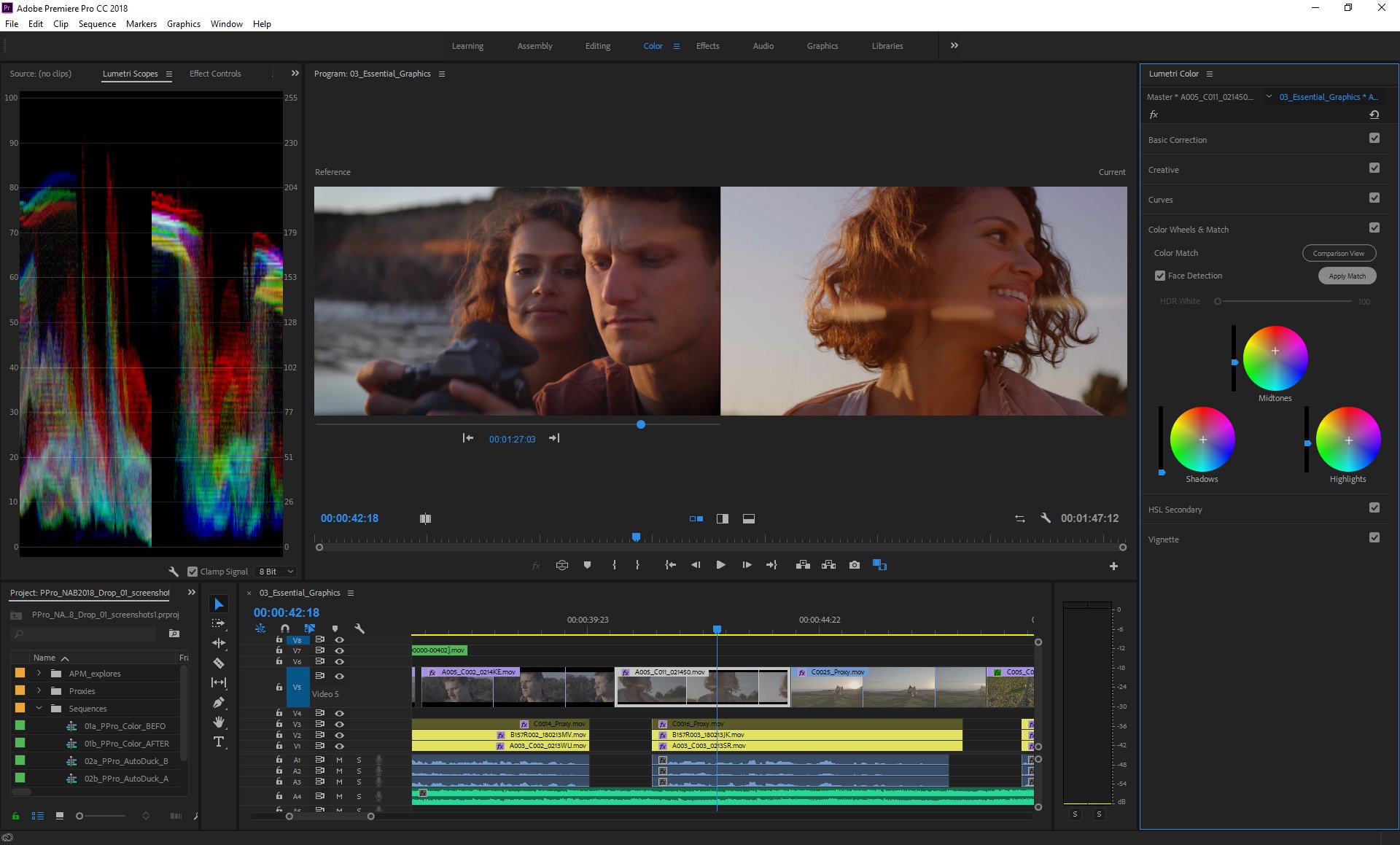
Adobe Premiere
Adobe Premiere Pro – это классический инструмент нелинейного монтажа и обработки видео. Это выбор большинства видеоблогеров и видеографов. Premiere Pro имеет набор инструментов, позволяющих работать в видео и ауди-файлами на специально монтажной области.
Инструменты способны работать с любым типом видео, в любом разрешении, от 4K до 360 видео для виртуальной реальности, кроме этого имеется нативная поддержка любых форматов видео.
Premiere без проблем способен обрабатывать как стандартные видео, записанные на любые видео камеры, так и объемные видео для VR. Premiere позволяет редактировать несколько видео- и аудио-файлов одновременно.
К отличительным функциям, которые позволяют приобщиться к Premiere, относятся мощные инструменты цветопередачи, широкие возможности настройки аудио, включая функции шумоподавления и настройки эквалайзера, а также функционал для работы с объемным звуком для VR контента.![]()
After Effects или Premiere Pro, что использовать?
Многие из специалистов в этой сфере, особенно новички, начинали знакомство с видеомонтажом с Premiere и остановились на нем, потому получили базовые навыки, которых достаточно для работы.
Но реально выглядит так, что для получения наибольшей выгоды и наилучшего результата, идеальным вариантом будет использование вместе двух решений.
Идеальный рабочий процесс должен быть примерно таким:
- Начинать стоит с Premiere, смонтировав нарезку из видео, и выбрав подходящий формат.
- Воспользоваться возможностями таймлайна в Premiere для синхронизации видеодорожек и звука.
- Экспорт проекта в After Effects, для финальной доработки, добавления цветокоррекции, спецэффектов, 3D анимации, титров, интро и т.д.
Почему стоит использовать оба решения?
Потому что это неплохо экономит время.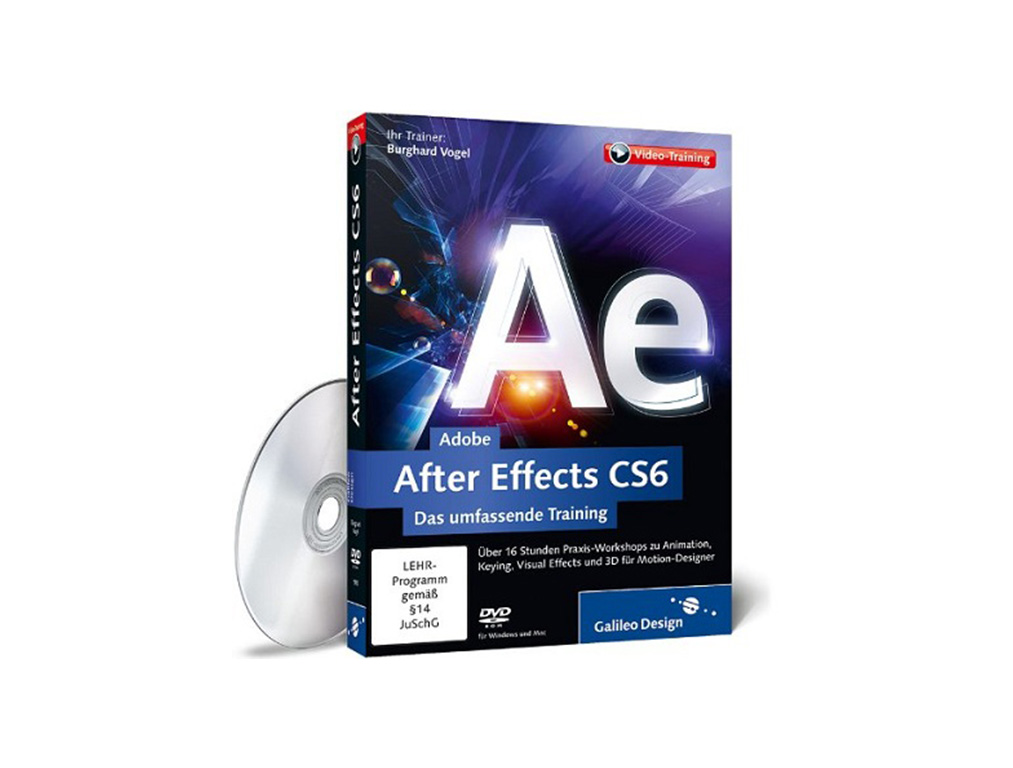 Каждое решение, по своему уникально, и определенные действия в одном редакторе можно сделать в несколько кликов, в то время как в другом, на эти же действия уйдет очень много времени. Выбор правильного редактора и правильного инструмента – вот залог успеха.
Каждое решение, по своему уникально, и определенные действия в одном редакторе можно сделать в несколько кликов, в то время как в другом, на эти же действия уйдет очень много времени. Выбор правильного редактора и правильного инструмента – вот залог успеха.
Компания Adobe разрабатывает все свое программное обеспечение таким образом, чтобы исходные файлы имели совместимость между всеми решениями. Теперь не нужно сохранять файл, а с видео это означает большую задержку в момент рендеринга. Adobe позволяет использовать динамические ссылки и переключаться между инструментами, работая в одном проекте.
Выводы
Не всегда стоит выбора между After Effects и Premiere, Каждый инструмент может делать практически одно и тоже, только в одном решений более удобные инструменты для одного действия, в другом для другого. Оба решения могут заменять друг друга в одном и том же проекте.
Premiere используется для начального монтажа видео, склейки нескольких файлов, наложения и синхронизации звука.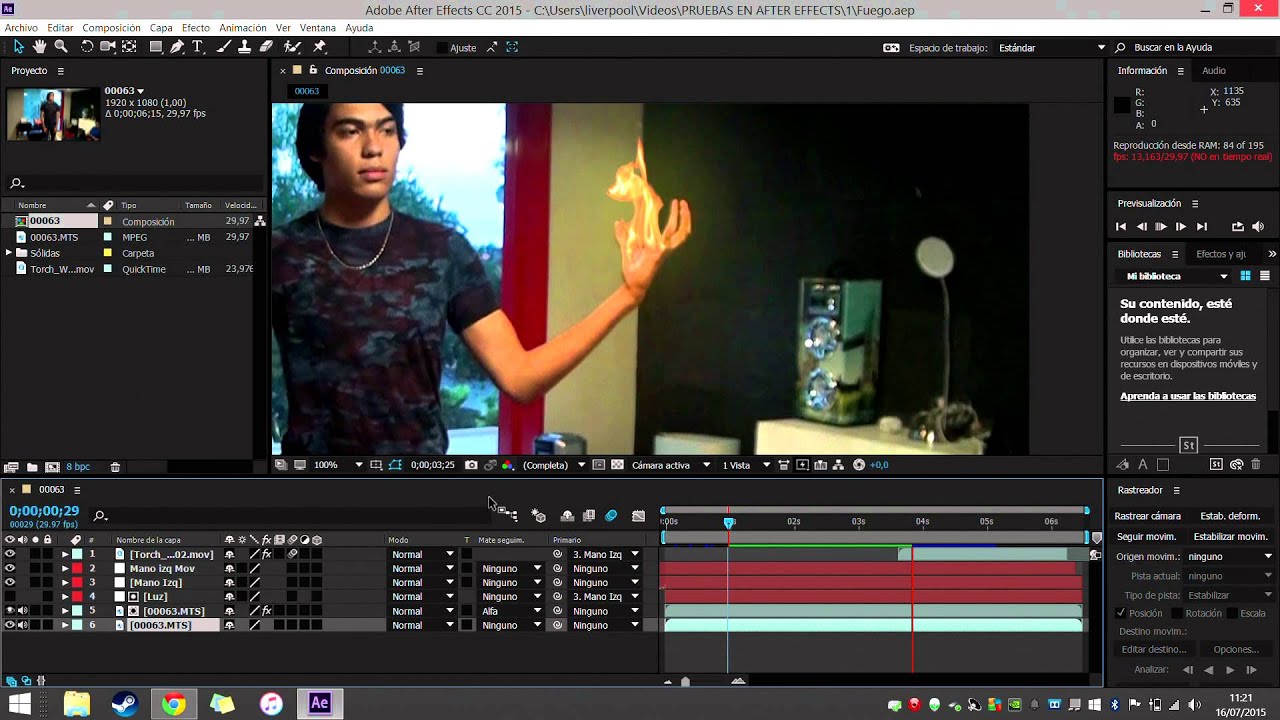 Просто необходимо взять исходное видео, и смонтировать его до конечно состояния, не добавляя эффектов. Premiere больше подойдет для крупных проектов, с большим хронометражем и большим количеством врезок и фрагментов.
Просто необходимо взять исходное видео, и смонтировать его до конечно состояния, не добавляя эффектов. Premiere больше подойдет для крупных проектов, с большим хронометражем и большим количеством врезок и фрагментов.
After Effects подходит для «финального» довеления материала до требуемого состояния. Позволяет добавлять эффекты, титры и переходы между фрагментами, чтобы видео работали так же, как и все видео, которые можно найти в сети. After Effects больше подходит для моушн-графики и коротких промо-роликов.
Оба инструмента отлично взаимодействуют друг с другом, потому что сделать компанией Adobe. Если у вас есть подписка на Creative Cloud, вам доступны и After Effects и Premiere Pro.
Заключение
Если вы еще не задумывались о работе с видео, самое время задуматься об этом сейчас. Нужно помнить, что для каждого отдельного случая, идеально подойдет одно из решений. Но не нужно ставить вопрос ребром и выбирать ИЛИ Premiere Pro, ИЛИ After Effects.
Premiere Pro больше подойдет для создания видеороликов, After Effects для создания видео со сложными спецэффектами, но это не означает что в After Effects нельзя смонтировать видео, а в Premiere Pro добавить титры, сделать цветокоррекцию или работать с хромакеем. Конкретизируйте свои задачи, используйте пробную версию, и решите для себя, что из этого подойдет наилучшим образом.
Adobe динамическая связь между PremierPro и AfterEffects не работает
Когда я работаю с видеомонтажом Adobe Premiere Pro CC 2014 ,когда я щелкаю правой кнопкой мыши на видео после добавления видео на временную шкалу ,я ищу replace with aftereffect composition , но опция отключена .
Я гуглю для решения сказанного добавить ярлыки файлов в папку dynamiclink , которая находится в пути C:\Program Files (x86)\Common Files\Adobe\dynamiclink , но я не нахожу эту папку.
Поэтому я сделал одну такую папку, как они сказали, и попробовал, но это не решило мою проблему.
- Adobe After Effects CC 2015
- Adobe Премьера Pro CC 2014
Надеюсь я объяснил проблему ясно если нет пожалуйста укажите в комментариях id вам нужна какая либо дополнительная информация
adobe after-effects adobe-premiereПоделиться Источник Ankanna 09 июня 2016 в 03:06
2 ответа
- Как взаимодействовать между приложением Air Action Script и сервером Node.js
может ли кто-нибудь предложить способ связи между приложением Air(Action script) и сервером node.js? напр. Связь между PHP и Flash(сценарий действия) приложением с использованием AMFPHP BlazeDS для Java+Adobe Flex и Adobe Integrated Runtime (AIR) Пожалуйста, присылайте мне свои предложения, любой…
- Adobe собственные расширения — не работают?
Я пытаюсь работать с Adobe Native Extensions-одной из новейших функций, выпущенных в Adobe Flash Builder 4.
 5. Я пытаюсь общаться между Adobe AIR и нативным приложением C++ на Windows 7 с помощью нативных расширений Adobe. (Конечно, мы можем сделать это сегодня с NativeProcess APIs, но ANE гораздо…
5. Я пытаюсь общаться между Adobe AIR и нативным приложением C++ на Windows 7 с помощью нативных расширений Adobe. (Конечно, мы можем сделать это сегодня с NativeProcess APIs, но ANE гораздо…
4
Эй,я тоже столкнулся с этой проблемой ,я нашел решение в youtube, и я следовал следующим шагам надеюсь, что это поможет вам, это сработало для меня, но это может или не может работать для вас, основываясь на вашем configuration
Первое возможное решение заключается в следующем
- Подготовьте ярлыки для обоих программных продуктов
Adobe Premiere Pro cc 2014&Adobe After Effects cc 2015, перейдя в соответствующие папки на рабочем столе - Скопируй эти
shortcuts. - Найдите папку
dynamiclinkв каталогеC:\Program Files x86\Common Files\Adobe\dynamiclink, если ее нет , подготовьте папку с тем же именемdynamiclink.
- Теперь вставьте эти
shortcutsв папку. - Теперь обновите и
restartприложение.
Если проблема повторяется снова ,то проблема связана с несовместимостью версий, которые вы пытаетесь связать динамически.
Поделиться Unknown 15 июня 2016 в 22:08
0
Наконец я нашел решение
Когда я обновился до Adobe Premiere Pro cc 2015 , динамическая ссылка отлично работает
Проблема заключается в версиях разработки
Обновление с
Adobe Premiere Pro CC 2014 — Adobe Premiere Pro CC 2015
Поделиться Ankanna 14 июня 2016 в 13:58
Похожие вопросы:
Разница между Adobe AIR и FLEX?
В чем разница между Adobe AIR и FLEX?
Связь между системой типов и областью действия?
Как следует из названия, мне интересно, какова связь между этими двумя концепциями программирования.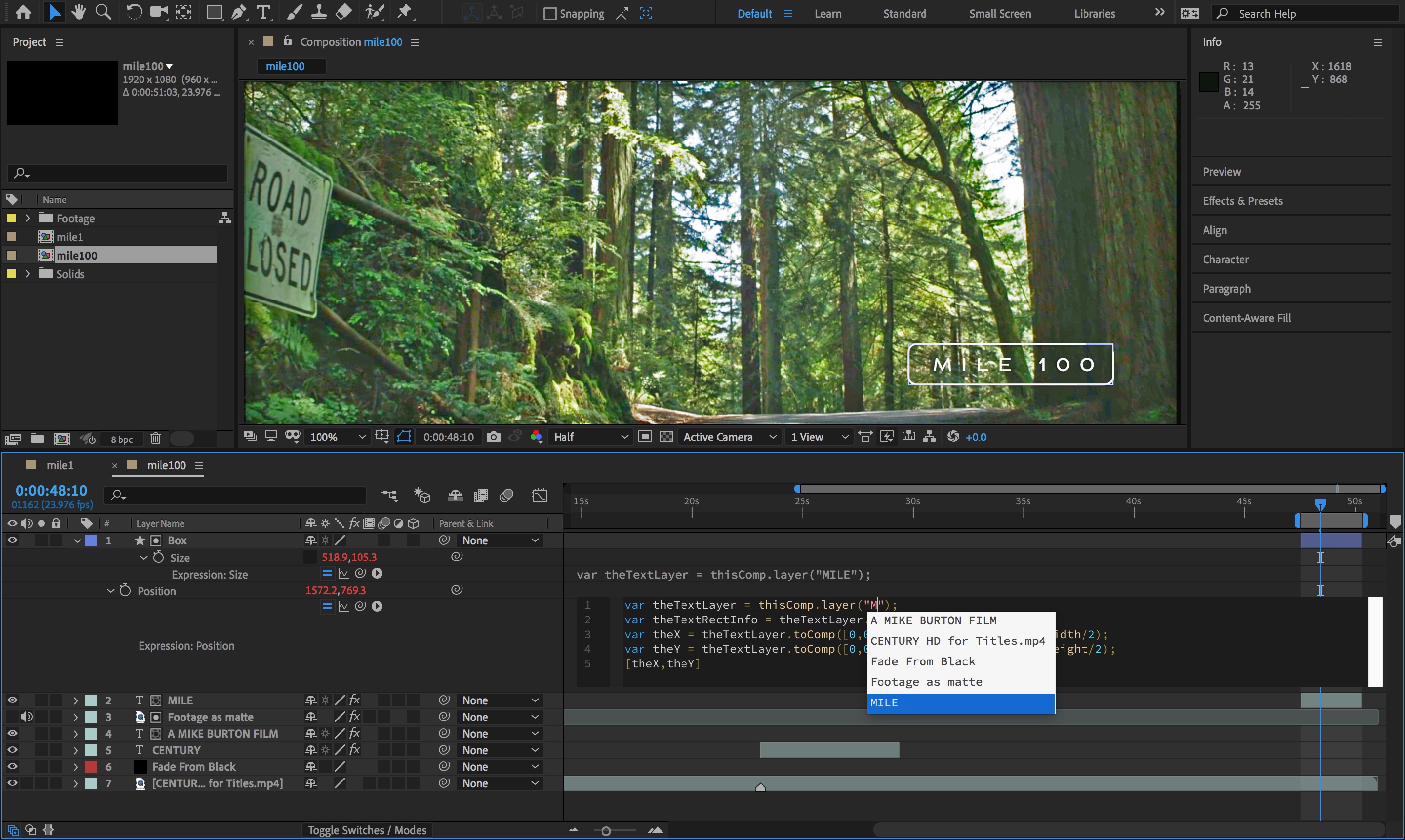 Поддается ли определенная система типов (статическая / динамическая) определенному типу охвата…
Поддается ли определенная система типов (статическая / динамическая) определенному типу охвата…
Программно обнаруживая между Adobe Air и Adobe Flex в ActionScript 3.0
У меня есть общий код между приложением Adobe AIR и приложением Adobe Flex. В одной строке этого кода программа должна вести себя по-разному в зависимости от того, выполняется ли она в среде…
Как взаимодействовать между приложением Air Action Script и сервером Node.js
может ли кто-нибудь предложить способ связи между приложением Air(Action script) и сервером node.js? напр. Связь между PHP и Flash(сценарий действия) приложением с использованием AMFPHP BlazeDS для…
Adobe собственные расширения — не работают?
Я пытаюсь работать с Adobe Native Extensions-одной из новейших функций, выпущенных в Adobe Flash Builder 4.5. Я пытаюсь общаться между Adobe AIR и нативным приложением C++ на Windows 7 с помощью…
Двунаправленная связь между Adobe Air приложениями
Все это началось, когда я начал работать над приложением Adobe Air, которое до сих пор было полностью однопользовательской игрой. Вопрос, который у меня есть, заключается в том, можно ли…
Вопрос, который у меня есть, заключается в том, можно ли…
Как экспортировать анимацию d3.js в векторные кадры, чтобы создать последовательность AfterEffects?
Я создаю некоторые базовые анимации с использованием d3.js, такие как анимации гистограмм, которые показывают переход между двумя наборами данных. В конечном счете, я хочу перенести эту анимацию в…
Adobe AIR настольное приложение взаимодействует с приложением обработки
У меня есть приложение обработки, которое должно общаться с настольным приложением Adobe AIR. Может ли кто-нибудь предложить наилучшие варианты, учитывая следующее? Если сокеты-это ответ, то какой…
Связь между знаками почерка
Я пытаюсь использовать Pacifico ( https:/ / fonts.google.com / example/Pacifico ) и этот шрифт как действительно странное поведение. При размещении в середине слова W (или N) имеет не тот же стиль,…
Firebase динамическая ссылка не открывается iOS приложение
Надо сказать, что эта динамическая связь работала и раньше и вдруг по какой-то причине перестала работать. Это динамическая связь: autobavaria1491911550production.page.link а это ссылка, добавленная…
Это динамическая связь: autobavaria1491911550production.page.link а это ссылка, добавленная…
Premiere Pro и After Effects поддерживают ProRes RAW, новые функции. — О киносъёмке
Adobe анонсировала новый выпуск своих видео и аудио приложений Creative Cloud: Premiere Pro, After Effects, Audition, Character Animator и Premiere Rush.
Доступные сегодня обновления предлагают поддержку Apple ProRes RAW, новые креативные инструменты в After Effects, улучшения рабочего процесса в Character Animator, улучшения производительности, такие как ускоренное автоматическое кадрирование в Premiere Pro.
Компания также переходит к более частому графику выпуска с целью быть более отзывчивой к потребностям пользователей CC с акцентом на стабильность и производительность, продолжая предлагать новые инновационные функции, которые помогут профессионалам видео и создателям социальных видео максимизировать их творческий потенциал везде, где бы они ни были.
Последний выпуск Adobe CC включает следующие функции и улучшения производительности:
Поддержка ProRes RAW в Premiere Pro и After Effects представляет собой комплексное кроссплатформенное решение для рабочих процессов Apple ProRes.
Усовершенствованные графические рабочие процессы в Premiere Pro включают улучшенный инструмент «Перо» с улучшенной поддержкой кривых Безье и большей точностью при создании линий и форм. Эффекты фильтра показывают атрибуты, которые имеют только ключевые кадры или настроенные параметры, поэтому вы можете сосредоточиться на текущих активных эффектах.
Авто кадрирование (Auto Reframe) в Premiere Pro теперь работает быстрее. Auto Reframe, разработанная компанией Adobe Sensei, технологией искусственного интеллекта (ИИ) и машинного обучения, автоматически переформатирует и перемещает видео в различные пропорции, такие как квадратное и вертикальное видео, ускоряя рабочие процессы для социальных сетей и контент-платформ, таких как Quibi.
Аппаратное кодирование в Windows для H.264 и H.265 (HEVC) доступно для графических процессоров NVIDIA и AMD, обеспечивая стабильно более быстрый экспорт для этих широко используемых форматов.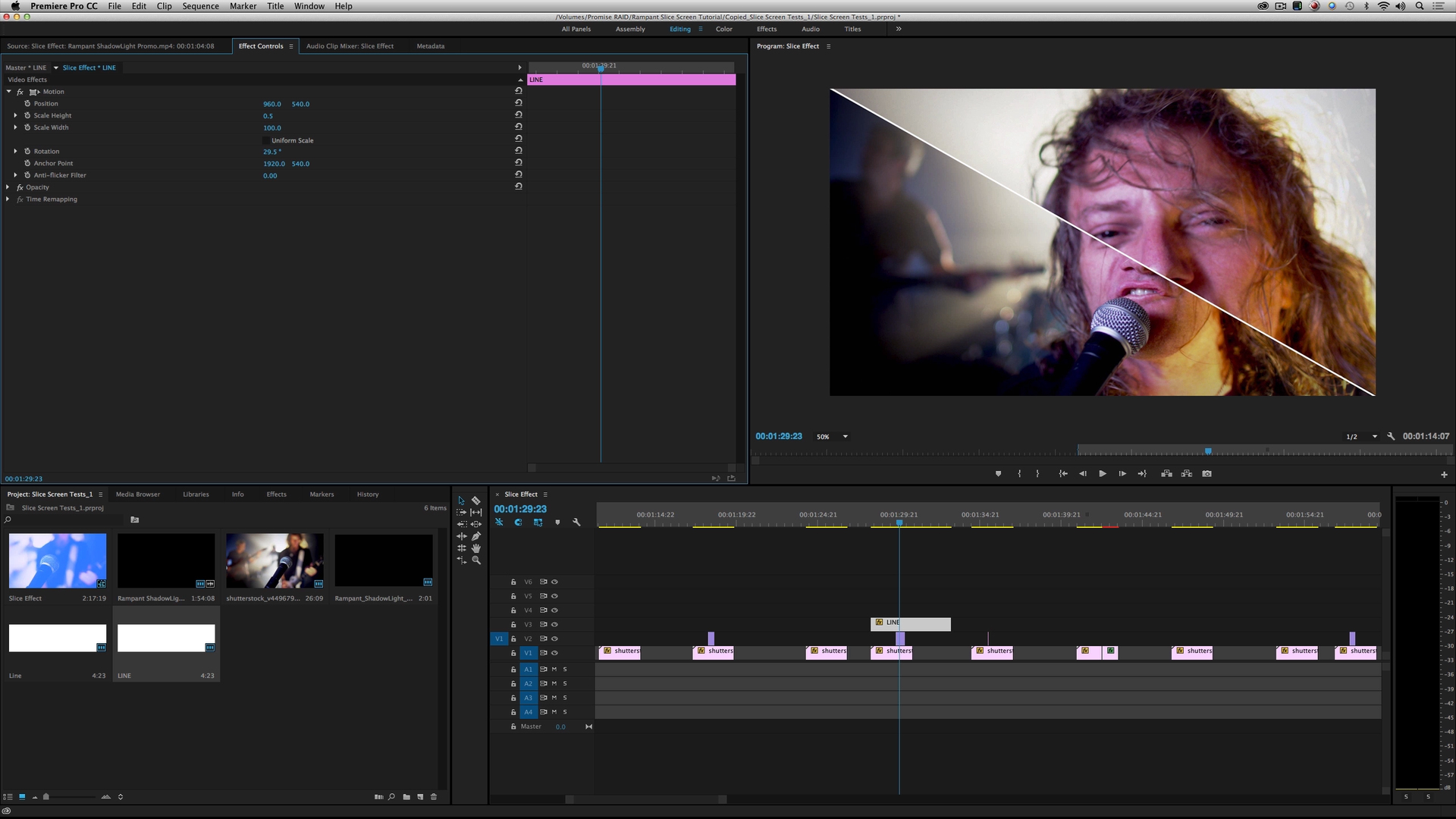
Поддержка аудиофайлов в библиотеках Creative Cloud позволяет пользователям Premiere Pro сохранять, систематизировать и обмениваться часто используемыми аудиофайлами для быстрого доступа прямо с панели «Библиотеки CC».
Контурные штрихи формы (Tapered Shape Strokes) в After Effects предоставляют художникам анимации новые творческие возможности для анимации и дизайна. Делайте конусообразные, волнистые, заостренные или округлые штрихи на слоях фигур. Анимируйте штрихи для стилизованного внешнего вида и дизайна движений.
Концентрический повторитель формы (Concentric Shape Repeater) в After Effects предлагает новые параметры в эффекте формы «Смещение контуров» для создания копий контура, излучающего наружу или внутрь, для классных дизайнов с классной ретро.
Индикаторы маски и курсора фигур (Mask and Shape Cursor Indicators) в After Effects показывают, какой инструмент вы используете, и помогают избежать ненужных лишних действий при рисовании фигур и масок.
Усовершенствования в триггерах аудио и фильтрации временной шкалы в анимационном персонаже-победителе Эмми повышают эффективность анимационных рабочих процессов. Новая коллекция фоновых кукол позволяет пользователям запускать анимированные элементы сцены позади персонажа.
Автоматическое переключение звукового оборудования теперь доступно в macOS для After Effects, Media Encoder, Audition, Character Animator, Prelude, Premiere Pro и Premiere Rush. При смене аудиоустройств или просто подключении наушников ОС распознает оборудование, а приложение Adobe автоматически переключается на текущее оборудование.
Пользователи Premiere Rush теперь могут автоматически изменять размеры проектов с соотношением сторон 4: 5 в соответствии с форматами видео для Facebook и Instagram. Кроме того, переключение задней камеры на устройстве iOS (требуется iOS 13 и текущий iPhone) обеспечивает захват в Premiere Rush с выбранной задней камеры (сверхширокоугольной, широкой или телеобъективной).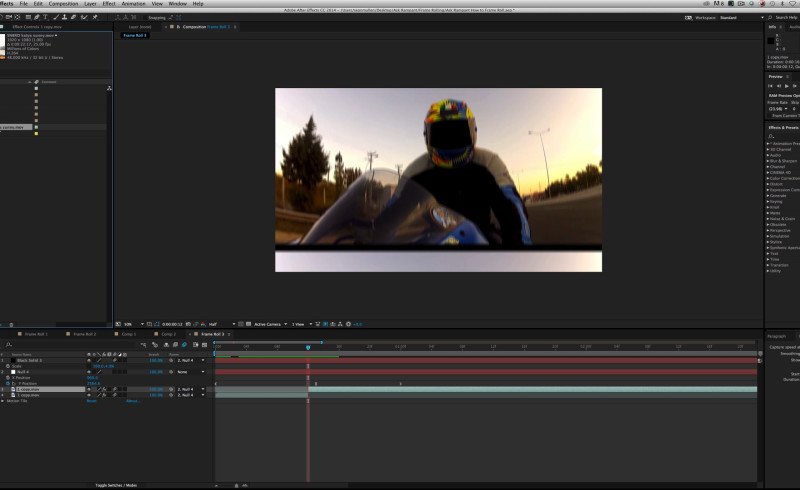
Наконец, пользователи теперь могут импортировать мультимедиа из приложения «Файлы» непосредственно из медиабраузера Premiere Rush на устройствах iOS, что упрощает доступ к файлам, хранящимся на устройстве или в других облачных сервисах.
Чтобы получить доступ ко всем этим новым функциям и улучшениям, вам необходимо обновить приложения CC до последней версии.
источник: Adobe
У нас в магазине есть интересные товары для вас, а также аренда оборудования для видео и киносъёмки — сайт
КАРТА РЕНТАЛОВ, НОВЫЙ ПРОЕКТ!
Поддержать сайт можно теперь и донатами
СТАНЬТЕ АВТОРОМ НАШЕГО РЕСУРСА
Мы в соц. сетях:
Телеграм-канал — https://t.me/fidller_com
Чат в телеграме — https://t.me/news_fidller_com_chat
мы в вконтакте — https://vk.com/clubfidller_fly
мы в facebook — https://www.facebook.com/profshope/
Другие статьи по теме:
ОСНОВЫ ADOBE PREMIERE PRO
ЛУЧШИЕ ПРИЛОЖЕНИЯ ДЛЯ РЕДАКТИРОВАНИЯ ВИДЕО НА ANDROID В 2020 ГОДУ
ADOBE АНОНСИРУЕТ НОВЫЕ ИНСТРУМЕНТЫ И ФУНКЦИИ ДЛЯ ВИДЕО
ADOBE PREMIERE RUSH НА СМАРТФОНЕ С ANDROID
КАРТА В GOOGLE EARTH STUDIO И ADOBE AFTEREFFECTS
САМЫЕ ИНТЕРЕСНЫЕ РОЛИКИ ADOBE MARKETING CLOUD
Если вы нашли ошибку, пожалуйста, выделите фрагмент текста и нажмите Ctrl+Enter.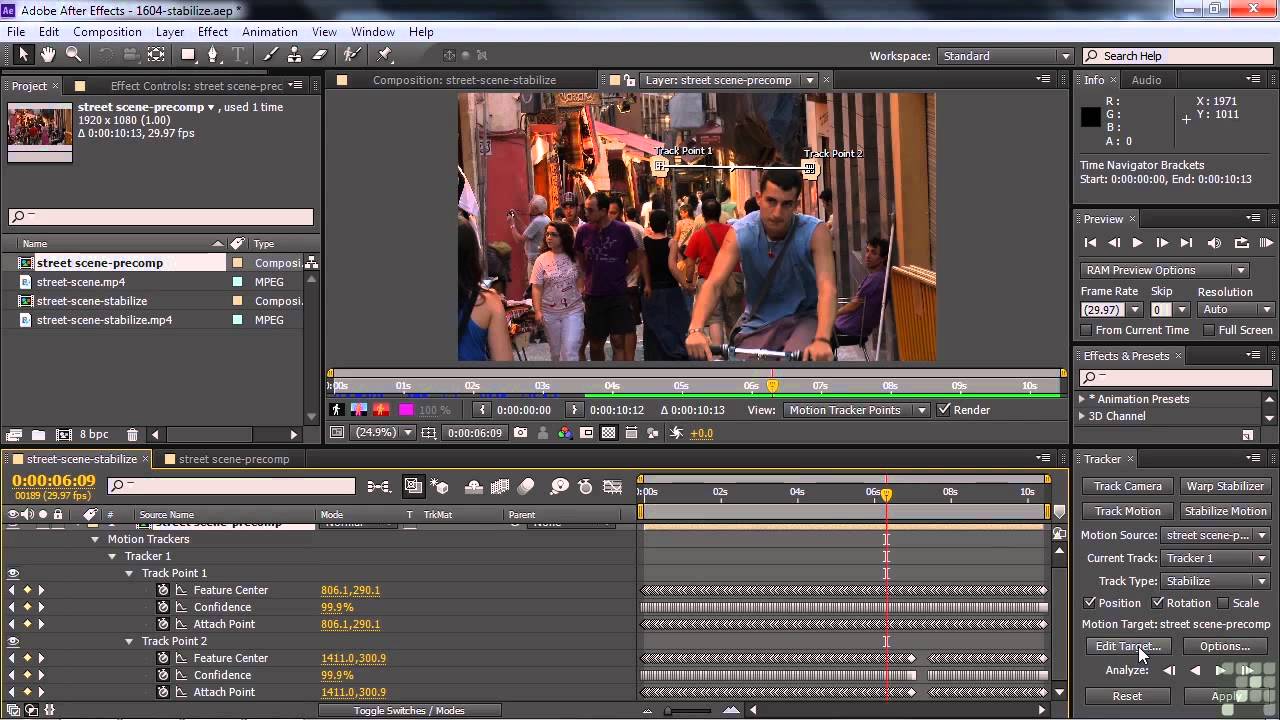
Большой опыт в съёмках различных проектах — концерты, клипы, к/м. Пишу о технике в кино и о кино в целом. По вопросам рекламы писать сюда http://news.fidller.com/about-contact/ Наш магазин оборудования — http://fidller.com/
Adobe заметно прокачала Photoshop и Fresco для iPad Pro
Когда Adobe представила Photoshop для iPad Pro, она пообещала выпускать регулярные обновления с недостающими функциями из десктопной версии. И пока держит слово.
Сегодня компания выпустила несколько апдейтов. В Photoshop появился инструмент Кривые для регулировки цвета и тона изображения.
Плюс, добавили поддержку степеней нажатия Apple Pencil.
В приложении для рисования Fresco появилась многоцветная пипетка для работы с живыми кистями. С помощью этого инструмента можно создавать максимально натуральные картины с богатой текстурой за считаные секунды.
Ещё несколько значимых нововведений для других платформ:
Premiere Pro и After Effects.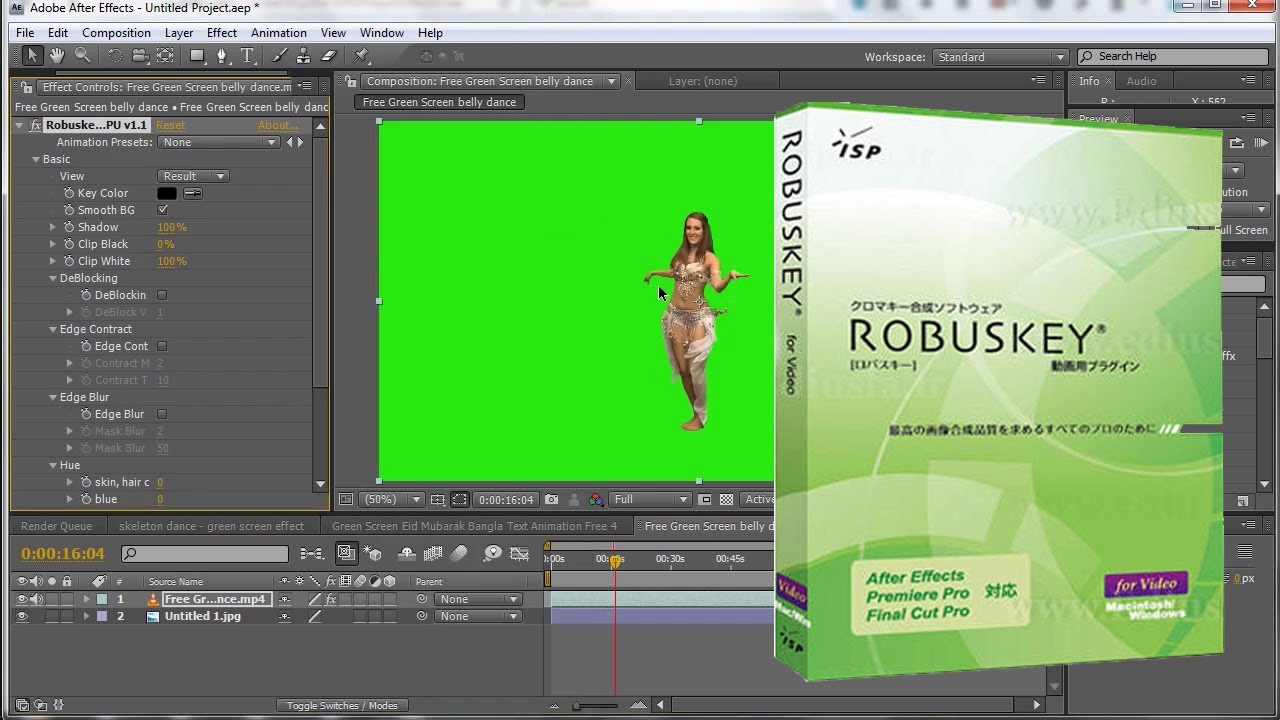 Добавилась поддержка кодека ProRes RAW.
Добавилась поддержка кодека ProRes RAW.
Premiere Pro. Улучшили инструмент Перо с поддержкой кривых Безье и большей точностью при создании линий и форм. Эффекты фильтра показывают атрибуты только с ключевыми кадрами или настроенными параметрами.
Поддержка аудиофайлов в библиотеках Creative Cloud позволяет пользователям Premiere Pro сохранять, систематизировать и обмениваться часто используемыми аудиофайлами для быстрого доступа прямо с панели «Библиотеки CC».
Автоматическое переключение звукового оборудования теперь доступно в macOS для After Effects, Media Encoder, Audition, Character Animator, Prelude, Premiere Pro и Premiere Rush.
Premiere Rush. Появилась поддержка формата 4:5 для видео в Facebook и Instagram.
Adobe updated several of its Creative Cloud apps on iPadOS and macOS today, bringing highly requested features to iPad users and powerful tools for pros on the desktop. The new releases of Adobe Fresco, Photoshop on iPad, and all Creative Cloud video and audio apps are rolling out today. Photoshop on iPad Since Photoshop on [?]
The new releases of Adobe Fresco, Photoshop on iPad, and all Creative Cloud video and audio apps are rolling out today. Photoshop on iPad Since Photoshop on [?]
Артём Баусов
@DralkerГлавный по новостям, кликбейту и опечаткам.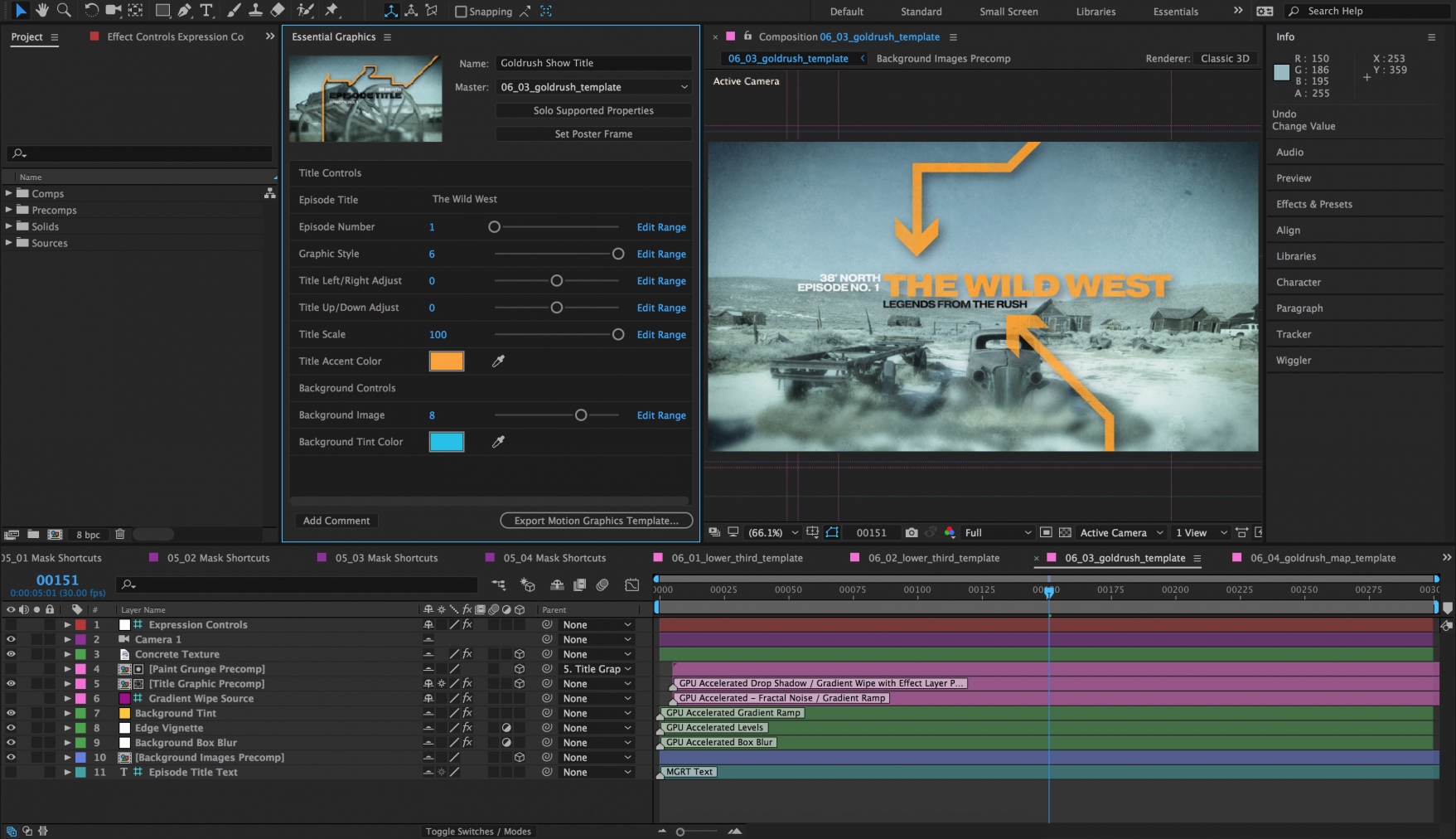 Люблю электротехнику и занимаюсь огненной магией.
Telegram: @TemaBausov
Люблю электротехнику и занимаюсь огненной магией.
Telegram: @TemaBausov
- До ←
Apple может показать очки с дополненной реальностью за $499 в сентябре (нет)
- После →
В iPhone и Mac нашли серьёзную уязвимость Bluetooth для скрытой кражи данных
Девять мобильных приложений для кинематографиста
Девять мобильных приложений для кинематографиста
На сегодняшний день, существует множество приложений для мобильных устройств на базе Android и iOS, призванных помочь кинематографистам. Далеко не все из них реально полезны, но всё же существует некоторое количество действительно достойных упоминания. О них и пойдет речь.
Adobe Hue CC (iOS)
Приложение позволяет зафиксировать окружающие вас цвета и освещение, а затем преобразовать их в фильтр, который можно применить к видео. Стили, созданные в Adobe Hue, можно применять к видео Premiere Clip на iPhone или iPad, или к проектам Premiere Pro и After Effects на настольном ПК. Скачать приложение можно по ссылке. Демонстрационный ролик доступен ниже:
Стили, созданные в Adobe Hue, можно применять к видео Premiere Clip на iPhone или iPad, или к проектам Premiere Pro и After Effects на настольном ПК. Скачать приложение можно по ссылке. Демонстрационный ролик доступен ниже:
PowerDirector (Android)
PowerDirector – это видеоредактор для устройств Android, предназначенный, по большей части, для любителей. Приложение обладает интуитивно понятным интерфейсом и широким выбором инструментов и эффектов. С его помощью можно добавлять аудио- и видеофайлы на таймлайн, добавлять текст, обрезать и объединять видео, использовать эффекты переходов между фрагментами и др. Проекты можно не только сохранять в памяти устройства, но и экспортировать в форматах 720p/1080p на Facebook и YouTube. Скачать приложение можно по ссылке.
Adobe Premiere Clip (iOS)
Adobe Premiere Clip – мобильный видеоредактор, совместимый с Adobe Hue и настольной версией Adobe Premiere Pro.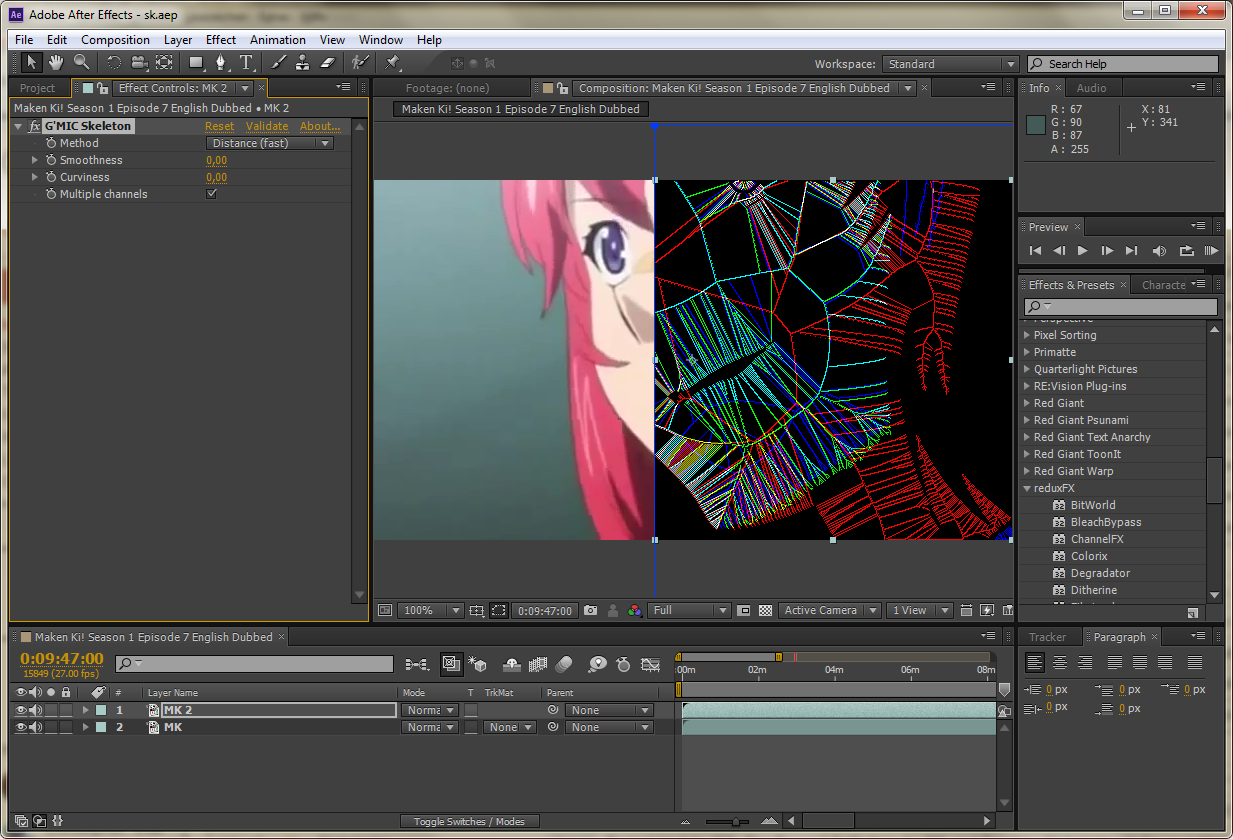 Для быстрой обработки клипов используется метод «Drag and drop». Уровень громкости на видео выравнивается с помощью технологий Smart Volume и AudiMix. Приложение располагает пятнадцатью цветовыми предустановками, инструментами для настройки экспозиции и регулировки скорости воспроизведения клипов. Скачать приложение можно по ссылке.
Для быстрой обработки клипов используется метод «Drag and drop». Уровень громкости на видео выравнивается с помощью технологий Smart Volume и AudiMix. Приложение располагает пятнадцатью цветовыми предустановками, инструментами для настройки экспозиции и регулировки скорости воспроизведения клипов. Скачать приложение можно по ссылке.
Cinema Forms (iOS)
Эта программа призвана помочь сэкономить время, которое тратится на «бумажную» работу во время производства фильма. С её помощью можно создавать, редактировать, хранить и делиться производственной документацией. Также предусмотрены шаблоны наиболее часто используемых документов, например: списки актеров и технического персонала, журнал дублей, список оборудования и многое другое. Скачать приложение можно по ссылке.
Celtx Shots (iOS)
Celtx Shots – это приложение для моделирования сторибордов. С её помощью можно легко визуализировать придуманную концепцию, нарисовать план съемочной площадки и мизансцены для последующей презентации режиссеру, продюсеру или своей съемочной группе.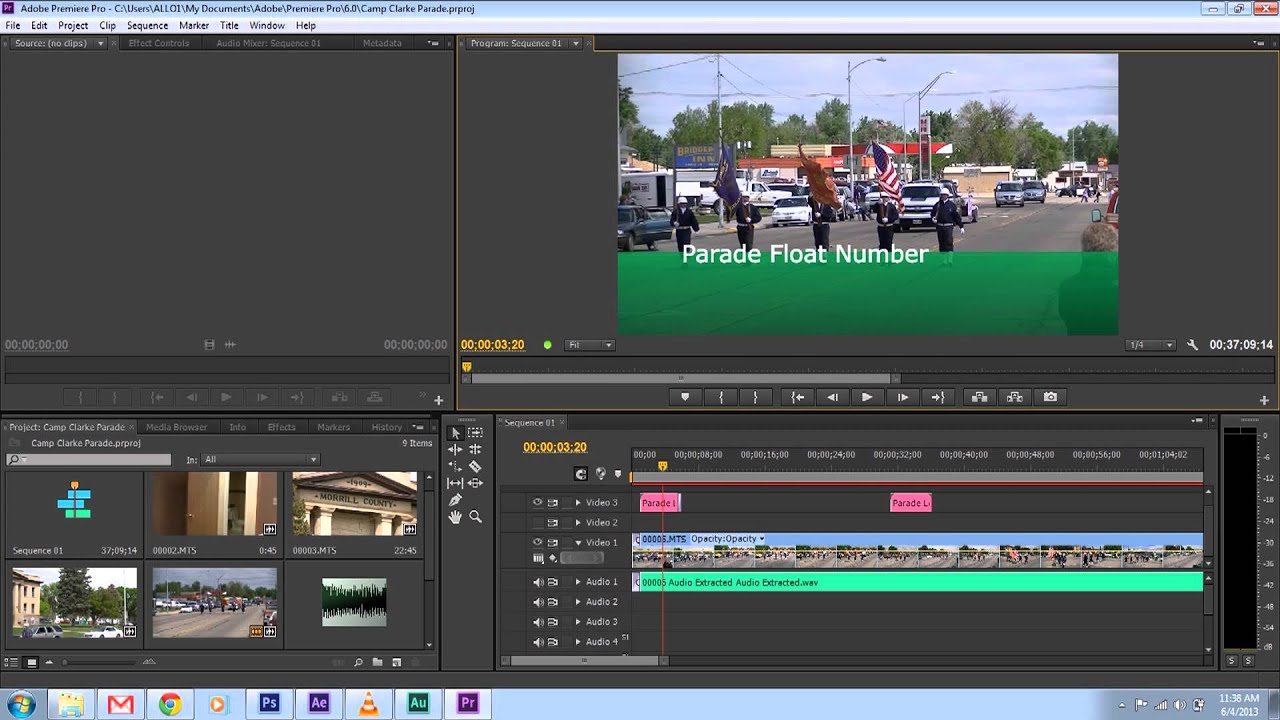 Устройство обладает широким функционалом, обладает поддержкой экспорта/импорта проектов в iTunes, а также синхронизацией с онлайн-сервисами Celtx. Скачать приложение можно по ссылке.
Устройство обладает широким функционалом, обладает поддержкой экспорта/импорта проектов в iTunes, а также синхронизацией с онлайн-сервисами Celtx. Скачать приложение можно по ссылке.
Arri Photometrics (iOS)
Arri Photometrics – приложение для iOS в которой собрана информация по всей линейке осветительных приборов Arri. Доступны следующие данные: номинальная мощность, светоотдача, параметры освещенности, диаметр луча, угол луча, цветовая температура, степень защиты от воды, уровень диммирования, тип цоколя, размеры, масса, диаметр передней линзы и многое другое. Это официальное приложение Arri, поэтому все данные являются достоверными. К тому же, приложение регулярно обновляется. Скачать приложение можно по ссылке.
Digital Clapper (Android)
Digital Clapper, по сути, является цифровой режиссерской хлопушкой для синхронизации изображения и звука по таймкоду. Приложение обладает встроенным генератором таймкода, а также функцией пятисекундного обратного отсчета. Скачать приложение можно по ссылке.
Скачать приложение можно по ссылке.
Lens Angle Calculator
Lens Angle Calculator – это приложение доступно как в мобильной, так и в веб-версии, и призвано помочь пользователю рассчитать угол поля зрения объектива или фокусное расстояние, на имеющемся размере сенсора. Также существует несколько пресетов для достижения моментального результата. Скачать приложение можно по ссылке.
Video Space Calculator
Video Space Calculator дает возможность посчитать, сколько места на диске займут файлы в зависимости от выбранного кодека. Система поддерживает более 80 кодеков, включая ProRes, Animation, ARRIRAW, DNxHD, XDCAM, DPX и др. Данное приложение позволяет заранее подготовиться к съемке и избежать проблемы нехватки места для планируемого материала. Скачать приложение можно по ссылке.
Назад в раздел
Как ускорить работу Adobe After Effects? Ускоряем рендеринг видео и предпросмотр
Если вы работаете в After Effects на медленном компьютере, время ожидания может быть длительным.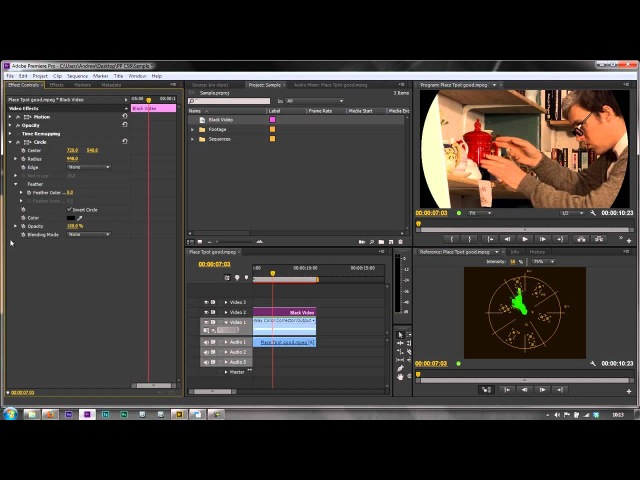 Программа может запускаться медленно, даже несколько минут, а рендеринг может занять еще больше времени.
Программа может запускаться медленно, даже несколько минут, а рендеринг может занять еще больше времени.
Узнайте, сколько оперативной памяти требуется вашему компьютеру.
Добавив оперативную память в систему и установив один или два твердотельных накопителя, вы сможете значительно ускорить практически каждый этап рабочего процесса. Однако не ограничивайтесь тем, чтобы просто верить нам на слово. Компания Adobe рекомендует аналогичное решение: узнайте в этом разделе, как ускорить работу After Effects и почему это следует сделать.
Ускорение работы After Effects
Как больший объем ОЗУ и твердотельные накопители способствуют ускорению работы After Effects
- Быстрая загрузка при включении
- Быстрая передача изображений с камеры на компьютер
- Быстрая загрузка After Effects и других приложений
- Быстрая загрузка файлов и бесперебойная работа с After Effects
- Ускорение рендеринга и многопроцессорной обработки
- Быстрое сохранение
- Ускорение работы в многозадачном режиме
Почему больший объем ОЗУ и твердотельные накопители способствуют ускорению работы After Effects
Роль памяти в работе After Effects
Ежедневные операции, которые зависят от памяти: Создание анимированной графики, применение эффектов, предварительный просмотр файлов, воспроизведение видео в режиме реального времени, функции предварительного просмотра с использованием ОЗУ и общей кэш-памяти ОЗУ, а также одновременная работа в After Effects и других приложениях.
Что говорят специалисты Adobe о роли памяти в работе After Effects: «Если вы планируете интенсивно использовать After Effects CC, вы получите прямую выгоду от установки большего объема ОЗУ. Несмотря на то, что заявленный минимум составляет 4 ГБ памяти, если вы планируете использовать преимущества многопроцессорной обработки, следует рассмотреть возможность установки 48 ГБ для системы с 12-ядерным процессором и 64 ГБ для системы с 16-ядерным процессором (обратитесь к производителю, чтобы узнать оптимальную конфигурацию памяти для конкретного процессора). Вы можете установить еще больше ОЗУ для более длительного предварительного просмотра и общей кэш-памяти ОЗУ, чтобы запускать другие программы одновременно с After Effects».1
Почему память настолько важна: Память позволяет воспроизводить видео в режиме реального времени в After Effects, а также задействовать функции предварительного просмотра с использованием ОЗУ и общей кэш-памяти ОЗУ, которая удерживает и вызывает кадры и композиции из недавно просмотренных проектов.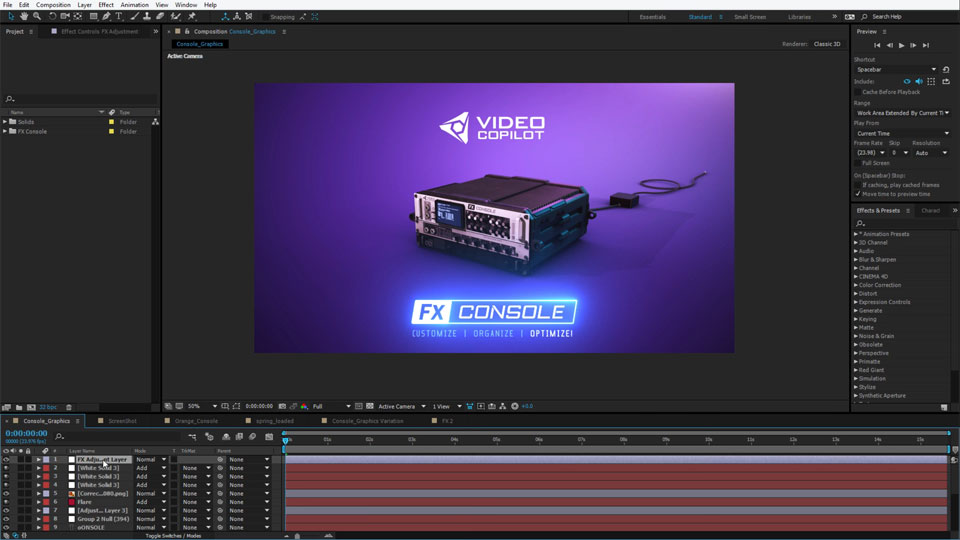 Больший объем памяти означает, что вы можете кэшировать кадры большего объема в течение более длительного времени, улучшая воспроизведение видео. Поскольку After Effects интенсивно использует память, ее объем может быстро закончиться при рендеринге больших последовательностей, что еще больше повышает важность твердотельных накопителей, поскольку вы будете часто задействовать виртуальную память. В ходе рендеринга небольшой 14-секундной 3D-модели, которая показана на видео, мы обнаружили, что только эта операция потребляет более 50 % доступной памяти (16 ГБ). И это всего лишь рендеринг 14-секундного клипа!
Больший объем памяти означает, что вы можете кэшировать кадры большего объема в течение более длительного времени, улучшая воспроизведение видео. Поскольку After Effects интенсивно использует память, ее объем может быстро закончиться при рендеринге больших последовательностей, что еще больше повышает важность твердотельных накопителей, поскольку вы будете часто задействовать виртуальную память. В ходе рендеринга небольшой 14-секундной 3D-модели, которая показана на видео, мы обнаружили, что только эта операция потребляет более 50 % доступной памяти (16 ГБ). И это всего лишь рендеринг 14-секундного клипа!
Еще одна причина, по которой память имеет решающее значение, заключается в том, что она используется для запуска мощной функции многопроцессорной обработки, доступной в After Effects. При включении многопроцессорной обработки After Effects дублируется, и каждая «копия» программы обрабатывает отдельные кадры для предварительного просмотра и окончательного рендеринга через ОЗУ. Для каждого включенного фонового процесса необходимо выделить не менее 4 ГБ памяти.![]() Поэтому если в конечном итоге вы используете процессор с 16 физическими ядрами для многопроцессорной обработки предварительного просмотра и рендеринга, вам понадобится 64 ГБ оперативной памяти, при этом больший объем оперативной памяти обеспечит более длительный предварительный просмотр, бесперебойную многозадачность и работу в целом.
Поэтому если в конечном итоге вы используете процессор с 16 физическими ядрами для многопроцессорной обработки предварительного просмотра и рендеринга, вам понадобится 64 ГБ оперативной памяти, при этом больший объем оперативной памяти обеспечит более длительный предварительный просмотр, бесперебойную многозадачность и работу в целом.
Однако эффективность многопроцессорной обработки зависит не только от объема ОЗУ. Поскольку этот процесс интенсивно использует память, объем физической памяти может быстро закончиться, а это значит, что скорость выполнения работы будет зависеть от скорости накопителя в случаях, когда система обращается к виртуальной памяти. Вот почему мы всегда рекомендуем максимально увеличить объем ОЗУ и использовать твердотельные накопители (SSD). Не имеет смысла повышать производительность After Effects за счет добавления памяти, если она снизится в дальнейшем при обращении системы к медленному жесткому диску в случае использования виртуальной памяти.
Роль хранилища для After Effects
Ежедневные операции, зависящие от хранилища: Рендеринг, композитинг исходных файлов в память, сохранение кадров в кэш-память диска и постоянные режимы дискового кэша для быстрого доступа, загрузка и чтение исходных файлов, запись и вывод файлов анимированной графики, начальная загрузка и загрузка After Effects и других приложений
Что говорят специалисты Adobe о роли хранилища в After Effects: «. ..Скорость хранилища влияет на скорость считывания источников в память для композитинга, а также на скорость рендеринга кадров обратно на диск… Скорость кэш-накопителя напрямую влияет на скорость обмена кадрами между ОЗУ и дисковым кэшем, а более быстрый кэш-накопитель позволяет сохранять больше кадров, а не повторно визуализировать их».1
..Скорость хранилища влияет на скорость считывания источников в память для композитинга, а также на скорость рендеринга кадров обратно на диск… Скорость кэш-накопителя напрямую влияет на скорость обмена кадрами между ОЗУ и дисковым кэшем, а более быстрый кэш-накопитель позволяет сохранять больше кадров, а не повторно визуализировать их».1
Почему настолько важен твердотельный накопитель: Типичная рабочая нагрузка After Effects выглядит следующим образом: Загрузка программы и нескольких исходных файлов. Преобразование исходных файлов в память. Работа с исходными файлами, а затем их рендеринг в дисковом кэше для последующего воспроизведения и редактирования. Сохранение файлов по окончании работы. Завершение проекта и отправка клиенту. Твердотельный накопитель ускоряет каждый шаг этого процесса, и, основываясь на результатах проведенных нами тестов (которые подробно представлены ниже), мы обнаружили, что пользователи могут выполнить типовой рабочий процесс в 3 раза быстрее. * Начиная от загрузки приложения до рендеринга и использования режима дисковой кэш-памяти After Effects — твердотельный накопитель оказывает настолько значительный эффект, что вам, скорее всего, понадобятся несколько больших дисков, которые позволят хранить больше необработанных кадров и выделять как можно больше места для дисковой кэш-памяти и постоянной кэш-памяти диска.
* Начиная от загрузки приложения до рендеринга и использования режима дисковой кэш-памяти After Effects — твердотельный накопитель оказывает настолько значительный эффект, что вам, скорее всего, понадобятся несколько больших дисков, которые позволят хранить больше необработанных кадров и выделять как можно больше места для дисковой кэш-памяти и постоянной кэш-памяти диска.
Что касается конфигурации ваших дисков, мы рекомендуем использовать как минимум два твердотельных накопителя объемом 1 ТБ. Один должен служить в качестве основного хранилища, где находится операционная система, After Effects и прочие приложения. А другой следует использовать для хранения данных мультимедиа, а также в качестве дискового кэш-накопителя. Это важный момент, который часто упускают из виду, поскольку когда вы в конечном итоге обращаетесь к виртуальной памяти (ежедневная операция), вам не нужно, чтобы программа After Effects выполняла чтение и запись на один и тот же диск одновременно. Когда After Effects работает с виртуальной памятью, она выполняет обмен данными между ОЗУ и хранилищем (чтение с диска), одновременно пытаясь записать данные в дисковую кэш-память — такой сценарий определенно замедлит работу.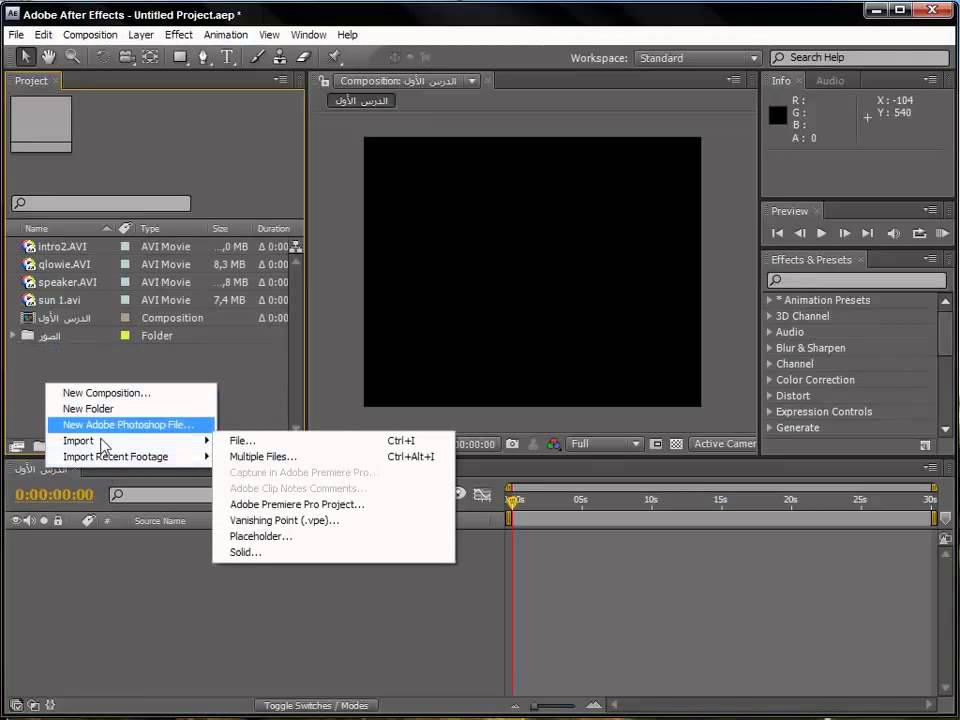 Решение: предотвратить эту проблему в первую очередь.
Решение: предотвратить эту проблему в первую очередь.
Узнайте подробнее о преимуществах твердотельных накопителей.
Результаты проведенных нами тестов производительности в After Effects
Хотя хорошо известно, что больший объем памяти и более быстрое хранилище ускоряют работу After Effects, мы хотели проверить теорию на практике и количественно оценить разницу. Протестировав четыре конфигурации одной и той же базовой системы, мы смогли выделить переменные производительности и оценить, как DRAM и твердотельные накопители повлияли на стандартный проект анимированной графики — рендеринг 14-секундной 3D-модели. Прежде чем открыть After Effects и начать рендеринг, мы открыли шесть других приложений, поскольку большинство художников-аниматоров постоянно работают в многозадачном режиме, переключаясь между компонентами проекта, и мы хотели как можно точнее сымитировать реальную производительность. Несмотря на то, что система, которую мы тестировали, являлась устаревшей моделью, предусматривающей установку только 16 ГБ памяти, она обеспечивала достаточные базовые условия для оценки роли памяти и хранилища в выполнении примера рабочего процесса.
Несмотря на то, что система, которую мы тестировали, являлась устаревшей моделью, предусматривающей установку только 16 ГБ памяти, она обеспечивала достаточные базовые условия для оценки роли памяти и хранилища в выполнении примера рабочего процесса.
Задача (все результаты в минутах:секундах) | HDD 4 ГБ | HDD 16 ГБ | SSD 4 ГБ | SSD 16 ГБ |
|---|---|---|---|---|
Загрузка системы | 01:39 | 01:41 | 00:54 | 00:57 |
Открыть 6 приложений* | 23:29 | 07:19 | 02:12 | 01:40 |
Открыть файл After Effects | 06:08 | 01:41 | 00:37 | 00:38 |
Рендеринг 14-секундной 3D-модели | 04:37 | 04:20 | 01:26 | 01:17 |
Очистить кэш | 00:56 | 01:01 | 00:20 | 00:22 |
Общее время | 36:49 | 16:02 | 05:29 | 04:54 |
Компонент | Модель |
|---|---|
Система | HP® Elitebook® 8460p |
Процессор | Intel® Core™ i5-2520M 2,50 ГГц |
Память | DDR-1333 Crucial® 4 ГБ (максимальный объем 16 ГБ) |
Операционная система | Microsoft® Windows® 7 Pro 64-разрядная |
Жесткий диск | HGST Travelstar® 320 ГБ 7200 об/мин |
Твердотельный накопитель | Crucial® MX200 1 ТБ |
BIOS | Версия BIOS F06 (28 июля 2011 г. |
Программное обеспечение | Adobe® Creative Cloud® |
Как проводилось тестирование: За исключением системы с объемом жесткого диска 4 ГБ, каждая конфигурация была протестирована трижды, а показатели превысили среднестатистические. Мы протестировали систему с объемом жесткого диска 4 ГБ только один раз, поскольку она являлась базовой конфигурацией системы с необычно низким объемом памяти для выполнения дизайнерских работ — тестирование проводилось исключительно в репрезентативных целях. Все тесты начались с новой загрузки, поэтому другие факторы и приложения не повлияли на полученные результаты. На диски были установлены и сохранены только те файлы и приложения, которые использовались в ходе тестирования. Тестирование было проведено в феврале 2016 г.
Тестирование было проведено в феврале 2016 г.
*Шесть открытых приложений, которые работали в фоновом режиме: Premiere® Pro, Photoshop®, Illustrator®, Acrobat Reader®, Microsoft® Word®, Outlook®
Полученные результаты говорят сами за себя. Однако возможности увеличения скорости, вероятно, недооцениваются. В чем заключается причина? Мы не использовали дисковый кэш-накопитель или функции многопроцессорной обработки для рендеринга нашей тестовой 3D-модели. Кроме того, мы выполнили рендеринг только 14-секундного кадра. Во время рендеринга и работы с большими файлами задействуется больший объем памяти. Кроме того, вам необходимо перемещать больше данных. В этом случае твердотельный накопитель значительно ускорит работу. Хотя мы не тестировали системы, в которых установлено более 16 ГБ оперативной памяти, согласно данным Adobe, увеличение объема оперативной памяти означает, что вы можете сделать больше, прежде чем обратиться к виртуальной памяти. Поскольку After Effects интенсивно использует память, рекомендуется использовать как можно больше памяти DRAM (как правило, 64 ГБ), хотя объем устанавливаемой памяти должен соответствовать интенсивности рабочей нагрузки.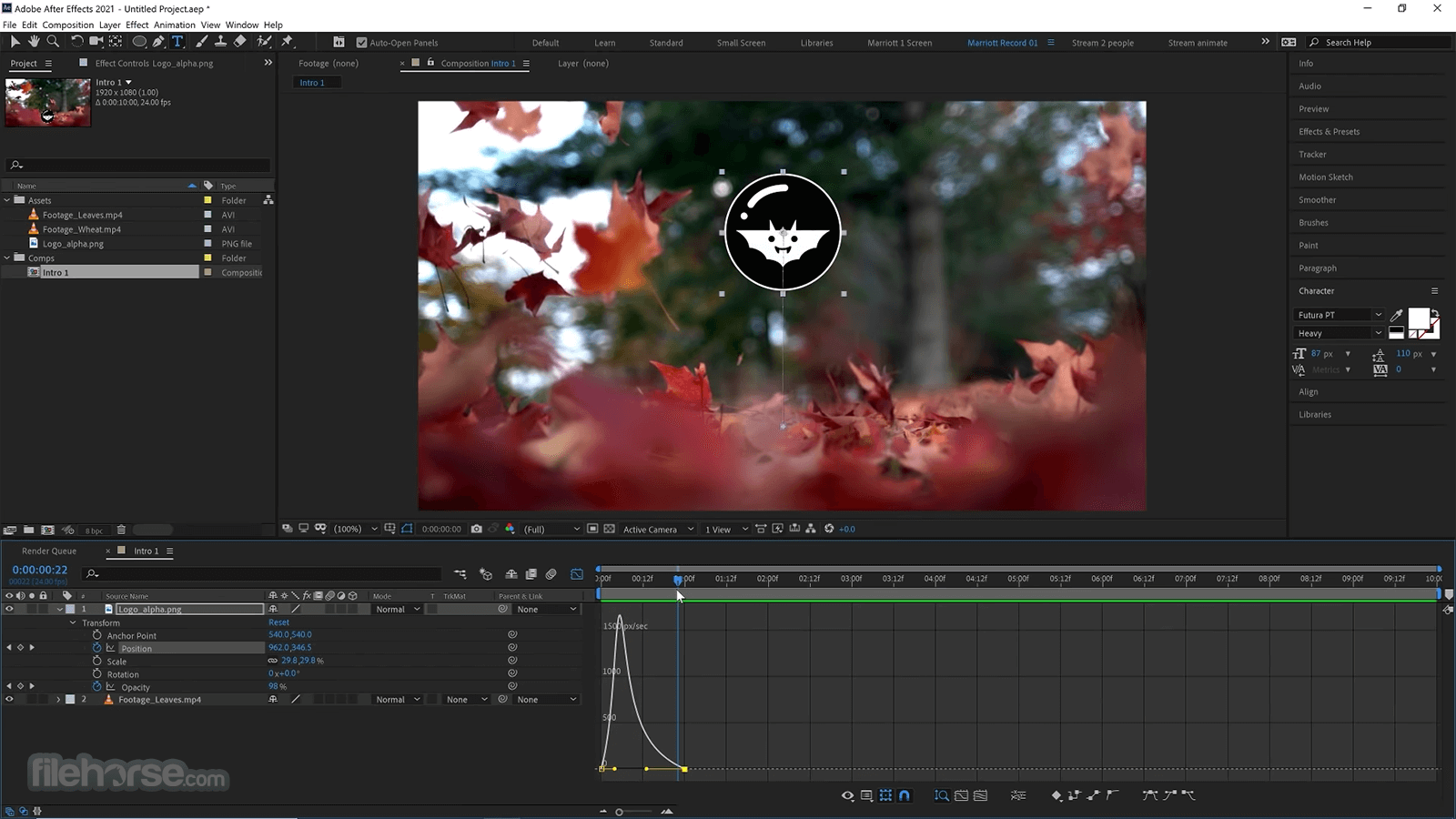
Независимо от типа используемого компьютера или потребностей, связанных с рабочей нагрузкой, больший объем памяти и твердотельные накопители — это верный способ ускорить рабочий процесс, особенно если речь идет о многозадачности.
Какой объем памяти и хранилища вам необходим, чтобы ускорить работу After Effects в многозадачном режиме?
Многие художники-аниматоры тратят много времени, переключаясь между After Effects и другими приложениями в многозадачном режиме. Как правило, это необходимость. Для большинства проектов необходимо сверяться с электронными сообщениями клиента, графически отображать данные для моделирования, проверять проектную документацию, выполнять поиск в сети, а также транслировать музыку в потоковом режиме. Если это ваш случай, вы получите преимущества от максимального увеличения объема памяти, поскольку оперативная память используется для работы всех приложений, которые вы открыли. Именно это позволяет работать в многозадачном режиме.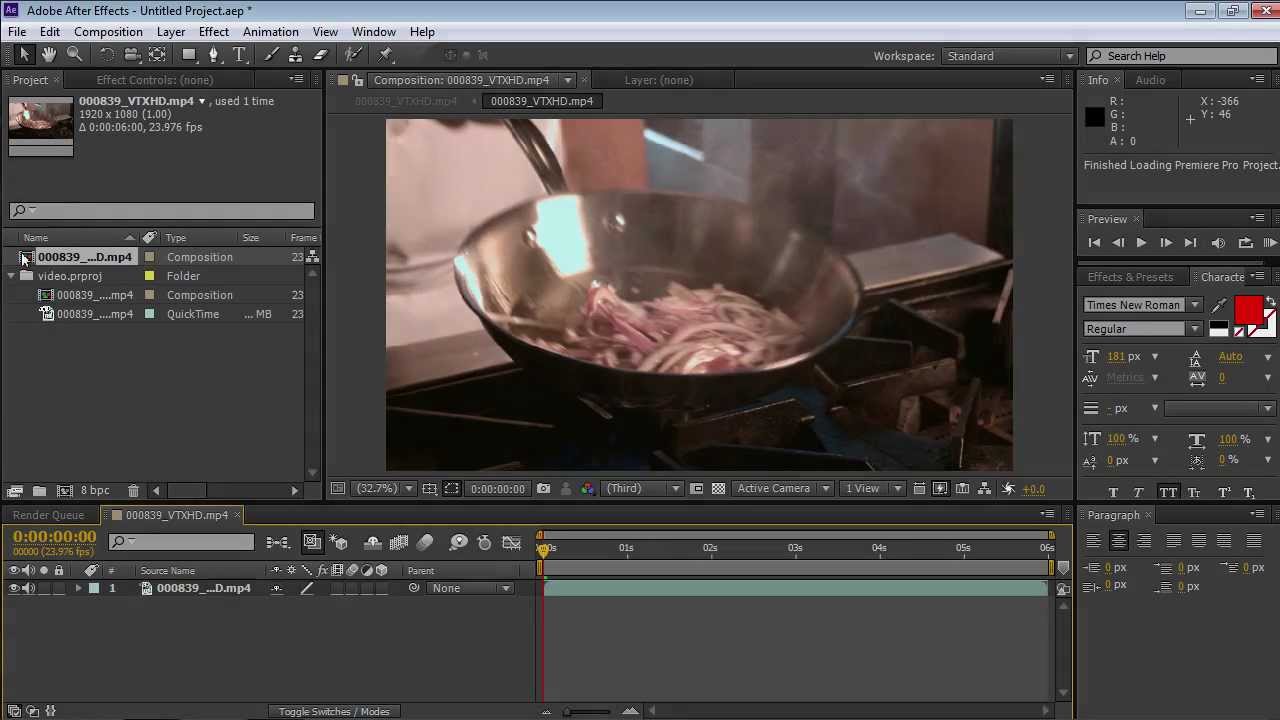 Однако необходимо помнить, что многозадачность — это не просто одновременное выполнение нескольких задач. Она также связана с одновременным запуском нескольких приложений, и именно поэтому также помогает твердотельный накопитель.
Однако необходимо помнить, что многозадачность — это не просто одновременное выполнение нескольких задач. Она также связана с одновременным запуском нескольких приложений, и именно поэтому также помогает твердотельный накопитель.
Ускорьте работу After Effects, ускорив соответствующие компоненты
Программное обеспечение позволяет заниматься цифровым дизайном, но именно компьютерное оборудование определяет его скорость. Увеличьте производительность оборудования, гарантировав максимально быструю работу всех обновляемых компонентов. Недостаточно просто использовать быстрый ЦП. Вам необходимо достаточно памяти, чтобы непрерывно подпитывать каждое ядро процессора, а также многочисленные твердотельные накопители, чтобы мгновенно загружать и сохранять всю свою работу. Скорость вашей работы зависит от тонкого равновесия. Вы ожидаете отклика системы или система ожидает ваших действий?
13 лучших плагинов для After Effects 2020 года – Сей-Хай
Правильные плагины могут в корне изменить ваш рабочий процесс.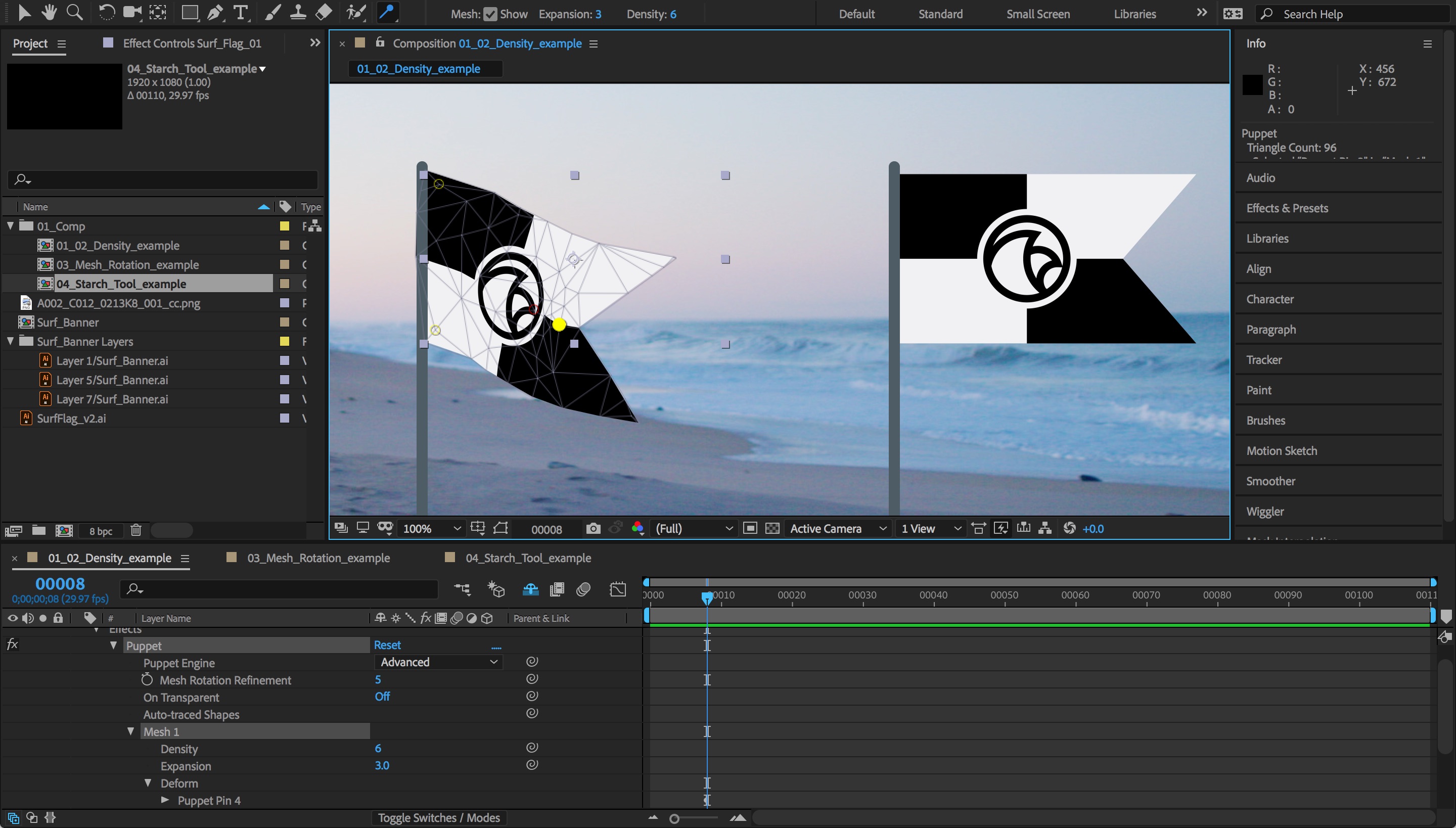 Сегодня Adobe After Effects CC – это основной инструмент для многих моушн дизайнеров, потому что он дает неограниченные возможности для креатива. А плагины – это больше функций и более оптимизированный рабочий процесс.
Сегодня Adobe After Effects CC – это основной инструмент для многих моушн дизайнеров, потому что он дает неограниченные возможности для креатива. А плагины – это больше функций и более оптимизированный рабочий процесс.
В этой статье мы окунемся в мир наилучших плагинов After Effects CC 2020 года. Они помогут улучшить рабочий процесс, добавят новые функции и сделают ваши работы круче.
• Стоимость: Бесплатно
Можно подумать, что создание 3D планет простая задача – создали сферу, наложили текстуры, и вуаля! Однако заставить мир выглядеть правильно намного сложнее, чем предполагалось. Например, как при создании модели населенной планеты, скорректировать грань между ночным и дневным временем так, чтобы города были видны ночью, но не днем?
Orb фокусируется на создании реалистичных планет и предлагает целый ряд уникальных инструментов, облегчающих их создание. Он является бесценным инструментом для прогнозирования и подходит для создания 90% планет. Плагин особенно актуален в сочетании с другими или с 3D-камерой.
Он является бесценным инструментом для прогнозирования и подходит для создания 90% планет. Плагин особенно актуален в сочетании с другими или с 3D-камерой.
• Стоимость: от $295/год
Хотя After Effects предлагает довольно хорошие инструменты отслеживания (в том числе подключаемый плагин Mocha AE от Boris FX), если вам нужна более продвинутая версия, стоит перейти на многофункциональный Mocha Pro. Этот мощный, универсальный плагин поддерживает как AE, так и Premiere. Он позволяет вычислять векторы движения каждого пикселя и может легко обрабатывать даже самые сложные проекты по отслеживанию, маскировке и стабилизации.
• Стоимость: $18
Добавление теней может быть достаточно трудоемким и дорогостоящим процессом, особенно если это делается с помощью трассировки лучей. Этот этап значительно замедляет работу. Однако с Shadow Studio вы можете моделировать эти эффекты намного быстрее. Это родной плагин для After Effects CS6 и более новых версий. С его помощью вы с легкостью получите мягкие, радиальные и внутренние тени. В плагине доступны три пресета, которые помогут вам быстро достичь желаемого результата.
Этот этап значительно замедляет работу. Однако с Shadow Studio вы можете моделировать эти эффекты намного быстрее. Это родной плагин для After Effects CS6 и более новых версий. С его помощью вы с легкостью получите мягкие, радиальные и внутренние тени. В плагине доступны три пресета, которые помогут вам быстро достичь желаемого результата.
• Стоимость: $39,99
Намеренное использование артефактов сжатия может быть прекрасным решением для вашей работы, и вот простой способ получить этот эффект. Отбрасывая I-кадры и дублируя дельта-кадры, Datamoshсоздает сюрреалистические, грязные эффекты, которые вы можете увидеть только в поврежденных видеофайлах. Для создания этих эффектов вам обычно приходилось использовать шестнадцатеричный редактор, Datamosh позволяет сделать это в After Effects одним нажатием кнопки и с гораздо более точным контролем элементов.
• Стоимость: $249,99
Plexus от Rowbyte Software стал одним из немногих плагинов, от которого каждый знает, чего ожидать. Дело в том, что при некоторых манипуляциях он способен выдать гораздо большее, чем просто точки и линии. Это определенно касается третьей версии, которая имеет еще больше эффектов и улучшений. Мой фаворит – панель объектов Plexus, которая предлагает простой способ управления сценой. Это именно то, что я хотел бы видеть в других сложных плагинах After Effects.
• Стоимость: $49
PQ FUI Toys 3 – это просто спасение, если вам нужно быстро добавить необычную графику в пользовательский интерфейс. Этот плагин After Effects предлагает большой выбор небольших графических элементов, которые можно использовать для улучшения дизайна пользовательского интерфейса. В то время как художник внутри вас может насмехаться над идеей использования готовых композиций, каждый из этих графиков легко редактируется до базового уровня, и они могут значительно сэкономить время, если есть ограничения.
Этот плагин After Effects предлагает большой выбор небольших графических элементов, которые можно использовать для улучшения дизайна пользовательского интерфейса. В то время как художник внутри вас может насмехаться над идеей использования готовых композиций, каждый из этих графиков легко редактируется до базового уровня, и они могут значительно сэкономить время, если есть ограничения.
• Стоимость: $199
Colorista существует уже много лет и является популярным инструментом для создания цветовых и градационных эффектов в After Effects. Red Giant превратил IV версию Colorista в жизненно важный плагин After Effects для моушн дизайнеров любого уровня. Новый набор инструментов управляемой цветовой коррекции поможет вам получить максимальную отдачу от имеющегося материала. Вы сможете получить блестящие результаты всего за пару кликов. Благодаря тому как устроен процесс в плагине, пользователь может получить основные навыки цветокоррекции и использовать его как основной инструмент.
Вы сможете получить блестящие результаты всего за пару кликов. Благодаря тому как устроен процесс в плагине, пользователь может получить основные навыки цветокоррекции и использовать его как основной инструмент.
• Стоимость: Бесплатно
У After Effects хорошая базовая система риггинга (оснастки), но Duik выводит риггинг на совершенно новый уровень. Все чаще клиенты просят использовать Duik для любой продвинутой анимационной работы, и плагин становится основой анимации для широкого спектра проектов. О, и стоит упомянуть, что он абсолютно бесплатен, наряду с остальными плагинами Rainbox After Effects!
• Стоимость: $299
Nodes 3 способен создавать огромный спектр изображений, от продвинутых элементов трехмерного пользовательского интерфейса до более абстрактных, которыми можно манипулировать и перемещать в трехмерном пространстве.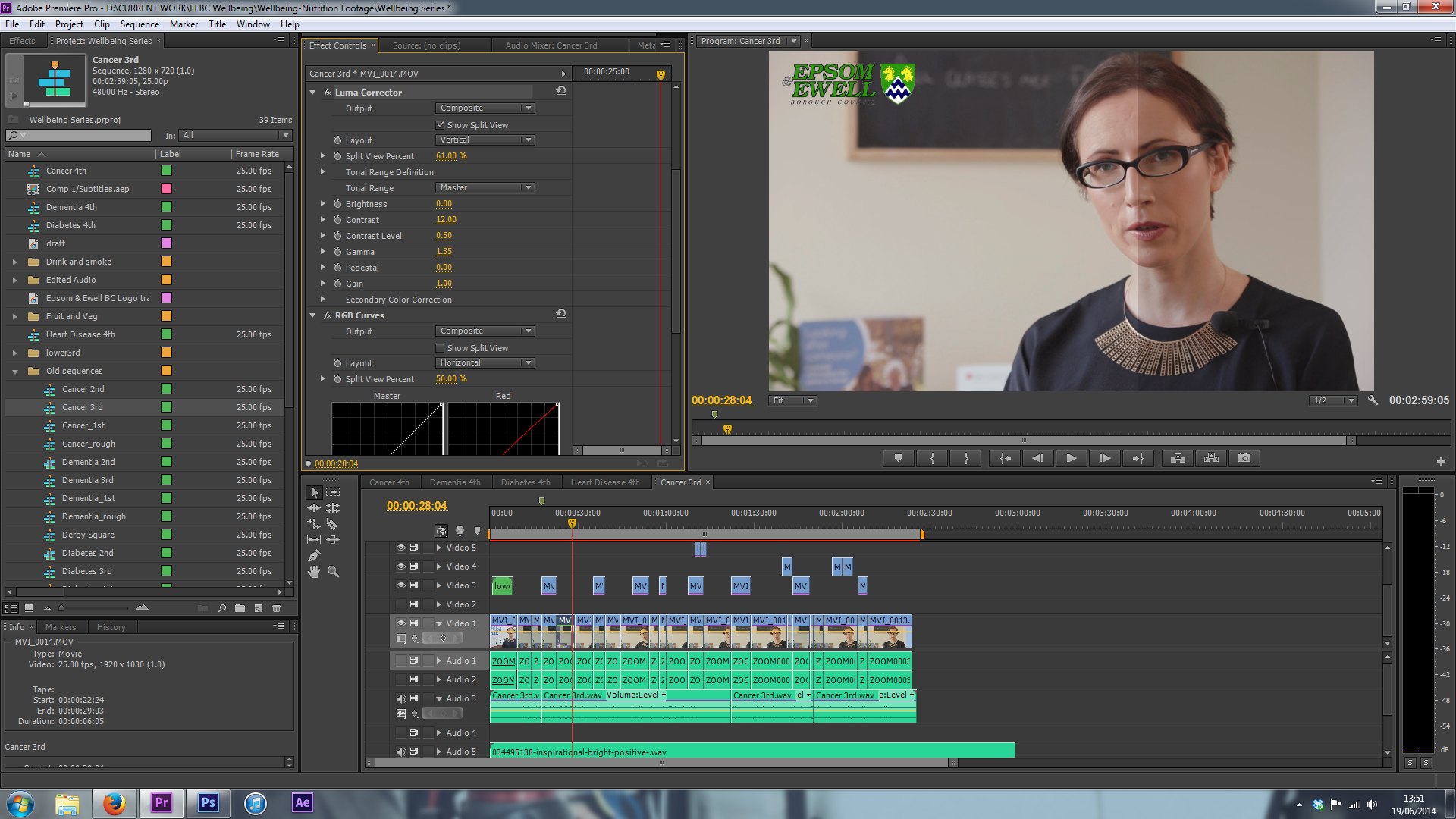 Единственным недостатком этого плагина является то, что он все еще не работает на Windows. Однако, если вы работаете на Mac, определенно стоит попробовать Nodes.
Единственным недостатком этого плагина является то, что он все еще не работает на Windows. Однако, если вы работаете на Mac, определенно стоит попробовать Nodes.
• Стоимость: $89,99
Одна из самых больших проблем, с которой сталкиваются многие дизайнеры в области анимации, – это то, как правильно кодировать кадры. Проблема усугубляется несколькими факторами: количество специалистов, переходящих на Windows, и прекращение поддержки Adobe QuickTime, которое привело к неравномерной поддержке популярных кодеков, таких как Apple ProRes.
К счастью, AfterCodecs предоставляет решение. AfterCodecs делает возможным кодирование ProRes в Windows, а также предлагает дополнительные возможности, такие как возможность экспорта h364s размером более 8 КБ.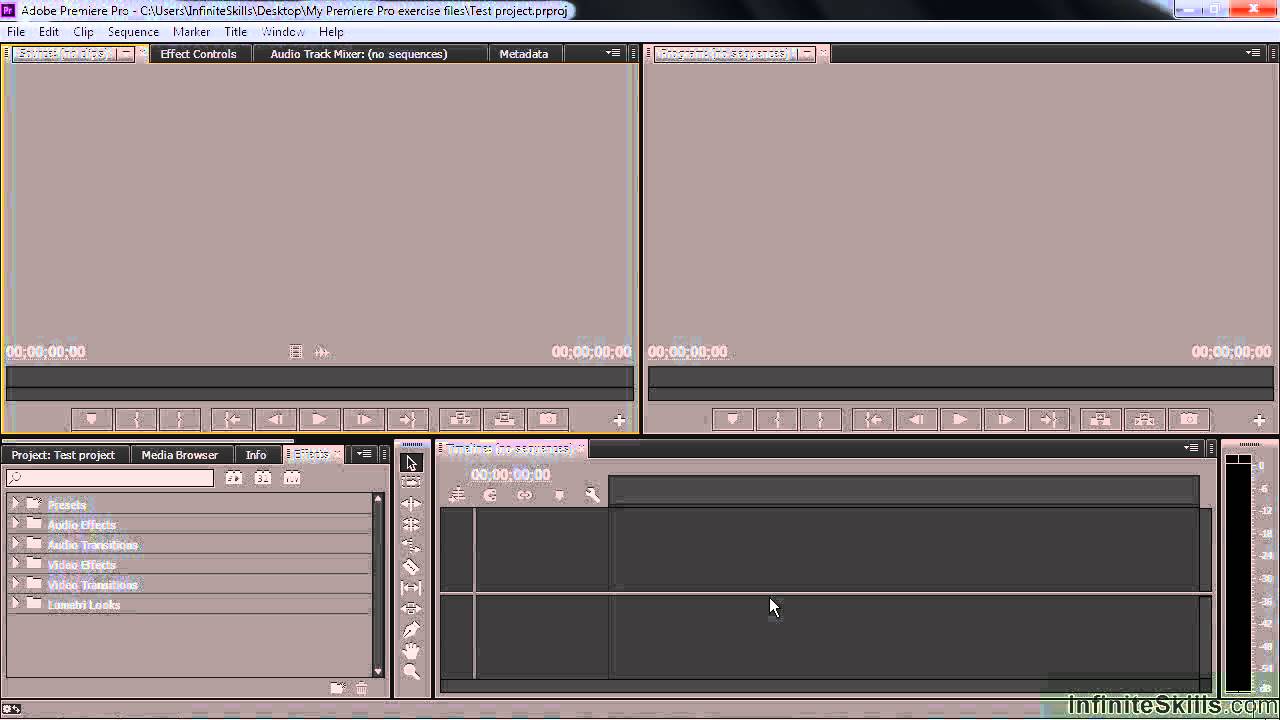 Он доступен как для Windows, так и для Mac.
Он доступен как для Windows, так и для Mac.
• Стоимость: Бесплатно
Video CoPilot имеет вполне заслуженную репутацию одного из самых инновационных создателей плагинов After Effects. Тем не менее, так как многие из его плагинов достаточно дорогостоящие, приятно видеть, что компания выпустила бесплатный. Saber – чрезвычайно мощный инструмент для освещения и создания эффектов широкого спектра. Его можно использовать не только для создания световых лучей. Он также славится широким выбором пресетов и возможностью работы со слоями масками.
• Цена: $199
Если есть один плагин After Effects, который стал повсеместно популярным среди дизайнеров и студий, то это Lenscare от Frischluft. Lenscare – это в действительности два плагина. FL Depth of Field использует данные глубины от 3D-рендеринга для создания реалистичной глубины резкости в компьютерной графике без временных затрат на рендеринг. С этим плагином точку фокусировки и величину глубины можно анимировать. FL Out of Focus – более быстрая версия без ввода глубины. Он использует движок Frischluft для создания красивых размытий.
Lenscare – это в действительности два плагина. FL Depth of Field использует данные глубины от 3D-рендеринга для создания реалистичной глубины резкости в компьютерной графике без временных затрат на рендеринг. С этим плагином точку фокусировки и величину глубины можно анимировать. FL Out of Focus – более быстрая версия без ввода глубины. Он использует движок Frischluft для создания красивых размытий.
• Стоимость: $249
В течение долгого времени Form и Particular от Red Giants были популярными плагинами для моушн дизайнеров, стремящихся создавать системы частиц и новые образы с помощью 3D-моделей. Это было до тех пор, пока не появился Stardust Superluminal.
Stardust вводит совершенно новую парадигму в системы частиц After Effects благодаря потоку действий на основе узлов. Он позволяет пользователям легко создавать индивидуализированную графику движения, которую практически невозможно добиться в других плагинах. Stardust предлагает огромный выбор пресетов и безусловно заслуживает внимания любого пользователя After Effect.
Он позволяет пользователям легко создавать индивидуализированную графику движения, которую практически невозможно добиться в других плагинах. Stardust предлагает огромный выбор пресетов и безусловно заслуживает внимания любого пользователя After Effect.
Читайте также:
Полное руководство для веб-дизайнеров: HTML метатеги, которые по-настоящему важны
Подробное руководство: сколько CTA должно быть на одной странице для максимальной конверсии
5 советов по UX, которые сделают ваше приложение лучше
Источник
After Effects против Premiere Pro: что вам нужно?
After Effects и Premiere Pro — два флагманских приложения Adobe для постпроизводства. Но какой из них вам нужен для какой задачи? Давай выясним.
Когда вы создаете новый проект, знание того, когда использовать Premiere, а когда — After Effects, может улучшить ваш проект или сломать его. Это обе чрезвычайно мощные программы, которые иногда могут выполнять одни и те же функции, но в большинстве случаев одна из них в чем-то лучше, чем другая.
Теперь различия между этими двумя программами довольно очевидны для любого, кто использовал их раньше. Но если вы новичок в этом пакете, может быть сложно определить, какой из них вам нужно изучить для конкретной задачи постпродакшена.
Давайте взглянем на два основных инструментария Adobe для видеопроизводства и посмотрим, что они делают — и когда использовать один вместо другого.
Adobe Premiere Pro
Adobe Premiere Pro — это NLE (нелинейный редактор) с основной функцией редактирования видеоклипов вместе в последовательности.Это программа, которую открывают большинство новичков для создания простого видео с несколькими клипами и музыкой. Он невероятно масштабируемый — прост в использовании для новичков и достаточно мощный для главного редактора. В нем есть все, что нужно для создания профессионального видео: редактор клипов, инструменты цветокоррекции, аудиопрограммы и даже графические программы.
В нем есть все, что нужно для создания профессионального видео: редактор клипов, инструменты цветокоррекции, аудиопрограммы и даже графические программы.
Задач на премьеру:
- Редактирование видео с существующими клипами, импортированными с камеры.
- Редактирование звука в видео — аудиофункции Premiere намного превосходят функции AE.
- Размещение переходов между клипами на шкале времени.
- Создание / полировка любого типа видео — короткометражных фильмов, музыкальных клипов, социальных роликов и т. Д.
Adobe After Effects
Adobe After Effects — это платформа цифровой анимированной графики, используемая для создания простых анимаций или сложных графических последовательностей.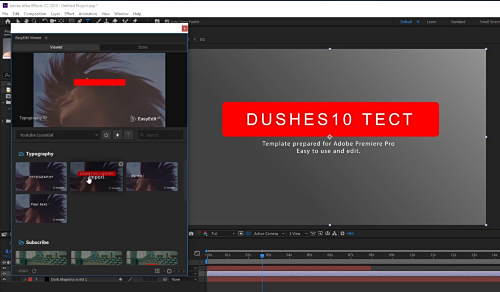 Если вы когда-нибудь слышали об «эксперте по анимационной графике», скорее всего, они разбираются в After Effects.Программа добавляет к слоям и ресурсам движение, чего нельзя было сделать в Premiere. Его инструменты движения намного лучше, чем у Premiere, и это предпочтительный инструмент для добавления движения в видео, изображения и дизайн. Это программа типа «трудно выучить, легко освоить», но как только вы освоите ее, она станет незаменимой для создания анимированной графики или визуальных эффектов для ваших проектов.
Если вы когда-нибудь слышали об «эксперте по анимационной графике», скорее всего, они разбираются в After Effects.Программа добавляет к слоям и ресурсам движение, чего нельзя было сделать в Premiere. Его инструменты движения намного лучше, чем у Premiere, и это предпочтительный инструмент для добавления движения в видео, изображения и дизайн. Это программа типа «трудно выучить, легко освоить», но как только вы освоите ее, она станет незаменимой для создания анимированной графики или визуальных эффектов для ваших проектов.
Задачи для After Effects:
- Создание пакетов анимированной графики для ваших проектов.
- Добавление размытия в движении и движения к ресурсам и слоям.
- Манипулирование многослойными последовательностями, требующими подробных ключевых кадров.
- Создание последовательностей заголовков, включающих анимацию на основе ключевых кадров.
After Effects Vs. Premiere Pro: в чем разница?
youtube.com/embed/R3Y4iX0qfYA?version=3&rel=1&showsearch=0&showinfo=1&iv_load_policy=1&fs=1&hl=en-US&autohide=2&wmode=transparent» allowfullscreen=»true» sandbox=»allow-scripts allow-same-origin allow-popups allow-presentation»/>
Подводя итог, Premiere собирает все ваши ресурсы и создает окончательный видеопродукт, а After Effects в основном является инструментом для создания ресурсов. Тем не менее, люди завершают проекты в After Effects постоянно — он отлично подходит для создания социальных видеороликов, основанных на движении, только с песней под ним или даже для создания полной анимации.
Итак, на самом деле нет настоящего «vs.» в этом аргументе. Это похоже на обсуждение PowerPoint и Word — вы используете их для разных задач, хотя они имеют схожие функции. Однако они очень хорошо связаны между собой — и, как и многие редакторы, я все время использую их одновременно. После знакомства с обеими программами вы узнаете, как динамически связывать композиции After Effects с вашими проектами Premiere, чтобы иметь доступ к обоим ресурсам одновременно.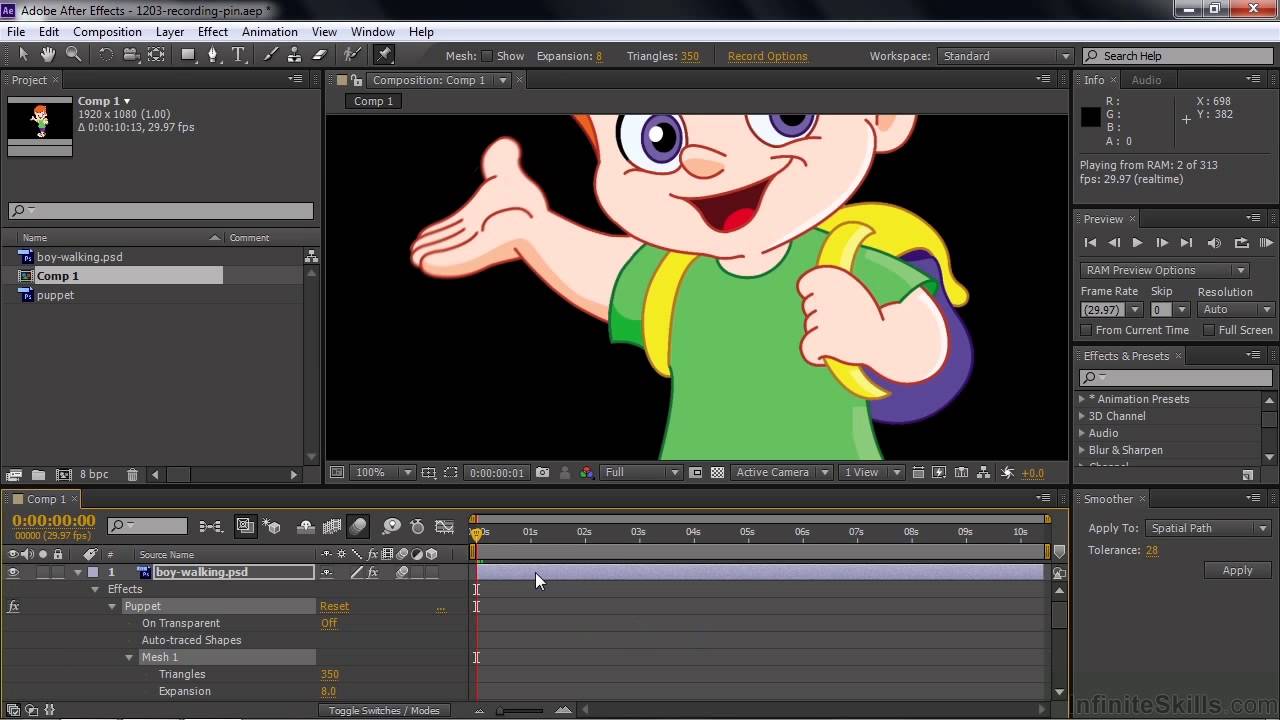 (Для получения дополнительной информации о динамической компоновке посмотрите видео Джастина Одишо выше.)
(Для получения дополнительной информации о динамической компоновке посмотрите видео Джастина Одишо выше.)
Хотите узнать больше о Premiere и After Effects? Проверьте это.
Adobe After Effects против Premiere: параллельное сравнение
Когда вы отваживаетесь на пост-продакшн, вам, несомненно, нужно будет решить, какое программное обеспечение для редактирования видео и программное обеспечение для анимированной графики использовать. У Adobe есть оба с Premiere Pro в качестве ведущего в отрасли программного обеспечения для редактирования видео для фильмов, телевидения и Интернета и After Effects в качестве центра разработки программного обеспечения для анимированной графики.
В Premiere Pro вы можете редактировать необработанные кадры в любом видеоформате и легко применять методы редактирования для достижения видения режиссера.
С другой стороны, в After Effects вы можете создавать кинематографические заголовки фильмов, вступления, взрывные эффекты, работать с частицами, ключевыми кадрами и выражениями.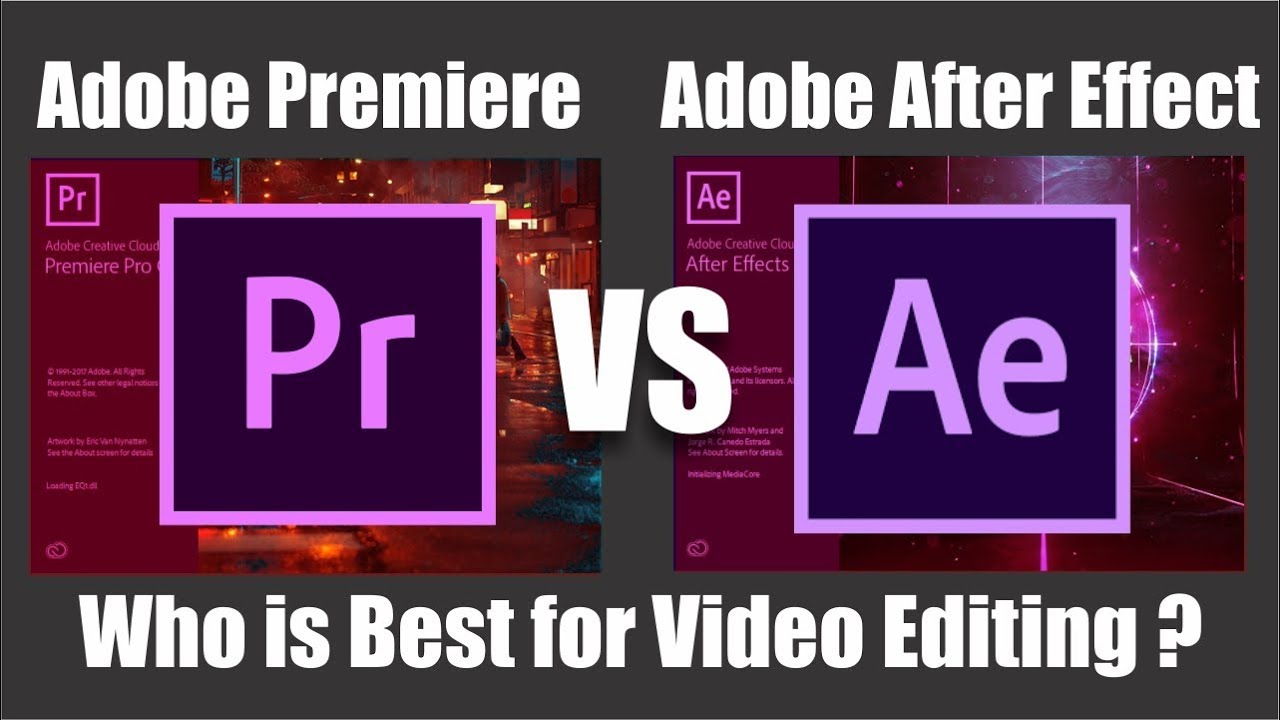 Честно говоря, с After Effects ничего нельзя сделать.
Честно говоря, с After Effects ничего нельзя сделать.
Вопрос в том, в чем разница между ними? Следует использовать их по отдельности или вместе? Мы проведем сравнение после эффектов и премьеры, чтобы вы могли лучше понять, когда использовать эти две программы.
Подробнее об Adobe Premiere
Premiere используется для объединения всех записанных сырых материалов и их редактирования в соответствии с потребностями проекта. В Premiere вы сможете построить всю последовательность своего проекта, чтобы рассказать историю. Вы можете использовать несколько техник редактирования, чтобы воплотить в жизнь свое видение проекта, но вы всегда закончите визуализацией видео / фильма вашего производства — конечным продуктом.
С Premiere вы можете создавать такие произведения, как короткометражные фильмы, полнометражные фильмы, документальные фильмы, веб-шоу, интервью и многое другое.Однако большинство упомянутых выше постановок лучше подходят для Premiere Pro, а не для его базового аналога Premiere Elements или Premiere Rush.
Видите ли, Premiere Pro предназначен для опытных видеоредакторов, которым нужны мощные инструменты редактирования, а Premiere Elements — это видеоредактор для начинающих, позволяющий быстро создавать видео с ограниченной функциональностью. Premiere Rush больше подходит для мобильных пользователей, которые хотят быстро создавать видеоролики для социальных сетей. Лучше всего решить, какая версия лучше подходит для ваших нужд, и действовать дальше.
Однако имейте в виду, что, хотя все версии Premiere превосходны в возможностях редактирования видео, особенно версия Pro, они не идеальны для создания анимации движущейся графики. Это когда появится After Effects, предоставляющий вам все возможности и параметры анимированной графики.
Подробнее об Adobe After Effects
After Effects используется для анимации, визуальных эффектов и компоновки движущихся изображений — это означает, что каждый эффект, который вы применяете, выполняется на этапе пост-обработки.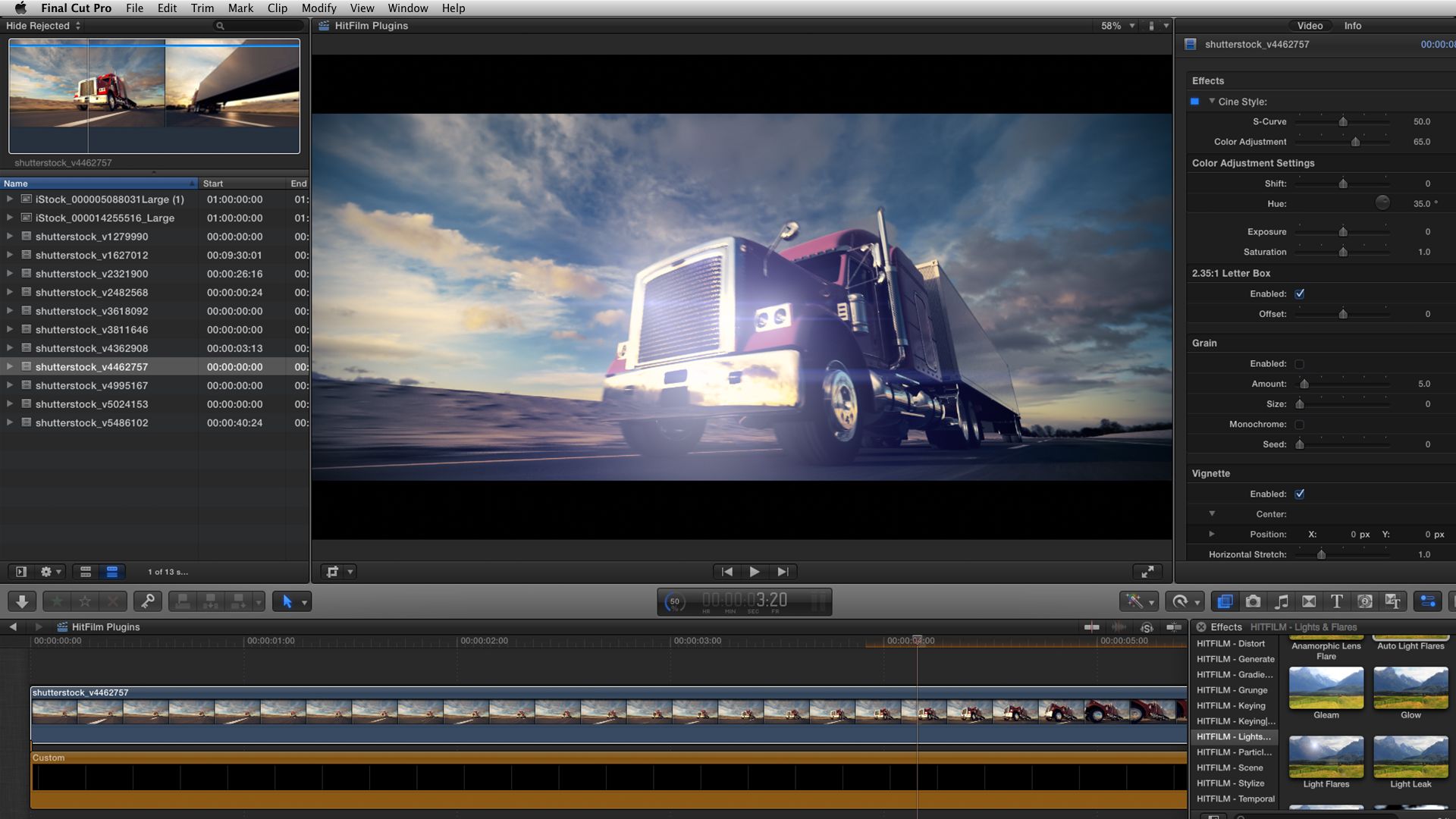 В After Effects можно делать так много вещей, что то, что у вас получится, зависит исключительно от проекта, над которым вы работаете. Если вы работаете над короткометражным фильмом и вам нужен взрыв с дымом, огнем и обломками, вы можете сделать это в After Effects. Если вы проводите интервью и вам нужна очень привлекательная анимированная нижняя треть, вы можете создать ее в After Effects.
В After Effects можно делать так много вещей, что то, что у вас получится, зависит исключительно от проекта, над которым вы работаете. Если вы работаете над короткометражным фильмом и вам нужен взрыв с дымом, огнем и обломками, вы можете сделать это в After Effects. Если вы проводите интервью и вам нужна очень привлекательная анимированная нижняя треть, вы можете создать ее в After Effects.
Нет ничего невозможного с After Effects. Он даже имеет некоторые возможности 3D-моделирования с помощью бесплатной установки «Cinema 4D Lite.Имейте в виду, что хотя он позволяет использовать 3D-объекты и манипулировать ими, After Effects не является правильным выбором для продвинутой 3D-анимации. Да, вы можете делать крутые 3D-вещи, но After Effects был создан не для этого. Он отлично подходит для анимированной графики, композитинга и анимации. Вы сможете создавать невероятные творения в этих областях.
Одна вещь, в которой After Effects не очень хороша, — это редактирование видео.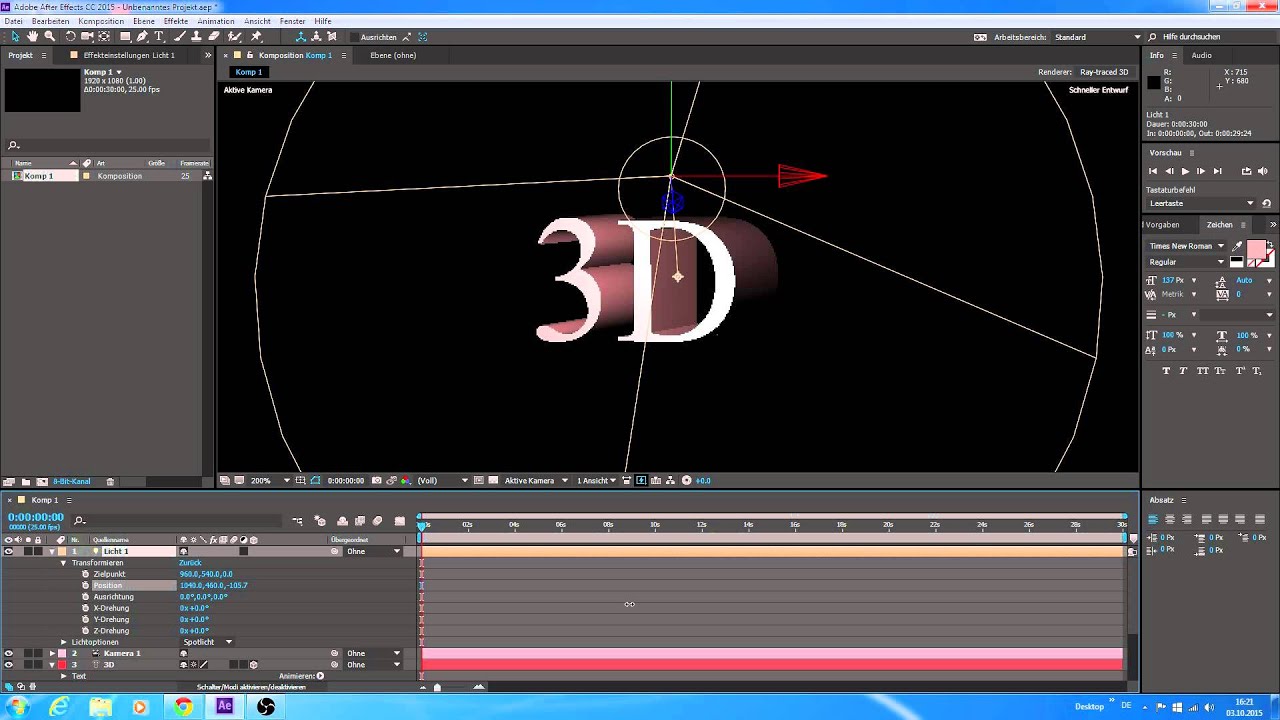 Объединение видео вместе, добавление саундтрека и звуковых эффектов — это не то, чем вы должны заниматься в After Effects.
Объединение видео вместе, добавление саундтрека и звуковых эффектов — это не то, чем вы должны заниматься в After Effects.
Следует ли использовать и After Effects, и Premiere Pro?
Использование Premiere Pro и After Effects для проекта позволяет создавать любые видеопродукции, которые только можно придумать. Возможности безграничны. С Premiere Pro у вас будут все возможности редактирования видео для создания невероятной последовательности видео. Внутри этой последовательности вы можете добавить столько анимаций After Effects, сколько необходимо.
Посмотрите на это с другой стороны: в Premiere Pro вы создаете структуру своего проекта, а After Effects предлагает всю красивую и захватывающую наложенную графику, которая улучшит качество вашей продукции.Вот почему использование обоих программ в вашем производстве настоятельно рекомендуется практически в любой ситуации.
Воспользуйтесь преимуществами Adobe Dynamic Link
Если вы будете использовать одновременно Premiere Pro и After Effects, вы можете использовать Adobe Dynamic Link. Эта функция позволяет вам изменять исходные ресурсы без рендеринга и экспорта вашей работы из одного приложения в другое. Этот рабочий процесс экономит место на диске и время, работая между проектами. Имейте в виду, что чем сложнее композиция After Effects, тем больше времени потребуется на обработку для применения действий и предоставления окончательных данных в Premiere Pro.
Эта функция позволяет вам изменять исходные ресурсы без рендеринга и экспорта вашей работы из одного приложения в другое. Этот рабочий процесс экономит место на диске и время, работая между проектами. Имейте в виду, что чем сложнее композиция After Effects, тем больше времени потребуется на обработку для применения действий и предоставления окончательных данных в Premiere Pro.
Например, предположим, что вы создали нижнюю треть в After Effects и хотите использовать ее в Premiere. Сначала в Adobe Premiere Pro выберите «Файл»> «Adobe Dynamic Link»> «Импортировать композицию After Effects». Выберите файл проекта After Effects, а затем выберите одну или несколько композиций. Затем перетащите композицию на шкалу времени Premiere Pro.
Предположим, вы хотите отредактировать что-нибудь из композиции After Effect. В этом случае все, что вам нужно сделать, это выбрать композицию на панели проекта> щелкнуть правой кнопкой мыши> отредактировать оригинал и внести соответствующие изменения в After Effects. После сохранения проекта изменения, внесенные в After Effects, автоматически появятся в Premiere Pro. Вот видео Adobe Dynamic Link в действии:
После сохранения проекта изменения, внесенные в After Effects, автоматически появятся в Premiere Pro. Вот видео Adobe Dynamic Link в действии:
Как упоминалось ранее, если вы работаете со сложными исходными композициями, вам может потребоваться добавить больше ОЗУ или более быстрый процессор. Посмотрите, «Сколько оперативной памяти вам нужно для редактирования видео?» для подробностей.
After Effects vs Premiere — когда использовать их отдельно
Когда использовать только Premiere
Вы можете использовать Premiere только тогда, когда вам нужно создать что-то быстрое или отредактировать что-то простое.Мы рекомендуем использовать Premiere Pro для сложных производственных последовательностей вместе с анимацией After Effects. Тем не менее, вам может быть полезно использовать Premiere Rush для коротких интервью, таких как одноразовое говорящее лицо без каких-либо роликов или дополнительной графики, редактирования обучающих видеороликов с экрана и видео с мобильного телефона, отредактированных в приложении Abode Rush IOS.
Когда использовать только After Effects
Использование After Effects и Premiere Pro с Adobe Dynamic Link идеально подходит для работы со сложными проектами.Однако, если вы видите, что повторно используете несколько анимированных ресурсов, вы можете сначала создать их в After Effects, отрендерить видео и повторно использовать их в будущих проектах. Это особенно полезно с Premiere Rush, потому что вы можете создавать эпические анимационные графические анимации в After Effects, экспортировать их и импортировать в Adobe Rush, чтобы повторно использовать их на ходу в мобильном приложении. Некоторые из ресурсов, которые могут быть созданы для этого, могут быть нижними третями, фиксированными заголовками, анимацией логотипов и вступлением / завершением.
Все сводится к тому, чего вы хотите достичь
Наличие надежного программного обеспечения для редактирования видео, такого как Premiere Pro, и гигантского модуля для анимированной графики, такого как After Effects, позволит вам выполнить все, что вы пожелаете, в ваших видео или кинопроизводстве. Крайне важно научиться правильно использовать оба программного обеспечения, поэтому для получения дополнительной информации доступны несколько ресурсов:
Крайне важно научиться правильно использовать оба программного обеспечения, поэтому для получения дополнительной информации доступны несколько ресурсов:
Есть также другие ресурсы Videomaker, которые вы можете проверить:
After Effects против Premiere Pro
Не знаете, в чем разница между Adobe After Effects и Adobe Premiere Pro? Хотите не тратить бесчисленные часы, используя неправильный инструмент для редактирования или визуальных эффектов? Вот короткое видео, объясняющее разницу — с газонокосилкой!
Видеомонтаж и редактирование видео
Adobe After Effects используется для создания видео , а Adobe Premiere Pro используется для редактирования видео .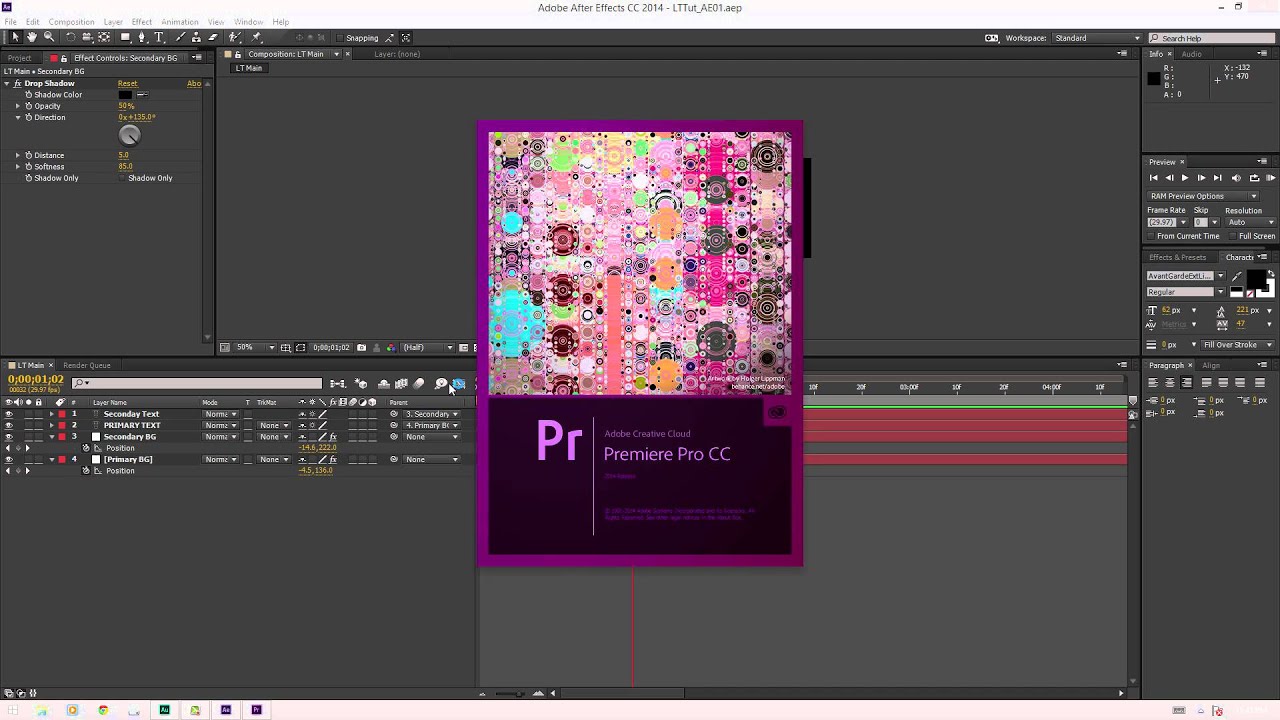 Разница в том, что композитинг видео в первую очередь связан с наложением различных визуальных элементов друг на друга, а затем с использованием всевозможных инструментов, таких как маскирование, подложки, эффекты наложения и смешивание, для объединения всех этих слоев в один « составной » снимок. .
Разница в том, что композитинг видео в первую очередь связан с наложением различных визуальных элементов друг на друга, а затем с использованием всевозможных инструментов, таких как маскирование, подложки, эффекты наложения и смешивание, для объединения всех этих слоев в один « составной » снимок. .
Напротив, редактирование видео в первую очередь связано с последовательным расположением различных клипов видео. Вы используете инструменты, предоставляемые вашим программным пакетом, для организации, выбора, обрезки, перемещения и изменения порядка ваших различных видеофайлов, изображений и аудио в единый проект фильма.
Наиболее распространенный рабочий процесс для использования этих инструментов — сначала пройти через Adobe Premiere Pro, чтобы создать общий поток вашего проекта, а затем использовать Adobe After Effects для добавления визуальных эффектов к отдельным клипам или группам клипов, чтобы оживить ваш окончательный фильм.
Если Adobe Premiere Pro была газонокосилкой, то Adobe After Effects — это ножницы. Premiere Pro выполняет «черновую» работу, а After Effects затем можно использовать для детальной работы. Использовать неправильный инструмент для неправильной работы — все равно, что стричь газон ножницами или стричь волосы газонокосилкой.Ни то, ни другое не получится особенно красивым…
Premiere Pro выполняет «черновую» работу, а After Effects затем можно использовать для детальной работы. Использовать неправильный инструмент для неправильной работы — все равно, что стричь газон ножницами или стричь волосы газонокосилкой.Ни то, ни другое не получится особенно красивым…
Adobe Premiere Pro
Adobe Premiere Pro отлично подходит для импорта большого количества файлов видео и изображений, аккуратной организации их по папкам и последующего выбора элементов, которые вы хотите использовать в своем кинопроекте. Затем вы можете создать «Последовательности» и последовательно упорядочить свои клипы, изображения и аудиофайлы, чтобы сформировать единое видео от начала до конца. Premiere Pro также содержит довольно большое количество звуковых эффектов, а также встроенную консоль микширования, позволяющую настроить звуковую дорожку перед экспортом окончательного проекта.
Хотя Premiere Pro позволяет накладывать визуальные слои друг на друга и технически «объединять» их вместе, эта возможность в основном ограничивается добавлением простых заголовков или наложений.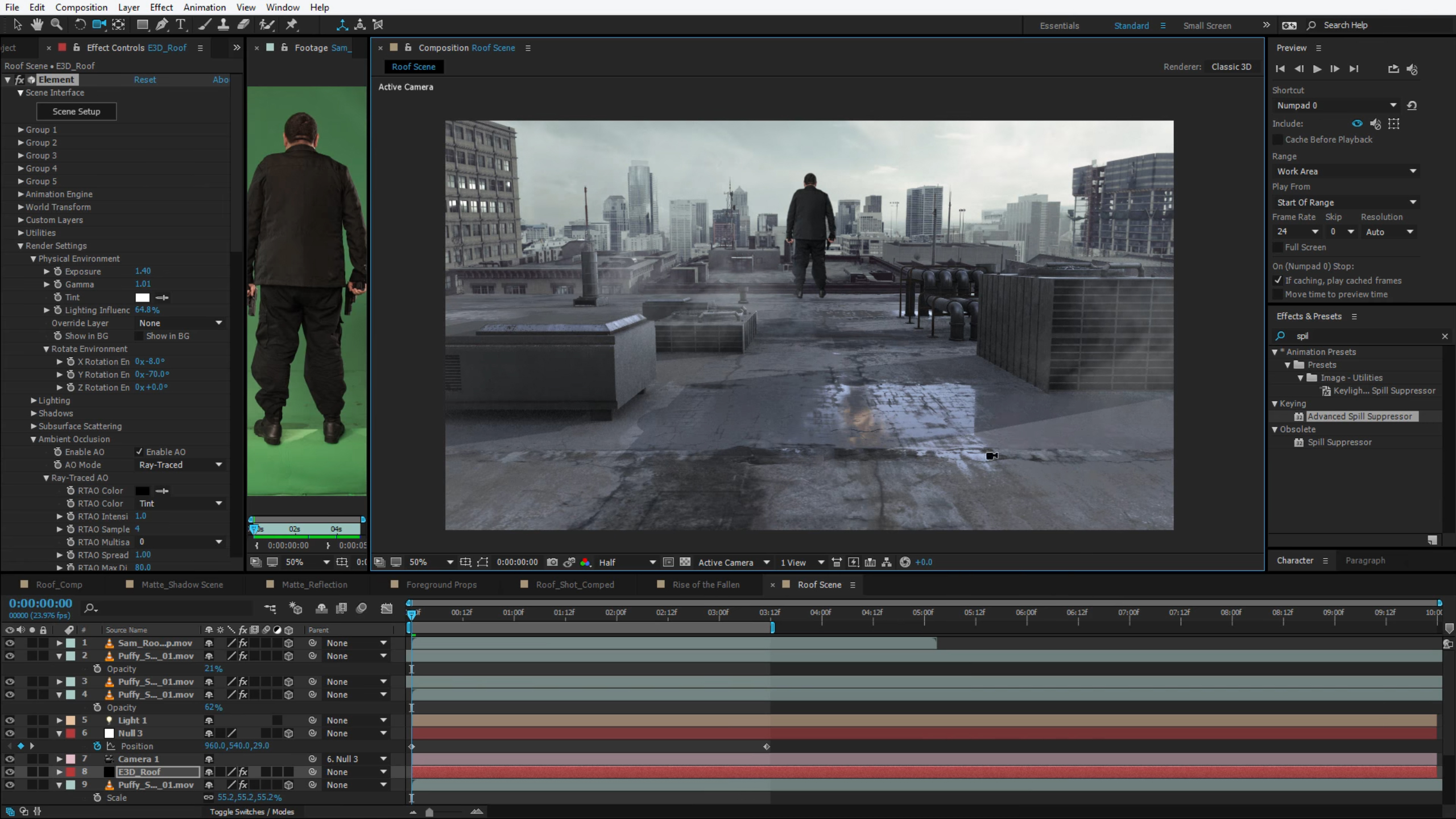 Если вы хотите добавить более сложные визуальные эффекты или работать с ключевыми кадрами для пользовательской анимации, вы быстро столкнетесь с его ограничениями и вам придется перейти к использованию такого инструмента, как After Effects.
Если вы хотите добавить более сложные визуальные эффекты или работать с ключевыми кадрами для пользовательской анимации, вы быстро столкнетесь с его ограничениями и вам придется перейти к использованию такого инструмента, как After Effects.
Adobe After Effects
Adobe After Effects отлично подходит, когда вы хотите добавить сложные визуальные эффекты, такие как освещение, взрывы, слежение за камерой или интегрировать 3D-элементы, создать сложные титры или пользовательские анимации и «объединить» большое количество различных визуальных слоев в один снимок.Вы можете копировать и вставлять клипы прямо из Premiere Pro или вы можете заменить клип в Premiere непосредственно на композицию After Effects, чтобы сделать рабочий процесс между этими инструментами немного чище.
Поскольку Adobe After Effects не позволяет размещать несколько видеоклипов на одной и той же видеодорожке (в отличие от Premiere Pro), создание длинных последовательностей клипов — не то, в чем он преуспевает, и вам гораздо лучше использовать такой инструмент, как Adobe Premiere Pro для самой «редакционной» части процесса создания фильма.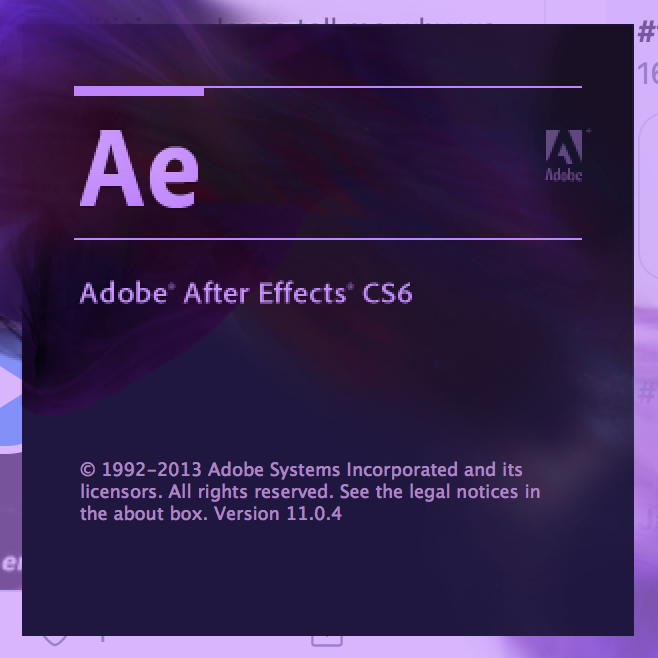 After Effects также имеет ограниченные звуковые возможности, и до After Effects CC 2015 вам необходимо было использовать предварительный просмотр RAM для воспроизведения звуковой дорожки во время предварительного просмотра.
After Effects также имеет ограниченные звуковые возможности, и до After Effects CC 2015 вам необходимо было использовать предварительный просмотр RAM для воспроизведения звуковой дорожки во время предварительного просмотра.
Заключительные слова
Я надеюсь, что это сделало разницу между Adobe After Effects и Adobe Premiere Pro немного яснее, и вы будете знать, к какому инструменту обратиться, когда начнете свой следующий кинопроект.
Вам также может понравитьсяAdobe Premiere Pro против After Effects [The Ultimate Battle]
- Adobe Premiere Pro
- Adobe After Effects
- After Effects vs.Premiere Pro: в чем разница?
- Premium After Effects, которые вы должны увидеть
- Последние мысли
Премьера против After Effects ?
Сегодня видеоблогеры — одни из самых популярных влиятельных лиц в социальных сетях.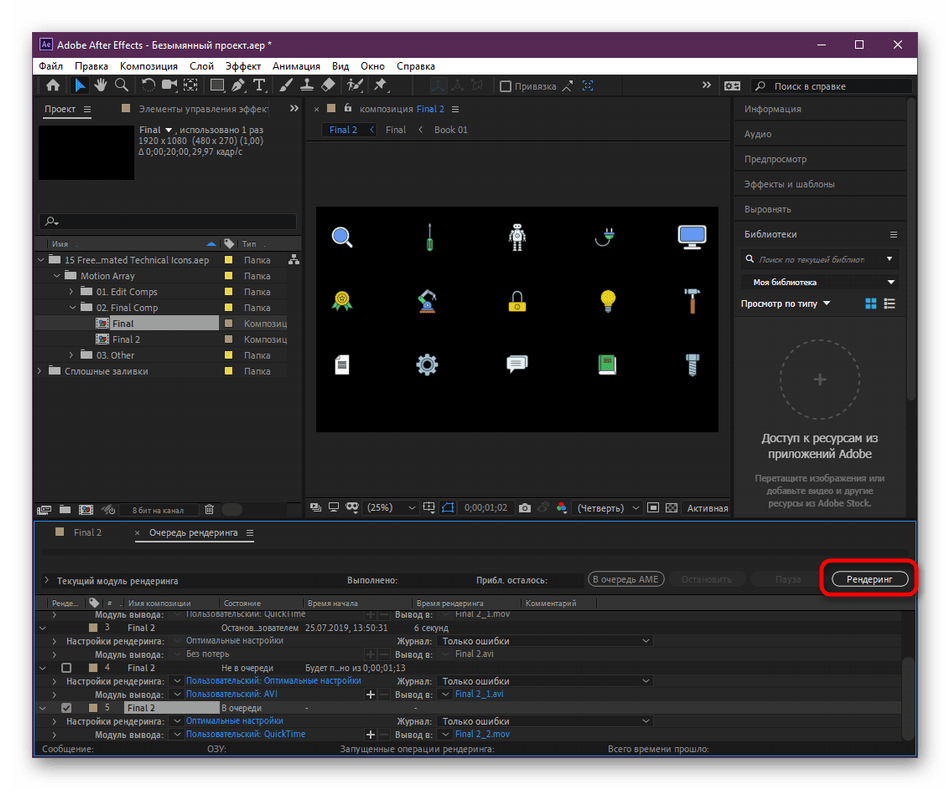 YouTubers предоставляет нам миллионы видео на разные темы каждый день, что делает YouTube одной из самых популярных платформ во всем мире. Фактически, современные технологии, упрощающие создание видеороликов для тех людей, у которых нет опыта в съемке и редактировании, позволяют большему количеству людей стать видеоблогерами.Другими словами, вы можете начать съемку для YouTube или любой другой подобной платформы, даже если у вас нет дорогого оборудования или каких-либо специальных навыков.
YouTubers предоставляет нам миллионы видео на разные темы каждый день, что делает YouTube одной из самых популярных платформ во всем мире. Фактически, современные технологии, упрощающие создание видеороликов для тех людей, у которых нет опыта в съемке и редактировании, позволяют большему количеству людей стать видеоблогерами.Другими словами, вы можете начать съемку для YouTube или любой другой подобной платформы, даже если у вас нет дорогого оборудования или каких-либо специальных навыков.
Фактически, многие блогеры, особенно новички, используют свои мобильные телефоны и бесплатные приложения для редактирования видео для создания видео. Тем не менее, если вы хотите создавать качественный контент, вам нужно научиться работать с профессиональным программным обеспечением для кинопроизводства просто потому, что такие программы позволят вам делать гораздо больше. К счастью, сегодня большинство профессионального программного обеспечения, такого как Adobe Premiere или After Effects, имеет удобный интерфейс и, как правило, очень простое в использовании.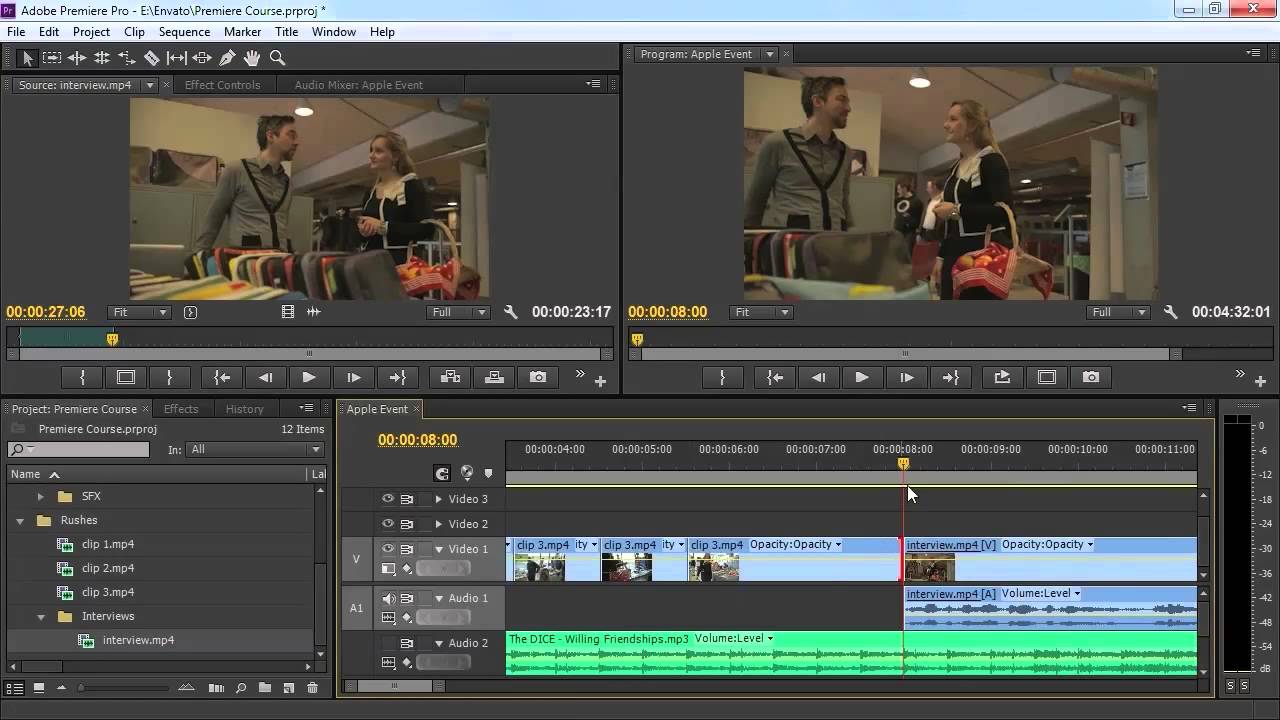
Что ж, сегодня мы собираемся выяснить разницу между After Effects и Premiere, а также выяснить, какое программное обеспечение лучше и проще в использовании. Наступает грандиозная битва между Premiere Pro и After Effects.
Adobe Premiere Pro
Что ж, начнем с Adobe Premiere Pro. Что такое Premiere Pro и для чего он используется? В основном это профессиональное программное обеспечение, используемое в кинопроизводстве. Интересным фактом об Adobe Premiere Pro является то, что его используют такие огромные медиа-компании, как BBC.Кроме того, эта программа используется при редактировании The Tonight Show и при производстве таких фильмов, как The Social Network и Deadpool . Итак, если у вас были какие-либо сомнения по поводу этого самого программного обеспечения, теперь вы видите, что его на самом деле используют не только ютуберы, но и профессиональные кинематографисты и медиа-компании.
Фактически, программное обеспечение позволяет редактировать видео с разрешением 4K x 4K и выше, поэтому оно используется в кинопроизводстве. Он поддерживает большое количество видео и аудио форматов. Несмотря на то, что Premiere Pro предназначен для профессионального использования, его интерфейс удобен в использовании, что позволяет неопытным пользователям разобраться, как все работает. Другими словами, вам не нужно быть голливудским профессиональным видеоинженером или экспертом в области компьютерной графики, чтобы начать создавать видео с помощью этого программного обеспечения.
Он поддерживает большое количество видео и аудио форматов. Несмотря на то, что Premiere Pro предназначен для профессионального использования, его интерфейс удобен в использовании, что позволяет неопытным пользователям разобраться, как все работает. Другими словами, вам не нужно быть голливудским профессиональным видеоинженером или экспертом в области компьютерной графики, чтобы начать создавать видео с помощью этого программного обеспечения.
Как правило, компания выпускает основные обновления для Premiere Pro два раза в год, однако программное обеспечение постоянно обновляется, чтобы улучшить взаимодействие с пользователем и исправить некоторые незначительные ошибки.
С точки зрения ценообразования это будет стоить вам 239,88 долларов в год, что на самом деле довольно большие деньги для простого блоггера. В то же время компания предлагает бесплатную пробную версию, так что вы можете попробовать ее бесплатно, а если она вам не понравится, не тратьте на нее столько денег и купите что-то более доступное для вас.
Как видите, Premiere Pro — довольно приличное решение для редактирования видео, поэтому нет никаких оснований против хотя бы попробовать его. Кроме того, есть бесплатная пробная версия, так что не помешает попробовать.
Adobe After Effects
Adobe After Effects — еще одна программа для редактирования видео от Adobe Systems, поэтому совершенно ясно, для чего используется After Effects. В то же время между Premiere и After Effects существует довольно большая разница, которая в основном состоит из функций, которые есть в After Effects, и тех, которых нет в Premier. В частности, After Effects используется для редактирования видео и графических изображений, композитинга, анимации, графики CGI, цветокоррекции, пост-обработки, титров и т. Д.Проще говоря, все визуальные эффекты и компьютерные изображения, показанные в популярных научно-фантастических фильмах, вероятно, были созданы с помощью этого самого программного обеспечения.
На самом деле, именно эта программа широко используется в рекламе, поэтому в следующий раз, когда вы будете смотреть рекламу красивой машины или парфюмерии, имейте в виду, что она, вероятно, была создана в Adobe After Effects.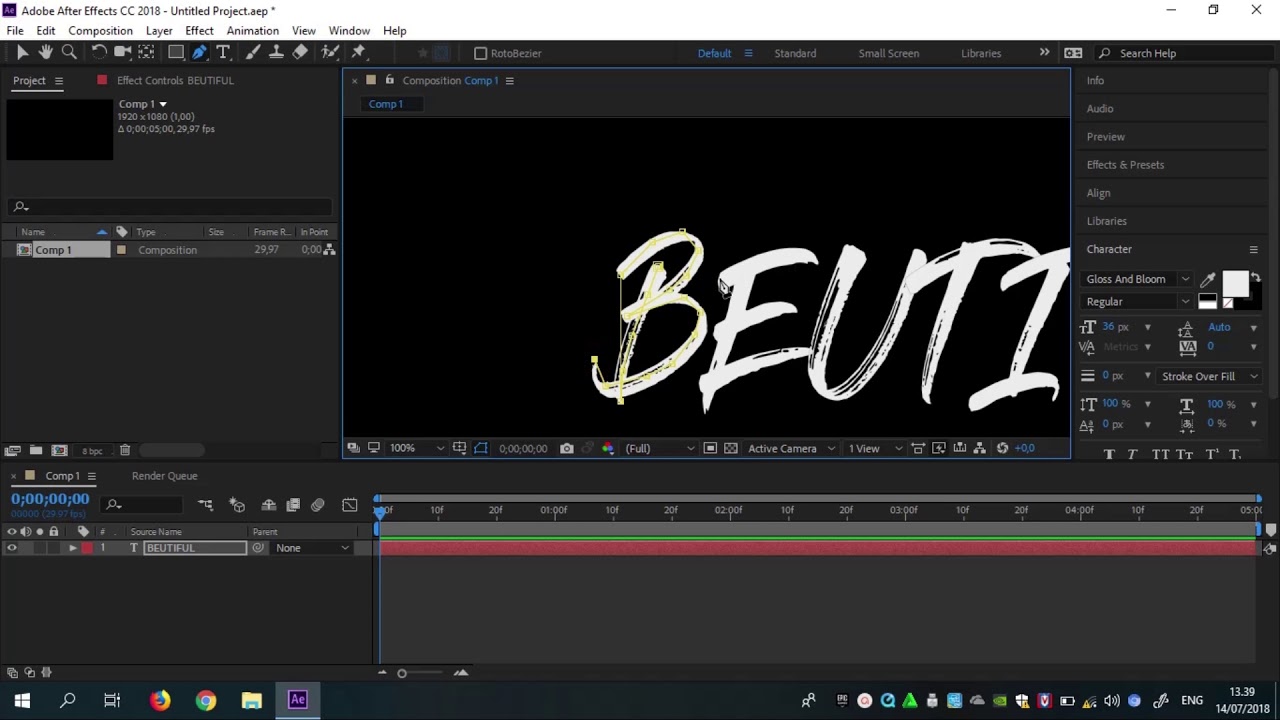 В то же время, несмотря на то, что это профессиональная программа, она по-прежнему довольно проста в использовании, что делает ее лучшим выбором как для профессионалов, так и для любителей.
В то же время, несмотря на то, что это профессиональная программа, она по-прежнему довольно проста в использовании, что делает ее лучшим выбором как для профессионалов, так и для любителей.
Как и Premier, это программное обеспечение будет стоить вам 22,99 доллара в месяц, поэтому вы можете подумать о подписке на Creative Cloud, что является более целесообразным вариантом, поскольку оно откроет доступ к другим продуктам Adobe, таким как Photoshop, Lightroom, Illustrator и многие другие. Конечно, вы можете получить бесплатную пробную версию, чтобы понять, действительно ли она вам нужна, так что не сомневайтесь и скачайте демо-версию прямо сейчас.
В общем, After Effects — отличный инструмент для тех, кто хотел бы работать с красивыми визуальными эффектами и попробовать создать CGI.Так что, если вы опытный видеоблогер или энтузиаст кинопроизводства (или, может быть, и то, и другое), вы определенно захотите попробовать это, потому что это определенно стоит того.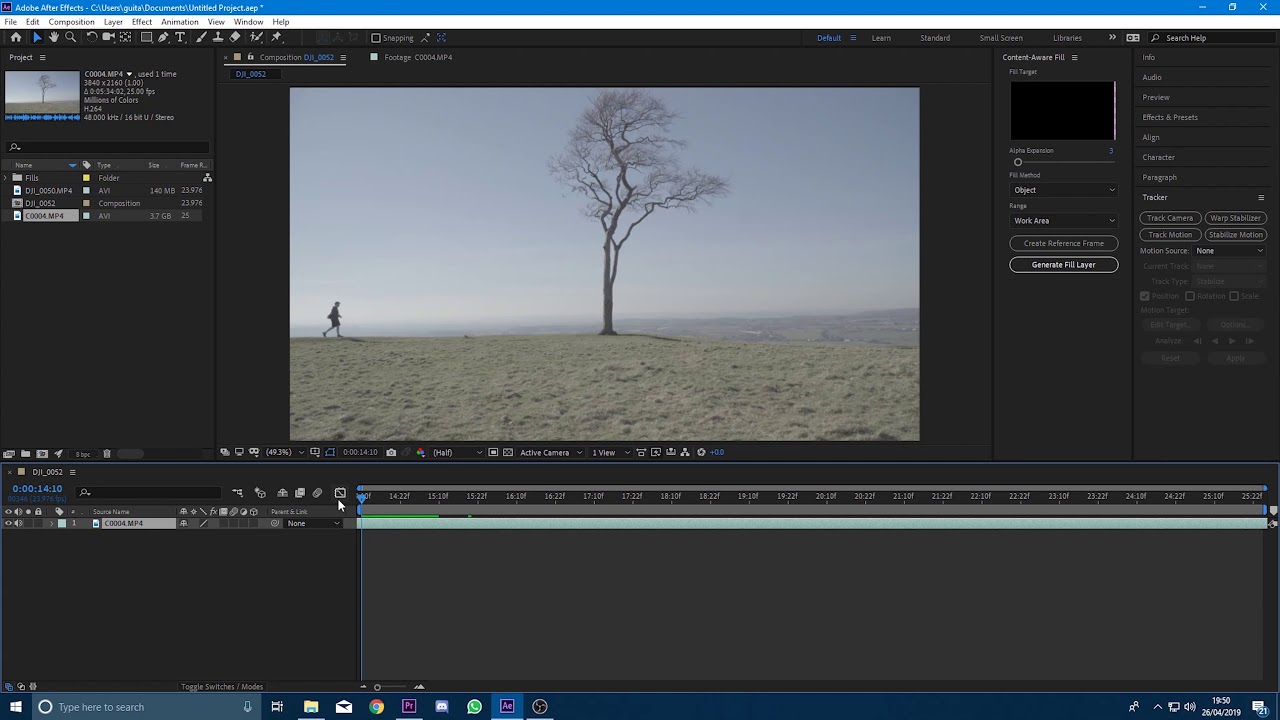
After Effects и Premiere Pro: в чем разница?
Что ж, теперь самое время перейти к сути нашей статьи, а именно разнице между After Effects и Premiere. Так что же общего у этих двух программ и что именно отличает их друг от друга? А вот и битва Premiere vs. After Effects.
Таблица сравненияPremiere и After Effects
| Критерии | Premier Pro | After Effects |
| Назначение | Монтаж видео | Создание визуальных эффектов и анимированной графики |
| Прочие функции | Переходы, добавление текста и редактирование аудио | 2D-анимация, фигуры, заголовки и визуальные эффекты |
| Работа с цветами, композицией и эффектами | Сложно и требует много времени | Легко |
Как видите, основное различие между Premiere и After Effects заключается в том, что Premier Pro в основном используется для редактирования видео, что означает фактическое объединение нескольких клипов и добавление к ним звука.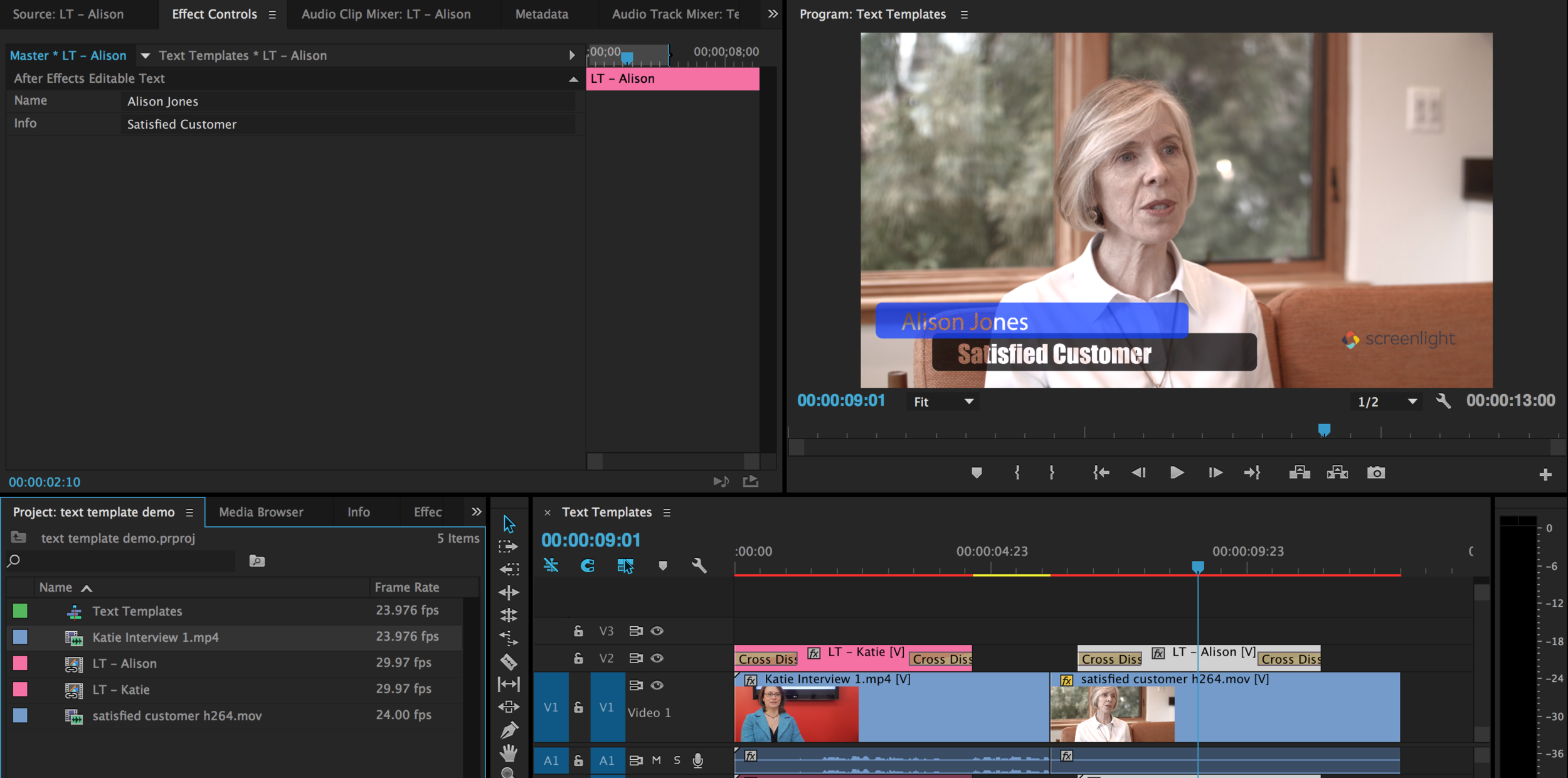 After Effects используется для создания необычных эффектов, анимации, визуальных эффектов и т. Д.
After Effects используется для создания необычных эффектов, анимации, визуальных эффектов и т. Д.
По удобству сложно сказать, какая программа лучше. Adobe Premiere прост в использовании? Да, это так. Легко ли использовать After Effects? Конечно! В общем, невозможно сказать, какая программа лучше, потому что у них разные функции (Adobe просто не выпустила бы две одинаковые программы), так почему бы вам не попробовать их обе, чтобы решить, нужны они вам или нет.
Премиум After Effects, который вы должны увидеть
Если вы полны решимости научиться работать со спецэффектами и использовать их в своих проектах, вот несколько потрясающих премиальных эффектов, которые вы определенно не захотите пропустить.
Cartoon Fire Elements After Effects Intro
Цена: $ 64
Добавьте несколько классных элементов огня в проект, над которым вы сейчас работаете, и вы увидите, что он загорится.
Пакет мультипликационных заголовков After Effects Intro
Цена: $ 64
Несомненно, в вашей библиотеке обязательно должен быть набор прекрасных мультфильмов.
Заголовки Flash FX | Анимация текста для After Effects Intro
Цена: $ 64
Причудливые игры способны волшебным образом сделать любой проект захватывающим.
Динамическая катушка After Effects Intro
Цена: $ 64
Еще один изысканный эффект для настоящих эстетов.
Свежая распродажа After Effects Intro
Цена: $ 64
Коллекция необычных анимационных эффектов для вашего интернет-магазина — это то, что вы точно не захотите пропустить.
Devil Roy Barman Minimal Resume After Effects Intro
Цена: $ 64
Еще один набор сказочных эффектов на все случаи жизни.
Динамическая презентация веб-сайта After Effects Intro
Цена: $ 75
Добавьте несколько динамических элементов на свой сайт с помощью этой прекрасной коллекции.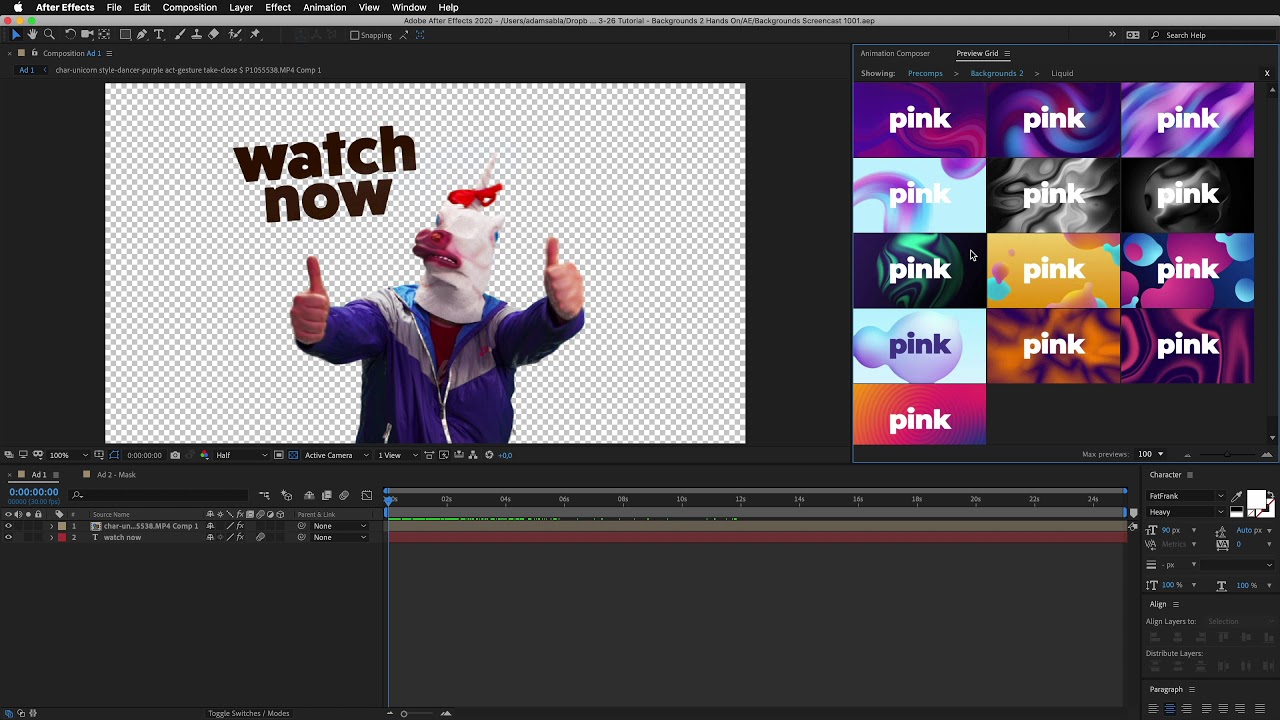
Business & Services After Effects Введение
Цена: $ 85
Этот — идеальный выбор для ваших корпоративных проектов, так что давайте присмотритесь к нему поближе.
Business & Services After Effects Введение
Цена: $ 85
Еще один отличный вариант для вашего бизнес-сайта или других корпоративных нужд.
Пакет жидких переходов для After Effects Intro
Цена: $ 64
И последнее, но не менее важное: поистине элегантный и завораживающий вариант, который сразу заставит вас влюбиться в него.
Premiere vs After Effects FAQ
❓ Adobe Premiere против After Effects: что выбрать?Эти две программы довольно разные и имеют разные цели, поэтому получите их обе на условиях бесплатной пробной версии и решите, нужны ли они вам обе или, может быть, ни одна из них.
❓ Какое программное обеспечение пригодится видеоблогерам? Безусловно, Premier Pro весьма пригодится пользователям YouTube.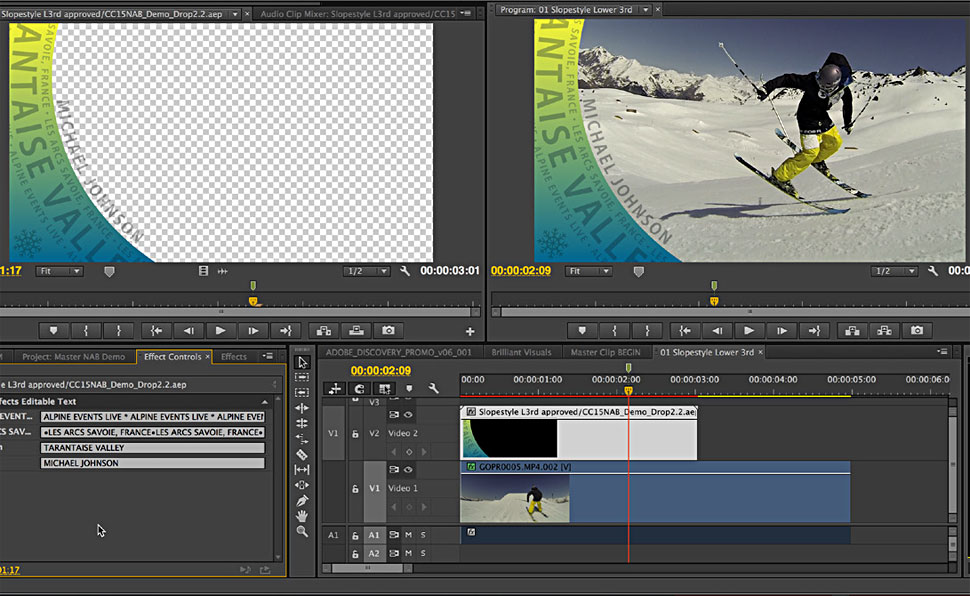
Проверьте YouTube; Вам могут понравиться такие каналы, как Indy Mogul, Tom Antos и Film Riot.
Последние мысли: премьера против постэффектов
Навыки редактирования видео — это то, что вы определенно захотите получить в 2020 году, потому что независимо от того, кто вы, веб-разработчик или балерина, однажды вы, возможно, захотите поделиться своими знаниями и опытом со всем миром, и нет лучшего способа сделать это. что кроме видеоблогов.Так что совершенствуйте свои навыки, используя After Effects или Premiere Pro, и будьте готовы покорить мир блогов.
Какое программное обеспечение вы используете для редактирования видео? Дайте нам знать в разделе комментариев внизу!
Читайте также
Все, что вы хотите знать о трехмерном тексте After Effects
Учебное пособие по After Effects: как создать цифровое искажение изображения
Самые популярные сочетания клавиш в After Effects [iOS]
Является ли Adobe After Effects внеземной технологией?
В чем разница в 2020 году?
Прежде чем мы начнем, давайте начнем с одной вещи: разница между Premiere Pro и After Effects.
Проще говоря, Premiere Pro — это программа для нелинейного монтажа , с помощью которой вы можете комбинировать различные типы мультимедиа для создания законченного видеопроекта. After Effects, с другой стороны, представляет собой программу для композитинга , которая позволяет вам создавать и изменять отдельные части визуальных медиа (например, анимированную графику и визуальные эффекты). После того, как вы закончите дорабатывать эти отдельные визуальные элементы мультимедиа в After Effects, вы можете перенести их в Premiere Pro и включить в свои более широкие видеопроекты.
Очевидно, это гораздо больше, чем просто это. Хотя Premiere Pro и After Effects представляют собой мощные платформы для создания видео, то, что действительно отличает их от других, — это небольшие, но очень важные отличия между ними — десять наиболее важных из которых мы рассмотрим прямо сейчас.
youtube.com/embed/NoYdbgZNtqY?feature=oembed» data-class=»LazyLoad»/>
10 основных различий между Premiere Pro и After Effects
- Видеодорожки
- Редактирование звука
- Рабочий процесс по ключевым кадрам
- Отслеживание камеры
- Инструменты временной шкалы
- Возможность 3D
- Multicam
- Цифровое изменение
- Цифровое изменение
- Маскирование
- Выражения и скрипты
1.Видеодорожки
Одной из вещей, которые делают Premiere Pro таким простым и легким программным обеспечением для редактирования видео, является то, что оно нелинейное, что в основном означает, что оно позволяет накладывать несколько фрагментов мультимедиа на одну и ту же дорожку. Это может показаться не таким уж большим делом, но возможность складывать клипы таким образом, чтобы можно было сразу увидеть, где они находятся, — важный компонент для поддержания быстрого и эффективного рабочего процесса.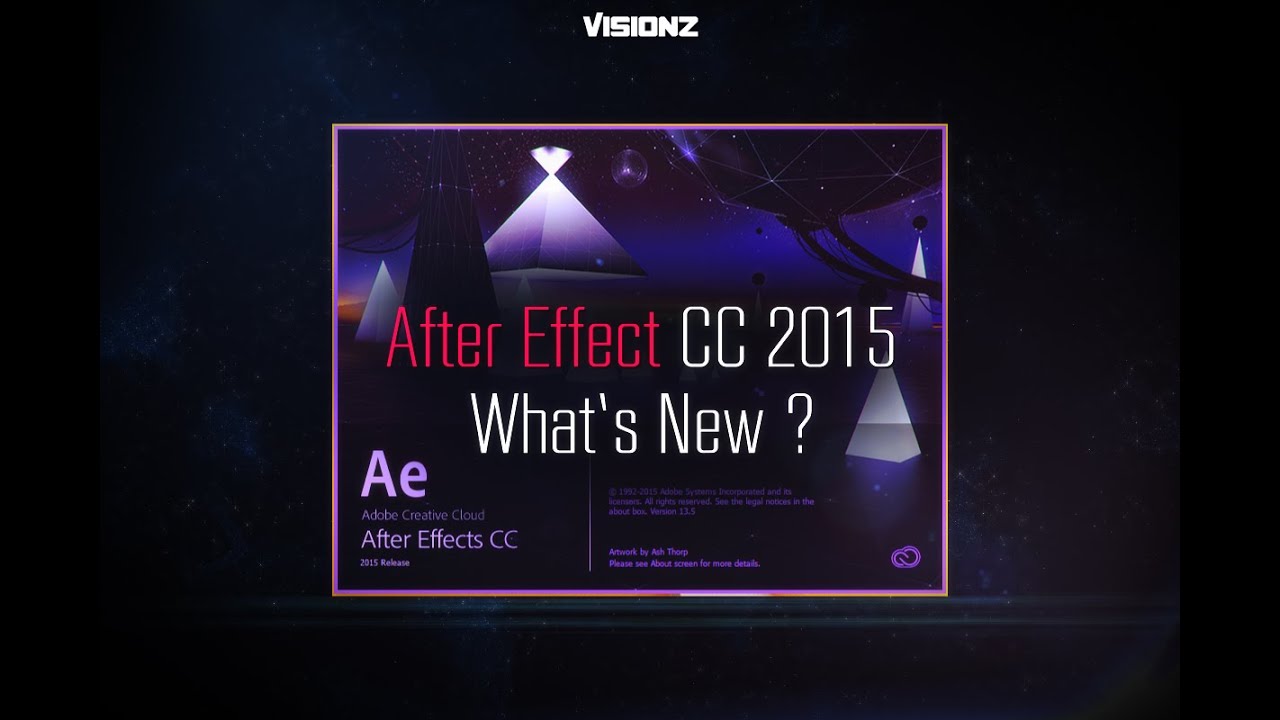 Напротив, с After Effects вы в значительной степени имеете дело с ситуацией с одним фрагментом мультимедиа на дорожку.Таким образом, использование его для любых крупных или мультимедийных проектов станет настоящим кошмаром.
Напротив, с After Effects вы в значительной степени имеете дело с ситуацией с одним фрагментом мультимедиа на дорожку.Таким образом, использование его для любых крупных или мультимедийных проектов станет настоящим кошмаром.
2. Редактирование аудио
Premiere Pro предоставляет вам полный спектр инструментов для редактирования аудио — параметры восстановления звука, микширование звука, шикарные звуковые эффекты, автоматическое приглушение, регуляторы громкости — список можно продолжить. Но с After Effects все по-другому. Хотя программа распознает любой звук, прикрепленный к визуальным носителям, на самом деле у нее нет возможности что-либо делать с этим звуком, кроме увеличения и уменьшения его громкости.
3. Рабочий процесс по ключевым кадрам
Хотя в Premiere Pro вполне возможно использовать ключевые кадры, вам будет намного проще и добиться лучших результатов, если вы будете использовать After Effects. Во многом это связано с интерфейсом After Effects, простота которого хорошо подходит для сложной и иногда привередливой задачи создания ключевых кадров. В довершение всего After Effects также имеет специальный графический дисплей, который позволяет более плавно и точно настраивать скорость и направление ваших элементов.
В довершение всего After Effects также имеет специальный графический дисплей, который позволяет более плавно и точно настраивать скорость и направление ваших элементов.
4. Отслеживание камеры
Еще одна замечательная функция, в которой After Effects царит безраздельно! Благодаря встроенному планарному и трехмерному отслеживанию After Effects позволяет накладывать титры и объекты на ваши 2D-кадры, а затем управлять их движением таким образом, чтобы они выглядели полностью органично для сцены (подумайте о тексте, плавающем на воде или похожем на облако мысленный пузырь, появляющийся над головой персонажа). Premiere Pro, с другой стороны, практически не имеет функции отслеживания камеры. Конечно, вы можете пикселизировать лица и объекты, но на этом веселье в значительной степени заканчивается.
5. Инструменты временной шкалы
Если вам нужно связать повествовательную временную шкалу вместе, то ради всего святого используйте Premiere Pro. Его панель временной шкалы содержит множество инструментов, которые делают процесс редактирования быстрым, легким и супер-интуитивным.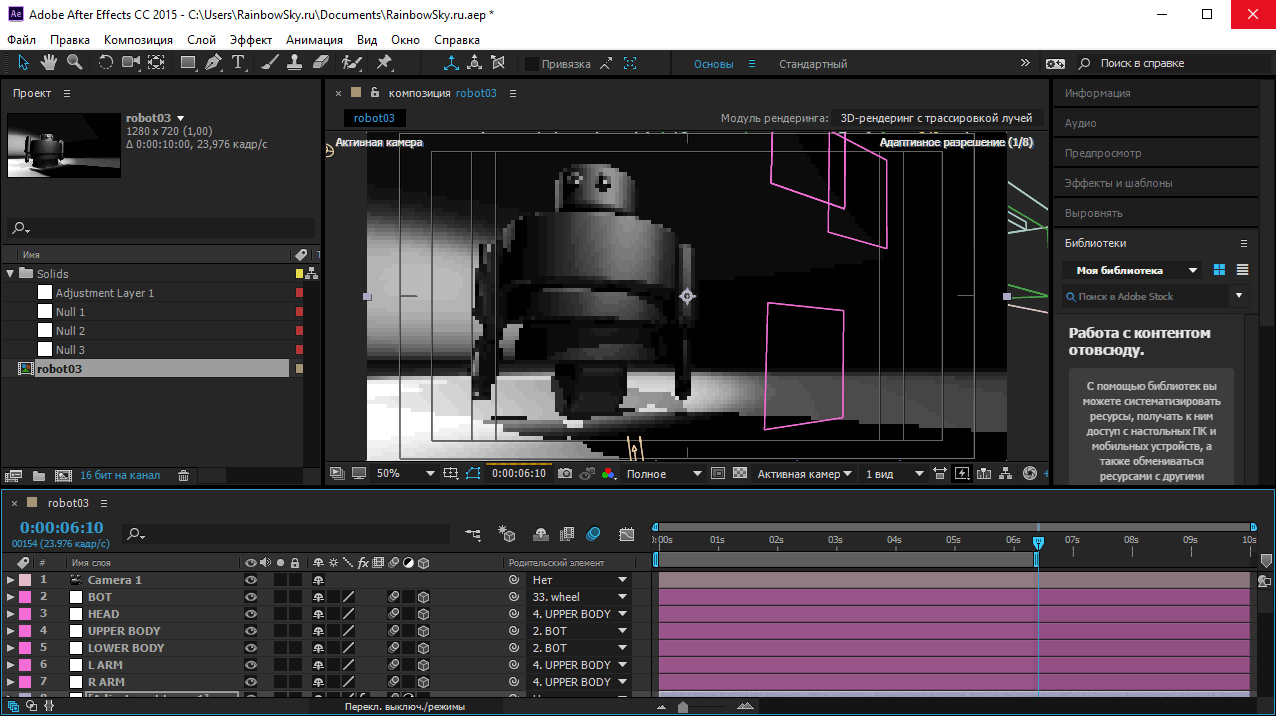 Я имею в виду, можете ли вы на самом деле представить, сколько времени потребовалось бы для построения последовательности без помощи крайне важного редактирования пульсации? Или любимая бритва? Инструмент для скольжения? Скорость растяжки? Что ж, если вы хотите узнать, просто попробуйте полностью отредактировать один из ваших проектов в After Effects, где инструментов временной шкалы вроде как не хватает.
Я имею в виду, можете ли вы на самом деле представить, сколько времени потребовалось бы для построения последовательности без помощи крайне важного редактирования пульсации? Или любимая бритва? Инструмент для скольжения? Скорость растяжки? Что ж, если вы хотите узнать, просто попробуйте полностью отредактировать один из ваших проектов в After Effects, где инструментов временной шкалы вроде как не хватает.
6. Возможности 3D
Когда дело доходит до 3D, After Effects — это то место, где оно находится. Он не только позволяет отслеживать трехмерные элементы в вашем видеоматериале, но также поставляется с модулем трехмерной визуализации, который распознает входные данные во всех трех измерениях (X, Y и Z), поэтому вы можете создавать трехмерные элементы с нуля. В Premiere Pro нет ничего, что могло бы даже приблизиться к этому. Да, он предлагает функцию Basic 3D. Но это позволяет вам только моделировать трехмерные движения, а не создавать их.
7. Multicam
Если вам когда-нибудь понадобится отредактировать многокамерный проект (например, свадьбу, концерт или спортивное мероприятие), то это действительно поможет, если вы сможете просматривать все под разными углами одновременно.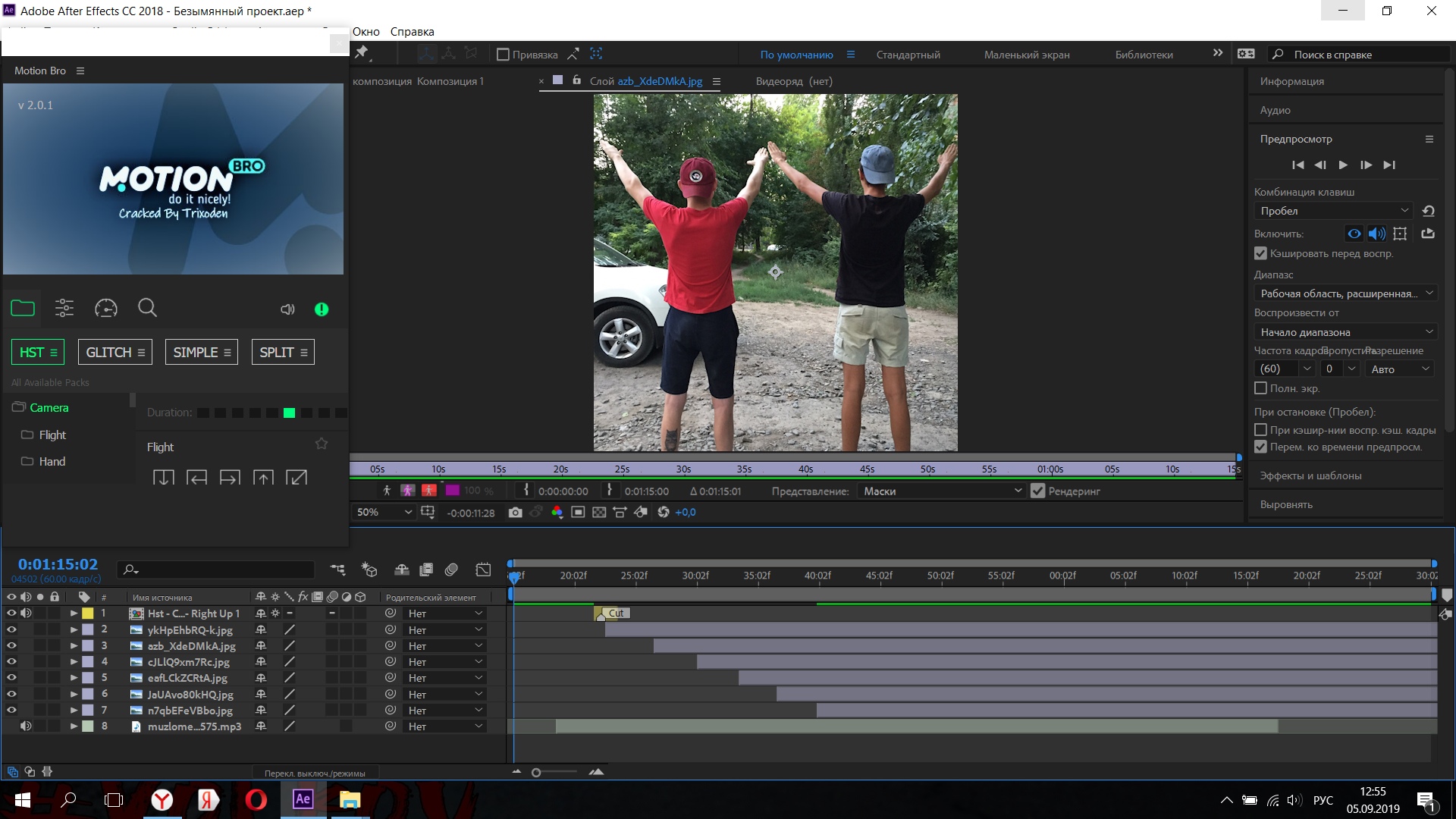 Что ж, с Premiere Pro вы можете сделать именно это, настроив так называемую многокамерную исходную последовательность. По сути, это позволит вам просматривать все синхронизированные клипы в режиме реального времени и извлекать лучшие фрагменты из каждого из них.
Что ж, с Premiere Pro вы можете сделать именно это, настроив так называемую многокамерную исходную последовательность. По сути, это позволит вам просматривать все синхронизированные клипы в режиме реального времени и извлекать лучшие фрагменты из каждого из них.
8. Цифровое изменение
Часто говорят, что After Effects похожа на Photoshop для видео, и никогда не бывает так правдоподобнее, когда дело доходит до цифрового изменения отснятого материала. В After Effects вы можете легко удалить или изменить нежелательные объекты (например, членов экипажа или фирменные вывески) с помощью надежного старого штампа Clone Stamp.По сути, Clone Stamp позволяет копировать значения пикселей из одной области вашего видеоряда (скажем, голубого неба) и применять их в другой области (например, в облаке), чтобы создать идеальный фон (в случае безоблачного голубого неба). Что еще более впечатляюще, After Effects также поставляется с инструментом для удаления проводов, специально разработанным для удаления поддерживающих веревок и ремней безопасности в сценах трюков.
9. Улучшенное маскирование
Для тех, кто не знаком, маскировка — это когда вы захватываете или ротоскопируете часть кадра (опять же, скажем, облако) и выбираете, включить или исключить все внутри этого раздела.С технической точки зрения, и Premiere Pro, и After Effects могут маскировать объекты. Но на самом деле After Effects справляется с этим намного лучше — причина в том, что After Effects поставляется со всеми необходимыми первоклассными инструментами (такими как Mask Tracker и Track Mask Effect) для безумного вырезания объектов (я имею в виду безумно) прекрасная точность.
10. Выражения и скрипт
Допустим, вам нужно добавить небольшое выражение движения к одному из объектов вашей сцены. Что ж, самый быстрый способ сделать это — использовать меню After Effects Expression Language, которое позволяет вам буквально вводить команды, подробно описывающие, что вы хотите, чтобы ваш объект делал.Например, если вы собираетесь выделить заголовок, заставив его пульсировать или встряхнуть, просто введите слово «покачиваться», а затем укажите желаемые свойства значения и bada bing bada boom — ваш заголовок сразу вызовет бурю.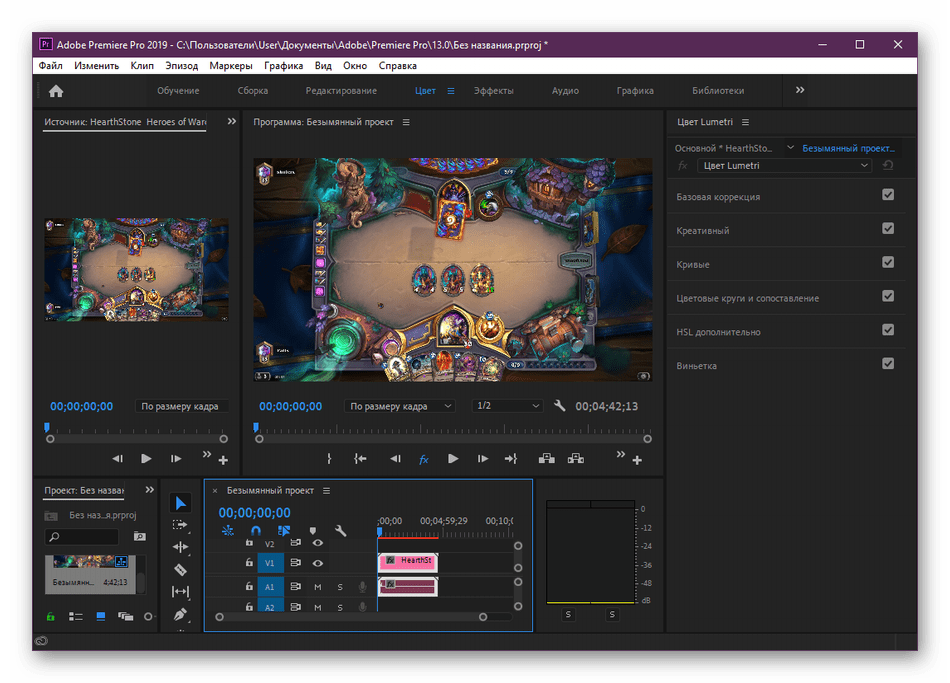 (Быстрые подсказки: меню языка выражений основано на коде языка JavaScript, поэтому, в зависимости от ваших навыков программирования, использование этой функции может занять некоторое время).
(Быстрые подсказки: меню языка выражений основано на коде языка JavaScript, поэтому, в зависимости от ваших навыков программирования, использование этой функции может занять некоторое время).
| Premiere Pro | After Effects | |||
| Видеодорожки | X | |||
| 9024 9024 X Редактирование аудио | 9024 | X | ||
| Отслеживание камеры | X | |||
| Инструменты шкалы времени | X | |||
| X | ||||
| Digital Alteration | X | |||
| Enhanced Masking | | X 9024 9024 9024 Expressions и 9024 9024 9024 0278 | |
Adobe Premiere против After Effects: что лучше?
Для чего лучше Premiere Pro?
Монтаж видео.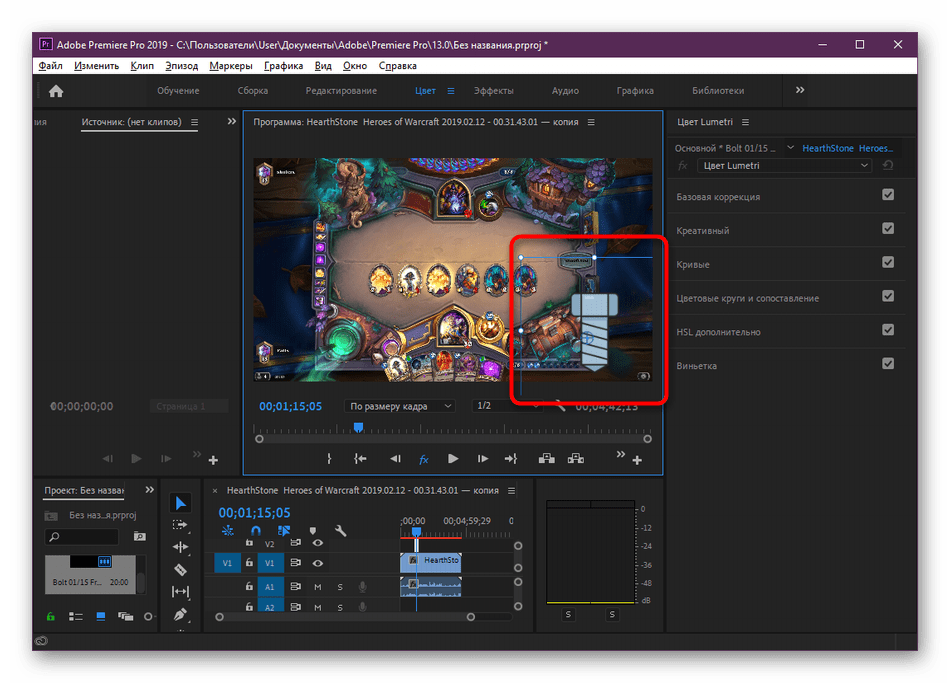
Если вам нужно собрать видеопроект от начала до конца, используйте Premiere Pro. Только с Premiere Pro вы можете загружать кучу гигабайт за гигабайтом медиафайлов на свою шкалу времени и быть уверенными, что программа обладает всеми функциями и мощностью, необходимыми для вырезания, нарезки, обрезки, наложения слоев и реорганизации этого носителя в полноценный, качественный настроенный фильм. Конечно, это может не повлиять на горчицу, когда дело доходит до совершенствования отдельных клипов. Но то, что он может делать с этими клипами после того, как они завершены, — вот в чем действительно проявляется программное обеспечение.
Для чего лучше After Effects?
Управление отснятым материалом и создание анимированной графики и визуальных эффектов с нуля.
Там, где Premiere Pro относительно хорошо справляется со многими разными вещами, After Effects отлично справляется с множеством очень специфических вещей. Сюда входят 3D-манипуляции, слежение за камерой, стилизация визуальных эффектов, расширенное маскирование и многое другое.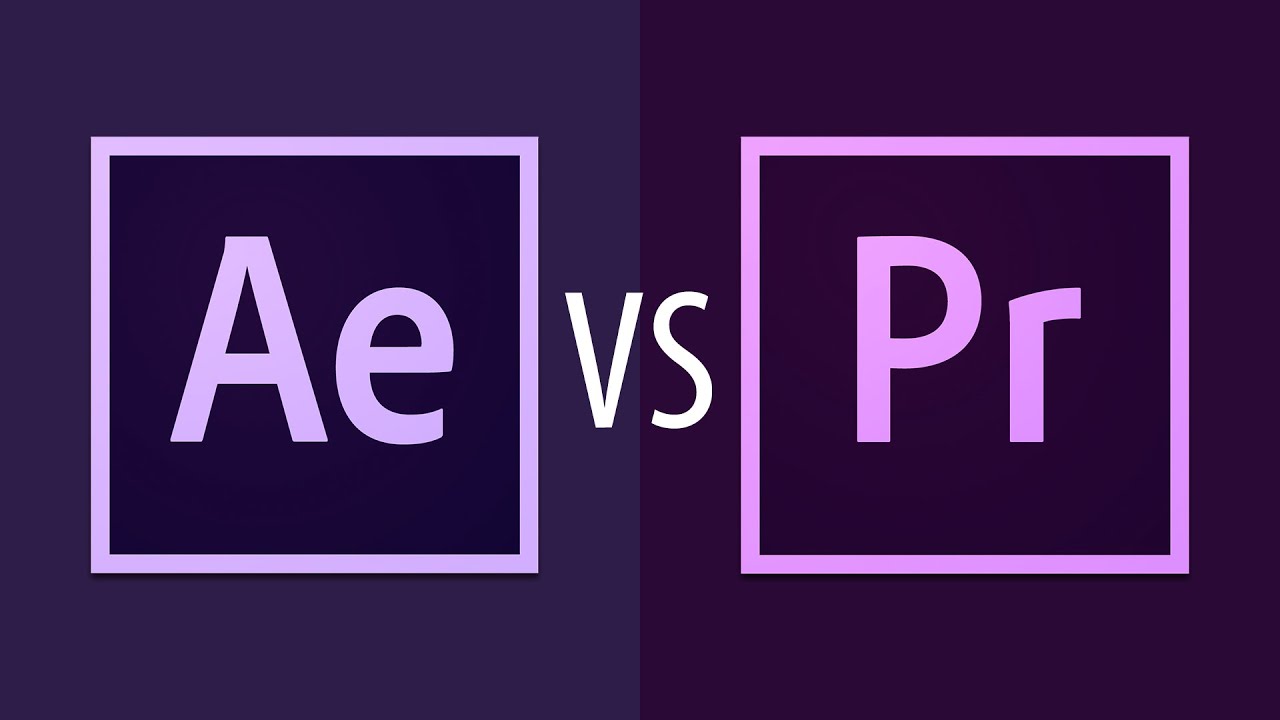 Единственное, что не дает After Effects; создание автономных видеопроектов. Это потому, что After Effects во многом похожа на компанию по производству кирпича, которая вырезает строительные блоки, необходимые для строительства дома.Но когда дело доходит до фактического строительства фундамента, стен и крыши этого дома, ну, вы захотите пригласить профессионала, который сделает это лучше всего — как в случае этой неуклюжей аналогии, так уж получилось, что это Премьера. Pro.
Единственное, что не дает After Effects; создание автономных видеопроектов. Это потому, что After Effects во многом похожа на компанию по производству кирпича, которая вырезает строительные блоки, необходимые для строительства дома.Но когда дело доходит до фактического строительства фундамента, стен и крыши этого дома, ну, вы захотите пригласить профессионала, который сделает это лучше всего — как в случае этой неуклюжей аналогии, так уж получилось, что это Премьера. Pro.
Как Premiere Pro и After Effects работают вместе?
Хорошо, вы, вероятно, начинаете задаваться вопросом, как можно маневрировать между этими двумя программами в их повседневном рабочем процессе. Необходимость постоянно переключаться между Premiere Pro и After Effects в зависимости от задачи, над которой вы работаете, звучит как серьезное препятствие.И было бы совершенно точно, если бы не две следующие точки подключения.
Dynamic Link
Dynamic Link — это односторонний механизм доставки, разработанный Adobe для улучшения взаимодействия между различными программами в своем наборе.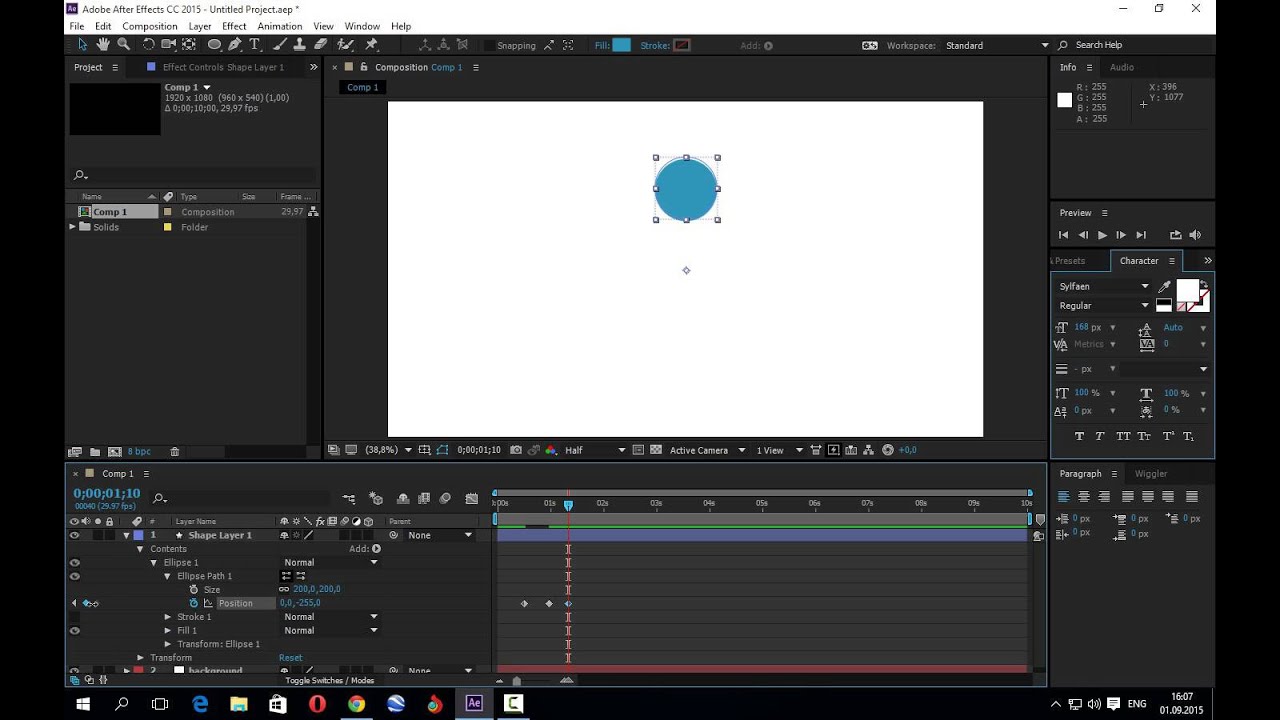 Проще говоря, это означает, что с помощью Dynamic Link вы можете выбрать, чтобы After Effects и Premiere Pro общались напрямую друг с другом, а также автоматически импортировать и синхронизировать клипы, поэтому вам не нужно тратить время на беготню назад и вперед между воспроизведением каждой программы. посредник.
Проще говоря, это означает, что с помощью Dynamic Link вы можете выбрать, чтобы After Effects и Premiere Pro общались напрямую друг с другом, а также автоматически импортировать и синхронизировать клипы, поэтому вам не нужно тратить время на беготню назад и вперед между воспроизведением каждой программы. посредник.
Предположим, вы работаете над проектом в Premiere Pro и понимаете, что один из ваших клипов требует немного большей обработки в After Effects. Все, что вам нужно сделать, это выделить клип на шкале времени и щелкнуть правой кнопкой мыши «Заменить композицией After Effects». Затем это откроет клип внутри After Effects, чтобы вы могли сразу же отправиться на нем в город, внося любые изменения, которые необходимо внести.
Когда вы закончите, те настройки, которые вы только что сделали в After Effects, автоматически вернутся в Premiere Pro — перетаскивание, удаление или импорт не требуется.
То же самое происходит и в обратном направлении. Допустим, вы создали в After Effects фрагмент визуального мультимедиа, который впоследствии хотите использовать в Premiere Pro.![]() Все, что вам нужно сделать, это перетащить файл After Effects в Premiere Pro, где вы сможете бесплатно использовать его, как любой другой импортированный медиафайл.
Все, что вам нужно сделать, это перетащить файл After Effects в Premiere Pro, где вы сможете бесплатно использовать его, как любой другой импортированный медиафайл.
MOGRT
Еще один эффективный инструмент для работы с Premiere Pro и After Effects — это MOGRT, сокращение от «Шаблон анимационного дизайна».
MOGRT — это настраиваемых анимаций и анимационных изображений, встроенных в After Effects.Это означает, что после того, как они будут импортированы в Premiere Pro, вы сможете нарезать и изменить их как угодно, не возвращаясь в After Effects.
Если вы хотите понять, с чем, по ощущениям, работают эти шаблоны анимированной графики, вы найдете их сотни прямо здесь, на торговой площадке Motion Array. Их безумно легко скачать, некоторые из них доступны бесплатно!
Заключение: какое программное обеспечение мне лучше?
Нельзя отрицать, что вместе Premiere Pro и After Effects составляют огромную мощь постпродакшн.Они идеально дополняют друг друга и благодаря таким инструментам, как Dynamic Link и MGORT, могут работать в тандеме, как мечта. Но это не обязательно означает, что всем, кто работает в пост-продакшене, нужно спешить и вооружаться обеими программами, чтобы создавать звездный контент.
Но это не обязательно означает, что всем, кто работает в пост-продакшене, нужно спешить и вооружаться обеими программами, чтобы создавать звездный контент.
Во-первых, при 19,99 долл. США в месяц (т.е. для каждой программы) стоимость может увеличиться. Во-вторых, вполне вероятно, что обе программы вам не понадобятся. В зависимости от ваших потребностей в создании контента, вы, вероятно, сможете отлично справиться с тем или другим.
Например, если вы работаете над созданием видеороликов — будь то короткометражные фильмы, мемы, учебные пособия, интервью, демонстрационные ролики, обзоры продуктов и т. Д., — Premiere Pro всегда будет вас поддерживать. Конечно, могут быть случаи, когда вам может потребоваться что-то более техническое, например, создать собственный логотип или начальные заголовки. Но для этих одноразовых задач вы, вероятно, сможете найти MOGRT, который сможет решить эту задачу, а если нет, вы всегда можете поручить работу дизайнеру анимированной графики.
Но если вы специализируетесь на анимации, анимированной графике, графическом дизайне или визуальных медиа, After Effects определенно подойдет вам больше.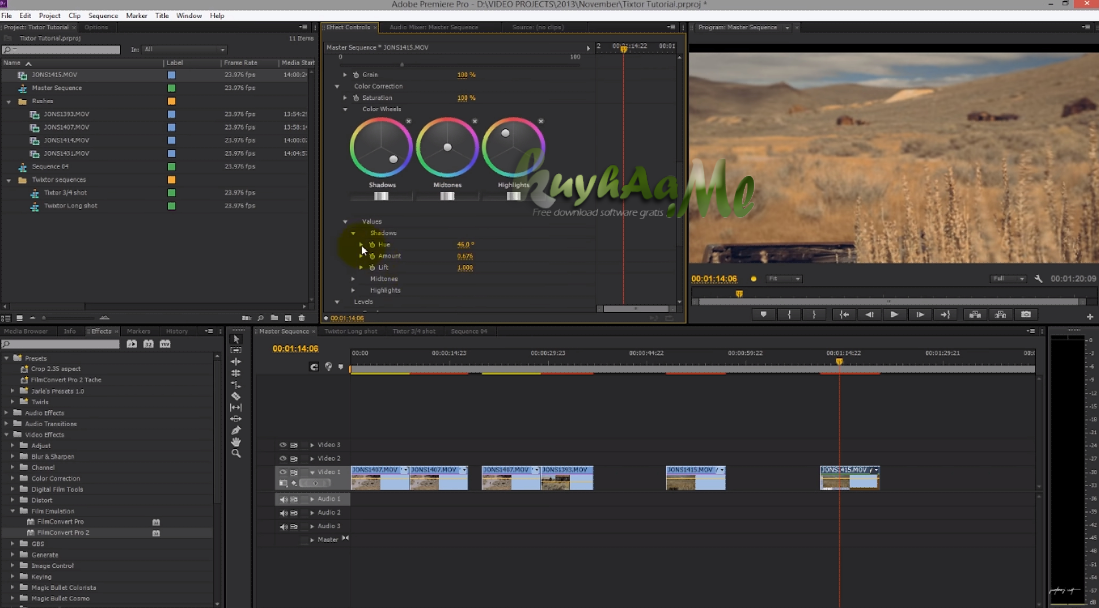
Когда дело доходит до Adobe Premiere Pro и After Effects, мы надеемся, что этот обзор помог вам лучше понять сильные стороны, недостатки и возможности каждой программы.
After Effects и Premiere: в чем разница?
Видео, вероятно, стало важной частью вашего веб-дизайна или маркетинговой стратегии.Видео — это растущий аспект дизайна, от изображений героев до коротких видеороликов на YouTube, которые помогают объяснить продукт или услугу.
Вас уже просили отредактировать, создать или настроить видео для клиента? Скорее всего, это произойдет.
Здесь мы рассмотрим два популярных видеоинструмента от Adobe, чтобы помочь вам пройти ускоренный курс, какой инструмент лучше всего использовать для видеопроектов — Adobe After Effects или Premiere?
Что выбрать: одно, другое или оба? Подойдут ли они для вашего следующего проекта?
2 миллиона + шаблонов Adobe Premiere Pro, открывающие, нижние трети и многое другое с неограниченными загрузками
Загрузите тысячи универсальных шаблонов Adobe Premiere Pro, заставок, шаблонов слайд-шоу, нижних третей и многого другого с членством на Envato Elements. Он начинается с 16 долларов в месяц и дает вам неограниченный доступ к растущей библиотеке, содержащей более 2000000 шаблонов Premiere Pro, дизайнерских ресурсов, фотографий, видео и многого другого.
Он начинается с 16 долларов в месяц и дает вам неограниченный доступ к растущей библиотеке, содержащей более 2000000 шаблонов Premiere Pro, дизайнерских ресурсов, фотографий, видео и многого другого.
Изучите шаблоны Premiere Pro
Что такое After Effects?
Adobe After Effects — это инструмент, который поможет вам улучшить видео с помощью титров, вступлений и переходов. Его используют люди из разных отраслей для создания анимированной графики и визуальных эффектов для всего, от Интернета до кино и телевидения.
After Effects делает больше, чем просто позволяет добавить небольшой кредит на экране или в конце видеоклипа.Вы можете анимировать элементы (с нуля или с помощью предустановок) и даже создавать некоторые специальные эффекты.
Основное использование After Effects — добавление элементов в видео после завершения основного редактирования. Используйте его для добавления элементов в полные клипы, чтобы получить желаемый вид или полировку перед публикацией.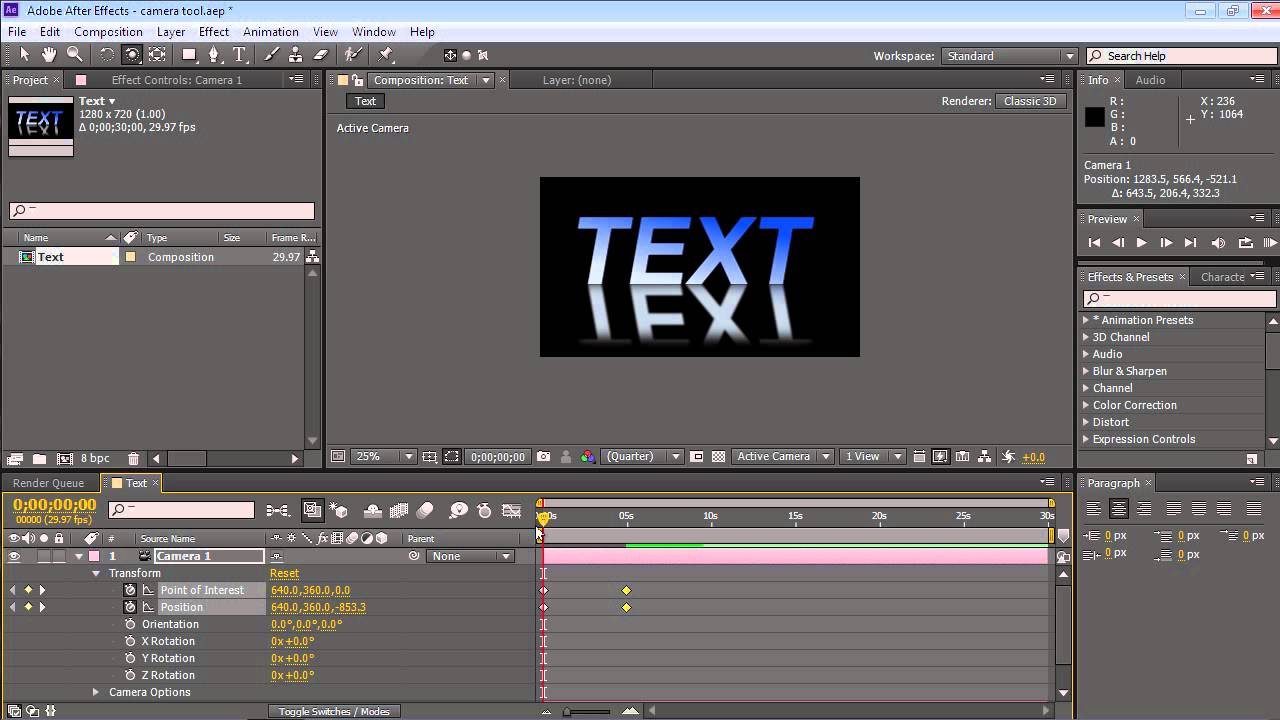
Несколько функций, которые выделяют After Effects, включают эффекты глубины, такие как изменение глубины резкости, 3D-туман и даже эффекты матирования. Вы также можете настроить анимацию, используя изгиб, кривую и масштаб, чтобы размыть грань между видео и реальностью.
Главное, что нужно помнить об After Effects, — это то, что он не ограничивается видео; вы можете использовать его с любым типом анимированной графики.
Для веб-дизайнеров эти функции могут действительно выделяться. After Effects включает в себя механизм выражений JavaScript, который ускоряет рабочие процессы, и есть адаптивный дизайн для времени, так что видео можно растягивать или укорачивать, «сохраняя целостность ключевых кадров, таких как вступление и завершение».
Что такое премьера?
Adobe Premiere Pro — стандартное программное обеспечение для редактирования необработанного видео.Это фаворит среди видеооператоров и режиссеров, в нем есть множество инструментов для редактирования. (Обратной стороной является то, что это может быть немного пугающим для начинающих видеоредакторов.)
(Обратной стороной является то, что это может быть немного пугающим для начинающих видеоредакторов.)
Инструмент работает с любым типом видео, любого размера от 8K до виртуальной реальности, и имеет встроенную поддержку файлов.
Самое важное в Premiere — думать о нем как о настоящем видеоредакторе. Он будет работать с форматами большинства камер, включая VR. Вы можете редактировать несколько видеофайлов одновременно, а также редактировать и визуализировать сложные проекты.
Отличные функции, которые делают Premiere фаворитом, включают точные инструменты цвета, возможность улучшения и редактирования звука (от удаления фонового шума до улучшения определенных звуков) и поддержку VR. Вы можете использовать этот инструмент для публикации формата Google VR180 прямо на YouTube и других видеосервисах.
After Effects против Premiere: что мне использовать?
Многие из нас — особенно те, кто занимается редактированием видео немного дольше — могли начать с Premiere и «застряли» там, потому что мы узнали достаточно, чтобы обойтись.
Но реальность такова, что если вам нужен наилучший возможный рабочий процесс, вы будете использовать и инструментов.
Идеальный рабочий процесс может выглядеть примерно так:
- Начните с Premiere и получайте видеоклипы в желаемом формате с желаемым содержанием.
- Используйте шкалу времени в Premiere (здесь она лучше, чем в After Effects), чтобы синхронизировать аудио и видео так, как вы хотите.
- Затем переключитесь на After Effects, чтобы улучшить свой видеоконтент.Добавляйте заголовки, формы, 2D или 3D анимацию, специальные эффекты и другие дополнения.
Зачем нужны оба?
Потому что это сэкономит ваше время. Хорошая вещь в использовании других инструментов Adobe заключается в том, что они работают знакомым образом. Использование правильного инструмента для работы будет гораздо менее громоздким и простым в управлении. Это сэкономит вам время и силы в долгосрочной перспективе.
И Adobe разработала все это программное обеспечение для совместной работы. Вам не нужно экспортировать из одного, чтобы открывать в другом.Dynamic Link позволяет переключаться между инструментами одновременно.
Вам не нужно экспортировать из одного, чтобы открывать в другом.Dynamic Link позволяет переключаться между инструментами одновременно.
Итог
Дело не всегда в сравнении After Effects и Premiere, дело в знании того, как использовать каждый инструмент и использовать их наилучшим образом. И вы можете использовать оба инструмента для одних и тех же проектов.
Используйте Premiere в качестве удобного инструмента редактирования. Возьмите необработанное видео и доведите его до того момента, который вам подходит. Редактируйте контент, продолжительность воспроизведения и звук. Он лучше всего подходит для общего редактирования и более длительных или более сложных задач.
Используйте After Effects для полировки отредактированного видео. Добавьте анимированные эффекты, такие как заголовки и переходы, чтобы фрагменты видео работали так, как вы представляете онлайн. Он лучше всего подходит для более коротких и полных видеоклипов и создания более ярких эффектов.
Поскольку оба инструмента принадлежат одной компании, они прекрасно работают вместе. Если у вас есть полная подписка Creative Cloud, они обе включены в ваш план программного обеспечения. (Но вы также можете приобрести каждую часть программного обеспечения по выбору.)
Если у вас есть полная подписка Creative Cloud, они обе включены в ваш план программного обеспечения. (Но вы также можете приобрести каждую часть программного обеспечения по выбору.)
Заключение
Если вы еще не думаете о видео, возможно, вам стоит задуматься. Если вы планируете выполнять какое-либо редактирование самостоятельно, изучение этих инструментов может оказаться огромным преимуществом. Изучение того, как их использовать вместе, может сэкономить время рабочего процесса.
Помните, когда вы сравниваете инструменты, не всегда все сводится к After Effects и Premiere; часто это After Effects и Premiere. Используйте эти инструменты вместе, чтобы максимально эффективно использовать время редактирования видео.
Шаблоны Premiere Pro
В нашей статье рассказывается, что такое шаблоны Premiere Pro и как их использовать, а также представлены коллекции наших любимых шаблонов Premiere Pro для самых разных целей и сценариев.
Прочитать статью →After Effects VS Adobe Premiere, в чем разница?
22 января 2021 г.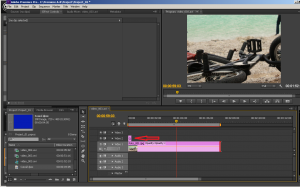 • Проверенные решения
• Проверенные решения
Это, пожалуй, самый часто задаваемый вопрос об обработке видео в Интернете.И глядя на описания продуктов на сайте Adobe, мы понимаем, почему. Кажется, есть большое совпадение между двумя программами, и технически оно есть, хотя, как мы увидим, возможности не всегда означают пригодность, поэтому сходства не так выражены, как могло бы показаться.
Имея это в виду, стоит взглянуть на ключевые различия между After Effects и Premiere, чтобы получить более четкое представление о том, что лучше всего для какой ситуации и почему вы бы предпочли одну программу другой.Итак, ниже приведены 9 пунктов, которые я проведу для сравнения.
Вам также может понравиться: FilmoraPro против Adobe Premiere Pro
Сравнительная таблица
| After Effects | Adobe Premiere | |
|---|---|---|
| Цена | 31,49 $ / месяц | 31 доллар.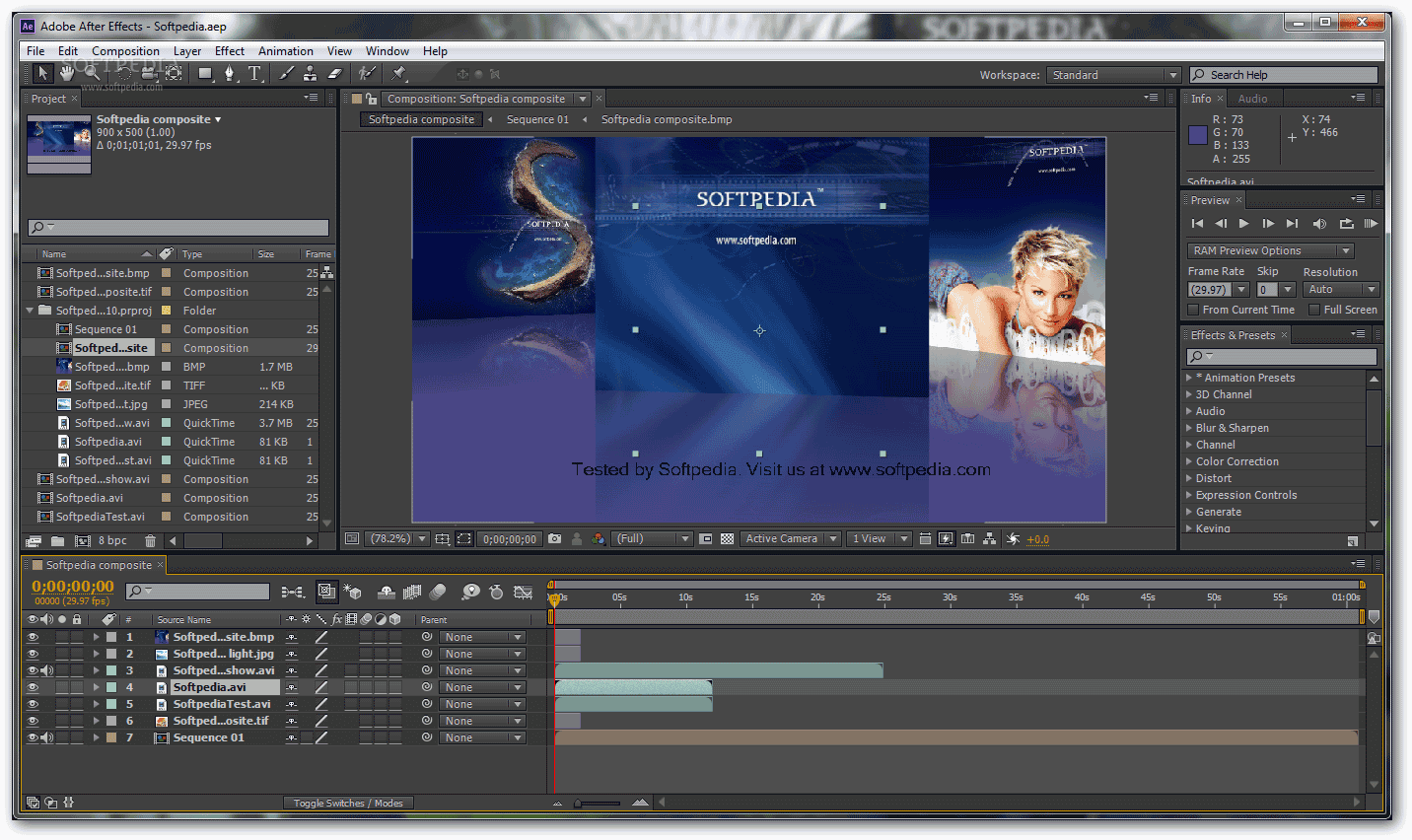 49 / месяц 49 / месяц |
| Официальные функции | Создавайте анимационную графику и визуальные эффекты | Профессиональный монтаж видео и фильмов |
| Включает 100 ГБ облачного хранилища | Включает 100 ГБ облачного хранилища | |
| Поддерживать | Телефон / Live / Билет / Обучение | Телефон / Live / Билет / Обучение |
| Пользователи | Продвинутый / Средний | Продвинутый / Средний / Наивный |
| Устройство | Win / Mac / Android / iPhone | Win / Mac / Android / iPhone |
Это базовое руководство по Adobe Premiere, профессиональному программному обеспечению для редактирования видео.Однако, если редактирование видео для вас ново, подумайте о Wondershare Filmora, который является мощным, но простым в использовании инструментом для начинающих пользователей. Загрузите бесплатную пробную версию ниже.
Загрузите бесплатную пробную версию ниже.
After Effects против Adobe Premiere
1 График
Между этими двумя программами существует множество различий в редактировании, но мы начнем с временной шкалы, поскольку она, возможно, лучше всего иллюстрирует различную направленность каждого пакета.Premiere имеет очень подробную панель временной шкалы с огромным количеством встроенных функций для перемещения и управления содержимым проекта. After Effects, с другой стороны, имеет меньше возможностей для работы с несколькими клипами и предназначен для работы с составными компонентами более удобным для пользователя способом.
Результатом этого будет основная предпосылка различий для редактирования клипов в фильм, в то время как оба могут выполнять задачу в определенной степени, интерфейс временной шкалы Premiere значительно упрощает процесс с множеством дополнительных опций, упрощающих техническое редактирование для пользователей.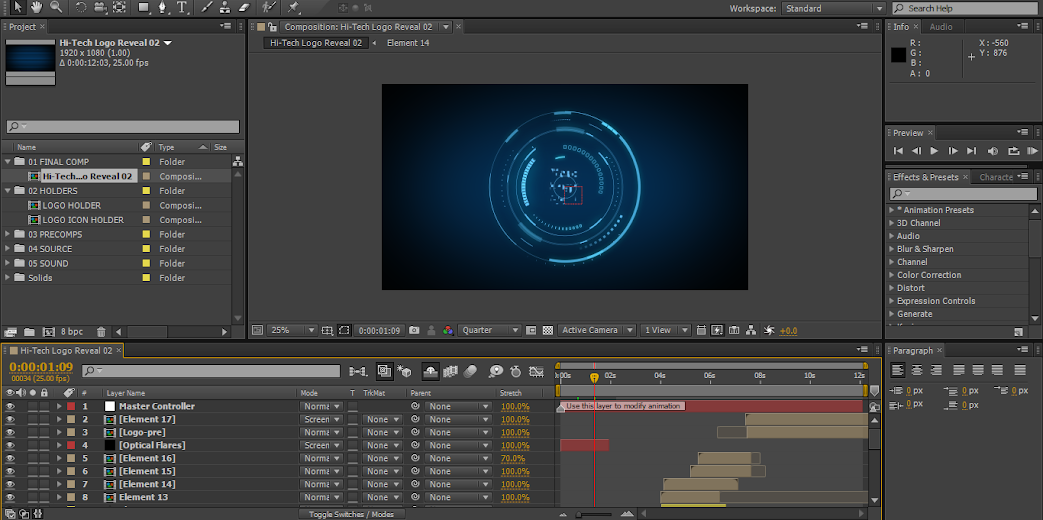 Пользователь.
Пользователь.
2Редактирование
В дополнение к временной шкале Premiere имеет интерфейс и набор инструментов, предназначенных для точного редактирования и обработки клипов, как аудио, так и видео. Это, конечно, не удивительно, ведь Premiere — это в первую очередь пакет для редактирования. Напротив, несмотря на то, что в After Effects есть функции редактирования, они не столь удобны для пользователя и не являются удаленным комплексным набором инструментов, и как таковые не будут подходящей средой для обширного рабочего процесса редактирования.
Возможно, в этом заключается суть различий между двумя пакетами, для работы по редактированию Premiere предлагает полный набор инструментов, далеко выходящий за рамки требований для многих проектов, но столь же всеобъемлющий, как хотелось бы, в то время как After Effects больше ориентирован на композитные материалы и работу с движущимся видео и имеет набор инструментов для редактирования, который не способствует эффективности и простоте использования.
3Аудиомикшер
На сегодняшнем рынке аудиокомпонент в видеопродукции может иметь такое же значение, как и визуальные аспекты, микшер аудиоклипа в Premiere — это инструмент профессионального уровня, предназначенный для точного управления аудиовыходом проекта и включающий возможность использования плагинов промышленного стандарта VST3. .Поскольку After Effects — это в первую очередь составное приложение, ему не хватает изящества Premiere в том, что касается звука. Опять же, это не следует рассматривать как неполноценную программу, у нее просто другой фокус.
4Mercury Playback Engine
С точки зрения воспринимаемой функциональности, вероятно, не в верхней части списка, но Premiere использует это для использования программного обеспечения (полезно) или оборудования (отлично), при условии, что у вас есть совместимая видеокарта, ускоренного просмотра клипов и последовательностей в реальном времени без рендеринга.Это обеспечивает гораздо более быстрый рабочий процесс редактирования, чем это возможно в After Effects, за пределами ранее упомянутых инструментов и ограничений интерфейса.
5 Мультикам
С точки зрения редактирования, именно здесь After Effects совершенно не сравнимы, интерфейс с несколькими камерами в Premiere отличается исключительными возможностями и позволяет на лету изменять и редактировать угол, а также возможность синхронизировать один снимок через несколько камер одновременно. Как уже говорилось, предлагаемые здесь функции редактирования — это то, для чего существует Premiere, и хотя Premiere и After Effects представляют собой пакеты для обработки видео, редактирование и компостирование — это очень разные направления, и продукты отражают эти различия.
6Медиа менеджмент
Часто упускаемые из виду, но очень важные для верности проекта средства управления мультимедиа в Premiere разработаны с учетом потребностей монтажной продукции и обеспечивают гораздо более простой организационный подход для больших проектов, чем в After Effects.
7 Маски
Вот где After Effects выходит на первый план. Возможность создавать маски, которые отслеживают сцены, является фундаментальным компонентом рабочего процесса After Effects и почему это так хорошо для создания эффектов и композитинга.Ни один из этих эффектов не может быть легко реализован в Premiere, поскольку он поставляется, и даже дополнения никогда не достигнут гибкости и простоты использования, которые обеспечивает специально разработанный интерфейс.
Возможность создавать маски, которые отслеживают сцены, является фундаментальным компонентом рабочего процесса After Effects и почему это так хорошо для создания эффектов и композитинга.Ни один из этих эффектов не может быть легко реализован в Premiere, поскольку он поставляется, и даже дополнения никогда не достигнут гибкости и простоты использования, которые обеспечивает специально разработанный интерфейс.
8 Камера слежения
Трехмерный трекер камеры в After Effects — невероятно полезный инструмент, предназначенный для репликации движений камеры в заданной сцене, позволяющий добавлять новые слои, точно соответствующие исходной сцене, что необходимо для составной работы и просто невозможно в Premiere.
9 эффектов
Набор специальных инструментов в After Effects для применения эффектов управления движением, управления цветом, размытия теней, переходов и заголовков огромен, и хотя Premiere включает в себя некоторые собственные, ясно, что здесь After Effects имеет преимущество и снова выделяет различный подход, используемый каждой программой.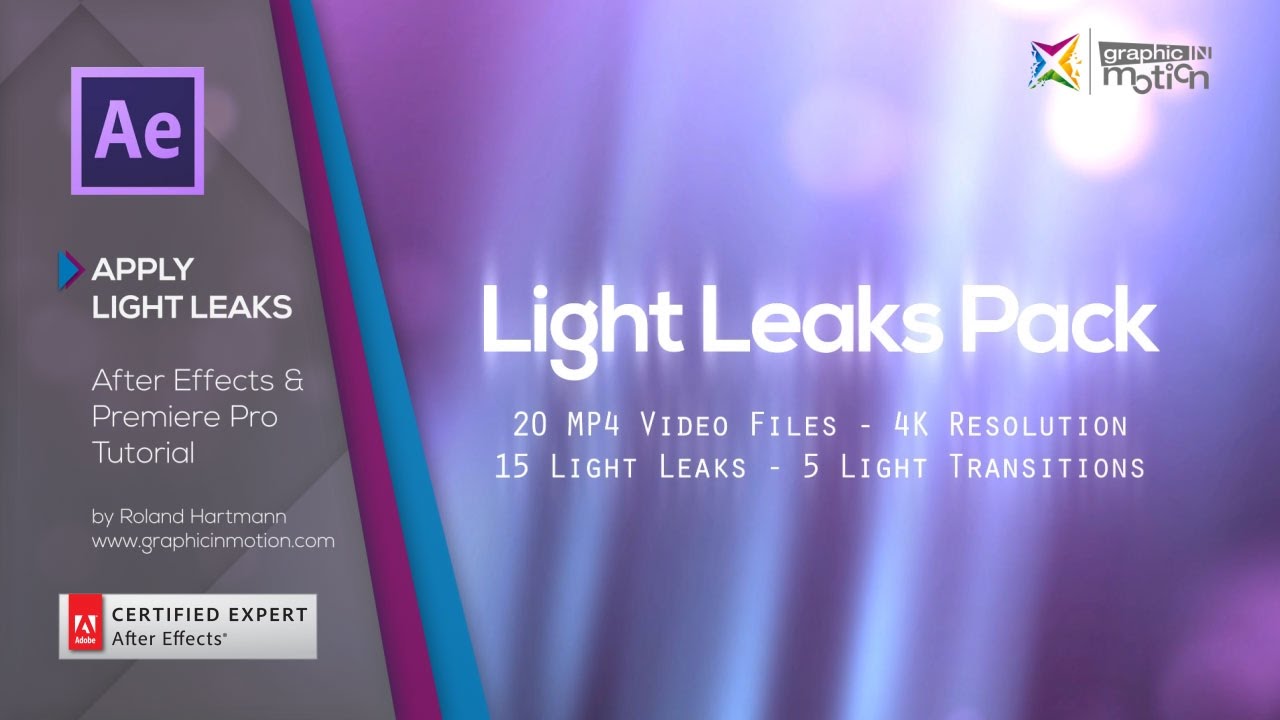 Premiere — это, прежде всего, приложение для редактирования, оно предназначено для максимально быстрого, эффективного и высококачественного нелинейного редактирования проекта.В рамках этой структуры он включает возможность, как изначально, так и с помощью плагинов, включать ограниченный диапазон переходов и эффектов, чтобы помочь процессу редактирования.
Premiere — это, прежде всего, приложение для редактирования, оно предназначено для максимально быстрого, эффективного и высококачественного нелинейного редактирования проекта.В рамках этой структуры он включает возможность, как изначально, так и с помощью плагинов, включать ограниченный диапазон переходов и эффектов, чтобы помочь процессу редактирования.
Однако After Effects — это приложение, построенное на эффектах, оно разработано, чтобы позволить практически неограниченное разнообразие эффектов, переходов и анимаций, которые могут быть включены в проект посредством композитинга, и, как таковое, имеет множество инструментов для обеспечения эффективного рабочего процесса этих задач, включая некоторые инструменты редактирования, которые могут потребоваться для этой работы.
Вывод
Я уже видел объяснение этого в терминах Word и Excel. Вы можете составить письмо в Excel и создать электронную таблицу в Word с помощью функций таблиц, но конечный результат займет намного больше времени и никогда не будет столь же хорош, если вы сделаете это таким образом. Возможно, это лучший способ объяснить взаимосвязь между Premiere и After Effects.
Возможно, это лучший способ объяснить взаимосвязь между Premiere и After Effects.
Да, из-за спецификаций эти две программы кажутся в некоторой степени сопоставимыми, но в центре внимания каждого приложения показано, почему они так сильно различаются.В конечном итоге, лучше всего использовать эти программы вместе, они идеально дополняют друг друга.
Лиза Браун
Лайза Браун — писатель и любитель всего видео.
Подписаться @Liza Brown
.

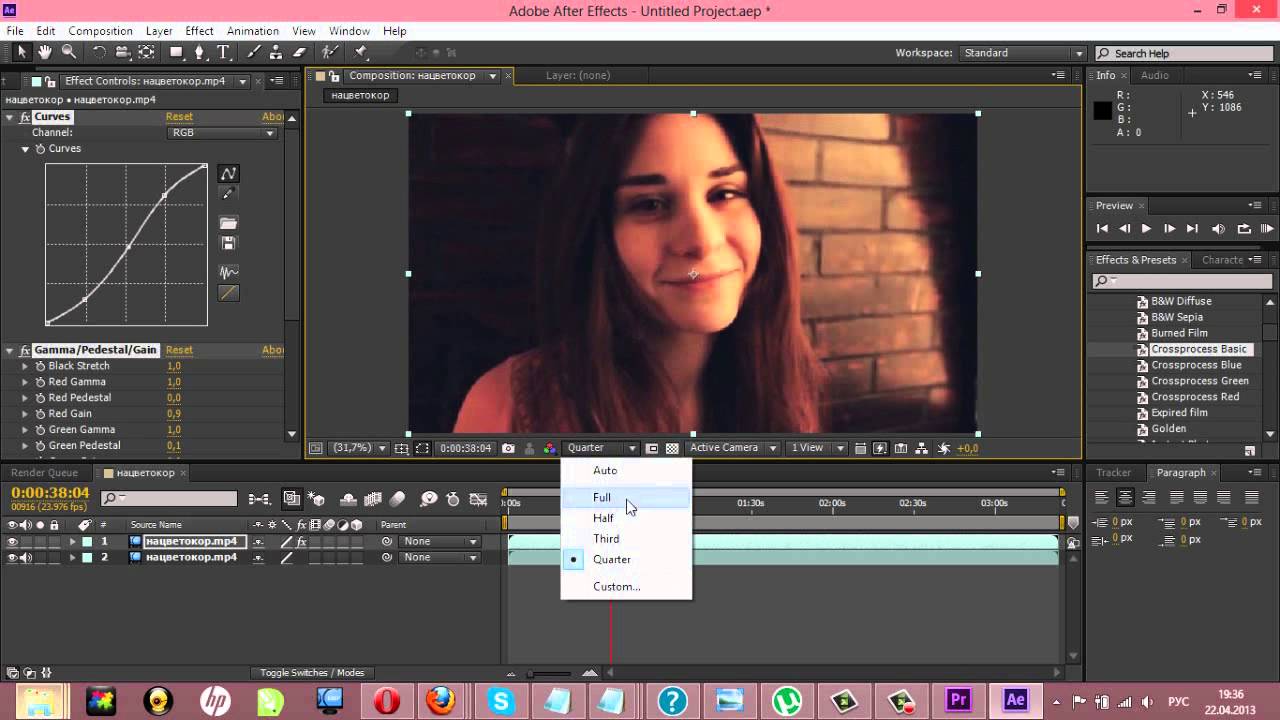 5. Я пытаюсь общаться между Adobe AIR и нативным приложением C++ на Windows 7 с помощью нативных расширений Adobe. (Конечно, мы можем сделать это сегодня с NativeProcess APIs, но ANE гораздо…
5. Я пытаюсь общаться между Adobe AIR и нативным приложением C++ на Windows 7 с помощью нативных расширений Adobe. (Конечно, мы можем сделать это сегодня с NativeProcess APIs, но ANE гораздо…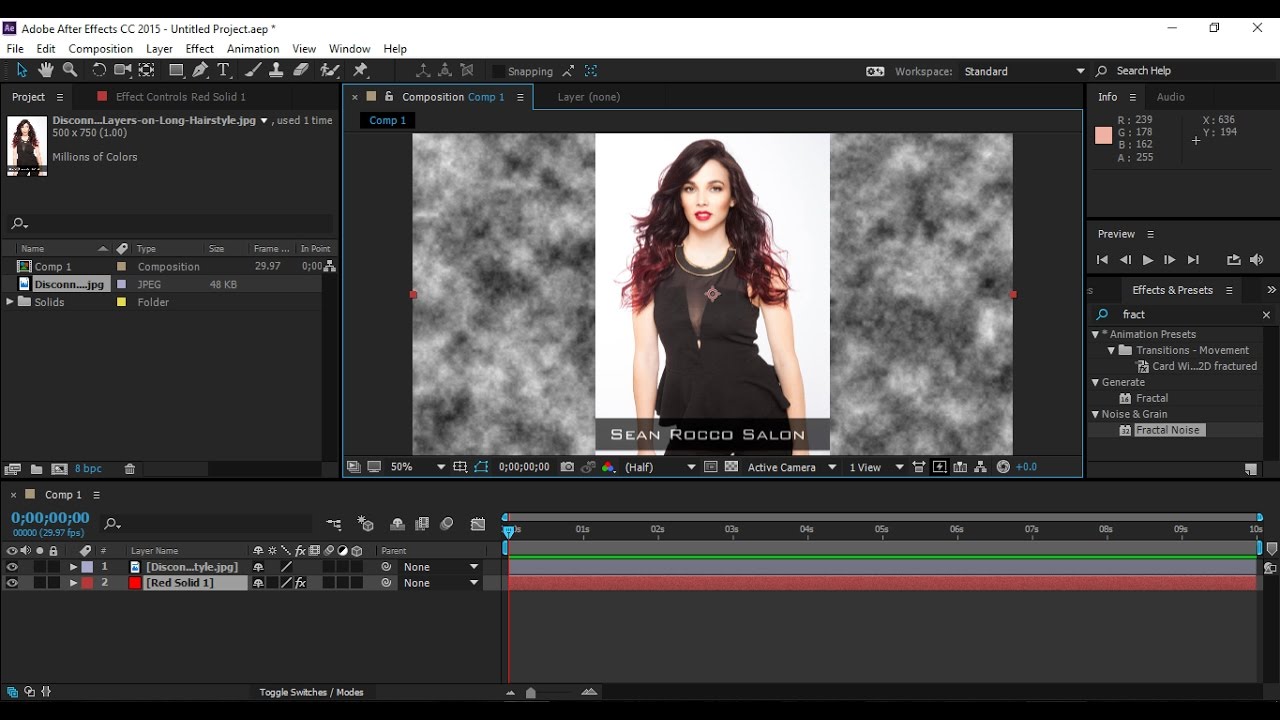
 )
)